Формат видео для Ютуб|В каком формате сохранять видео
Пользователи видеохостинга часто спрашивают, какой формат видео для Ютуба подходит больше всего, и какие критерии необходимо учесть при добавлении контента. Ниже рассмотрим требования администрации YouTube к формату, а также разберем базовые рекомендации по качеству самого ролика.
Какой формат видео для YouTube можно использовать
Перед добавлением файла многие сталкиваются с вопросом, в каком формате сохранять видео для Ютуб. Это важно учесть, чтобы контент добавился на сервис и был удобен для просмотра другим пользователям. Если в процессе загрузки появилась ошибка Неправильный формат файла, убедитесь, что видеоролик имеет одно из следующих расширений:
- .MOV
- .MPEG4
- .AVI
- .WMV
- CineForm
- HEVC (h365)
- .MP4
- .MPEGPS
- WebM
- DNxHR
- .FLV
- 3GPP
- ProRes.
Это официальные форматы видео для Ютуба, которые разрешены системой.
При несоответствии этим требованиям необходимо переснять или конвертировать ролик с помощью специальной программы.
Рекомендации для пользователей
Следующий вопрос, вызывающий массу дискуссий — в каком формате лучше загружать видео на Ютуб. На официальном хостинге YouTube приводится ряд рекомендаций, позволяющих добиться лучшего качества. Главная рекомендация — добавлять контент в максимальном разрешении. В таком случае высока вероятность отображения видеоролика в HQ. Важно учесть, что перед добавлением хостинг всегда кодирует ролик для его оптимизации при воспроизведении.
Расширение файла
Лучший формат видео для Ютуба — MPEG-2, позволяющий просматривать ролик в хорошем качестве. При этом важно снимать файл в HD (1080p). Если этот вариант не подходит по техническим или иным причинам, можно записывать ролики в MPEG-4.
Зная требования Ютуб, вы гарантируете высокое качество контента и тем самым повышаете число его просмотров и подписчиков для своего канала. Подробнее рассмотрим технические требования для каждого из вариантов:
Подробнее рассмотрим технические требования для каждого из вариантов:
- MPEG-2. При выборе этого типа необходимо использовать скорость передачи данных от 128 кБит/с и выше. При этом рекомендуемый аудиокодек — MPEG Layer II или Dolby AC-3.
- MPEG-4. Здесь подойдет видеокодек Н.264, кодек для аудио ААС, а скорость передачи данных — от 128 кБит/с и выше.
Продолжительность
Выше мы рассмотрели, в каком формате выкладывать видео на Ютуб для получения наиболее приемлемого качества и защиты от отказа в размещении. Но важно учесть и продолжительность ролика. Она должна быть от 33 секунд и выше. Что касается верхнего порога, он ограничен 15 минутами для неподтвержденного и 12 часами для подтвержденного аккаунта. А здесь полная инструкция как выложить видео с телефона.
Частота кадров
Перед тем как снимать ролик для Ютуб, определитесь с подходящей частотой кадров. Рекомендуется применять оригинальный параметр без вторичного сэмплирования.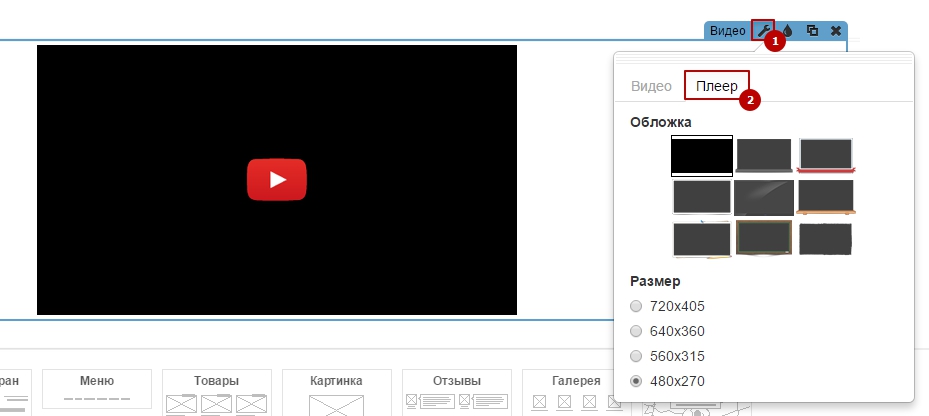
Соотношение сторон
Многие пользователи знают, какой формат видео нужен для Ютуба, но забывают о важности правильного соотношения сторон. По правилам лучше всего сохранять первоначальные параметры, но добавлять в видеоролики черные полоски по вертикали и горизонтали.
Для корректного отображения YouTube-проигрыватель сам активирует рамки без обрезания или растягивания. К примеру, если ролик добавляется в соотношении 4:3, видеохостинг добавляет вертикальные полоски для комфортного воспроизведения на большом экране. В случае, если ролик имеет соотношение 16:9, наоборот, добавляются горизонтальные полосы. О том, как выключить автовоспроизведение, если экономите трафик мы расскажем по ссылке.
Разрешение
При добавлении файла важно знать, какие форматы видео поддерживает Ютуб и обратить внимание на разрешение. Желательно, чтобы этот параметр был максимально большим, что обеспечит гибкость при воспроизведении и кодировке. Если видеоролик предназначен для проката или продажи, у него должно быть разрешение 1920х1080, а отношение сторон — 16 к 9.
Желательно, чтобы этот параметр был максимально большим, что обеспечит гибкость при воспроизведении и кодировке. Если видеоролик предназначен для проката или продажи, у него должно быть разрешение 1920х1080, а отношение сторон — 16 к 9.
В случае с бесплатным контентом допускаются менее жесткие требования. При этом лучше не опускать планку качества ниже 1280х720 для отношения 16 к 9, а также 640х480 для роликов с отношением сторон 4 к 3. Допускается снижение расширения при желании открыть доступ к просмотру всем пользователям и добавить контент в качестве отпечатка системы Content ID.
Скорость передачи
Этот параметр напрямую зависит от кодека, поэтому минимального параметра здесь не предусмотрено. Лучше оптимизировать ролик для Ютуб по частоте кадров, разрешению и соотношению сторон.
Альтернативы
Бывают ситуации, когда не удается обеспечить оптимальный формат видео для YouTube. В таких обстоятельствах можно использовать альтернативные варианты, к примеру, WMV, MOV, AVI, или FLV. При выборе этих видео-форматов желательно брать максимальное разрешение. В таком случае сервис сделает нужную перекодировку. Но нужно быть готовым, что из-за перекодировки ролик потеряет в качестве.
Как поменять формат видео для Ютуба
Зная, в каком формате заливать видео на Ютуб, можно перекодировать ролик. Для этого используйте онлайн-сервисы или специальные конверторы. Выделим несколько вариантов:
- При переходе по ссылке webservice.online-convert.com/ru/convert-video-for-youtube можно конвертировать видеоролики в необходимый для Ютуба формат. Для решения задачи необходимо загрузить файл, а после нажать на кнопку начала конвертирования. В качестве дополнительных настроек можно самому выбрать видеооформат, обрезать видео (если это необходимо) и отключить аудиодорожку.
 При желании доступно сохранение настроек, если необходимо создать идентичный формат для нескольких файлов.
При желании доступно сохранение настроек, если необходимо создать идентичный формат для нескольких файлов. - Movavi Video Suite — мощная программа, позволяющая обрабатывать, перекодировать и выполнять другие действия с видеороликом. Ее особенность состоит в высокой скорости конвертации, удобном управлении, быстром захвате видео, большом выборе разных форматов и т. д.
- Wondershare Video Converter Ultimate — качественный конвертер, обладающий опциями медиа-сервера и загрузчика. Особенности — конвертирование аудио, более 150 форматов видео, загрузка файлов с Ютуб и другое.
- ВидеоМастер. Если вы знаете, какой видео формат лучше для YouTube, можно с легкостью изменить его с помощью программы. Софт гарантирует быстрое сохранение материалов, поддержку многих видеоформатов, обрезку клипов, наложение титров и многое другое.
- Sony Vegas — одна из лучших программ для редактирования контента. Здесь представлен огромный выбор аудио- и видеодорожек, поддержка частного перекодирования, быстрый экспорт готового материала и т.
 д.
д.
Перед окончательным размещением видео на Ютуб желательно сделать несколько тестовых роликов и посмотреть на их качество.
Итоги
Теперь вы знаете, какой лучше выбрать формат видео для Ютуба, и что делать, если реальные данные не совпадают с рекомендациями сервиса. В ситуации, когда не удается записать ролик в нужном формате, всегда можно использовать конвертер и привести файл к необходимому виду. О том, как обновить Youtube на компьютере мы расскажем далее.
Как оптимизировать видео для сайта – База знаний Timeweb Community
Видео – мощный инструмент для привлечения и вовлечения пользователей. Видеоформат уже сейчас называют одним из трендов настоящего и будущего, его популярность в рекламе постоянно растет. Уже сейчас на видео приходится более 70% всего потребительского интернет-трафика. Чуть меньше половины пользователей (43%) хотели бы получать еще больше контента в видеоформате. Да и самим маркетологам выгодно использовать видео: 4 из 5 пользователей принимают решение о покупке на основе просмотренного видео. Кроме того, компании, которые используют видео в рекламе, имеют на 27% выше CTR и на 34% выше уровень конверсии.
Уже сейчас на видео приходится более 70% всего потребительского интернет-трафика. Чуть меньше половины пользователей (43%) хотели бы получать еще больше контента в видеоформате. Да и самим маркетологам выгодно использовать видео: 4 из 5 пользователей принимают решение о покупке на основе просмотренного видео. Кроме того, компании, которые используют видео в рекламе, имеют на 27% выше CTR и на 34% выше уровень конверсии.
В общем, есть множество причин использовать видео, в том числе и на своем сайте. Однако тут встает вопрос об оптимизации: как использовать видео не во вред своему сайту? Об этом и пойдет речь в статье.
Выбираем формат видео для сайта
Для платформ YouTube и Vimeo стандартными форматами являются MP4 и WebM. MP4 поддерживают все браузеры, в то время как WebM сейчас поддерживают только Chrome и Firefox. Видеоролики в формате WebM, как правило, весят меньше, чем MP4-файлы, однако MP4 смотрятся чуть лучше на портативных девайсах.
- оптимизация видео для сайта,
- оптимизация сайта под видео.

Рассмотрим оба типа работ.
Оптимизация видео для сайта
Что нужно сделать для того, чтобы видео на сайте грузилось быстро.
Уменьшение веса видеофайлаСпециальные программы вроде Blazemp или HandBrake позволяют уменьшить размер файла без ухудшения его качества. Более легкие файлы загружаются быстрее, а это значит, что сжатие файлов поможет сэкономить время, требующееся на загрузку страницы.
Главное, не переборщить и не сделать сильное сжатие в ущерб качеству; все-таки видеоролики с высоким разрешением выглядят более интересно и профессионально, а видео низкого качества может оставить у пользователей плохое впечатление от посещения сайта.
Конвертация в поддерживаемые HTML5-форматыИспользуйте онлайн-конвертер для того, чтобы переконвертировать видео в форматы MP4 или WebM.
Удаление звука (если он не используется)Даже если у вас видео без звука, в нем все равно можно убрать данные об аудио, чтобы уменьшить размер файла.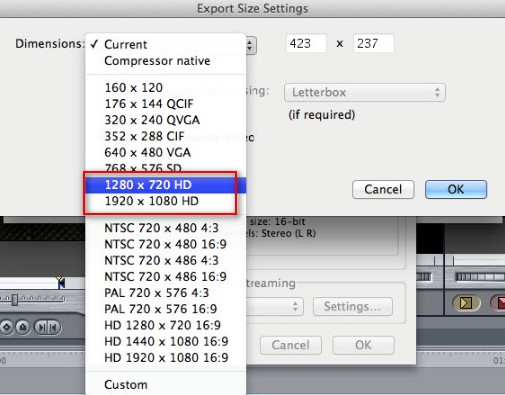 Это можно сделать либо на этапе экспортирования видео (если вы делаете его самостоятельно), либо при помощи простого редактора, например, FFmpeg.
Это можно сделать либо на этапе экспортирования видео (если вы делаете его самостоятельно), либо при помощи простого редактора, например, FFmpeg.
Оптимизация сайта под видео
Что нужно сделать, чтобы видео отображалось корректно.
Точный размер видеоОбязательно укажите в HTML или CSS размеры видео по вертикали и горизонтали – так браузеру будет проще определиться с пропускной способностью.
Загрузка видео после загрузки страницы (Lazy Load)Если у вас есть видео, которое начинает проигрываться автоматически после того, как пользователь зашел на страницу, отложите его загрузку до того момента, когда загрузятся все остальные элементы на странице. Так у пользователей сложится более приятное впечатление от сайта.
Мобильные пользователиВсе больше людей выходят в сеть через портативные девайсы, поэтому сайты, не оптимизированные под мобильные устройства, изначально проигрывают оптимизированным сайтам.
Следуйте принципам адаптивного дизайна: ваш сайт должен нормально отображаться на дисплеях с разным разрешением и разных размеров; также сайт должен понимать ориентацию устройства для того, чтобы корректно проигрывать видеоролики.
Сделать так, чтобы сайт нормально отображался на разных устройствах, будет непростой даже для опытного фронтендщика. Да, можно сделать отдельную версию сайта специально для мобильных устройств, но есть более простой способ приспособить сайт под портативные нужды.
Допустим, на главной странице сайта есть видео, которое на мобильных устройствах выглядит не очень хорошо. Тогда можно просто запретить видео грузиться на портативных девайсах с небольшими экранами. Надо добавить в CSS такой код:
@media screen and (max-width: 650px) {
#hero-video {
display: none;
}
}Советы для SEO-специалистов
И несколько советов, которые касаются SEO.
Да, сейчас есть популярные площадки для размещения видео – тот же YouTube. Однако если вы хотите продвинуть сайт в Google, размещать видео нужно на своем ресурсе. Если вы разместите видео на YouTube и дадите ссылку на свой сайт, то поисковые системы отдадут предпочтение YouTube, и в результате кто-то, кто ищет вашу компанию в Google, попадет на YouTube, а не на ваш сайт.
Однако если вы хотите продвинуть сайт в Google, размещать видео нужно на своем ресурсе. Если вы разместите видео на YouTube и дадите ссылку на свой сайт, то поисковые системы отдадут предпочтение YouTube, и в результате кто-то, кто ищет вашу компанию в Google, попадет на YouTube, а не на ваш сайт.
Другие советы:
- Пишите метаданные для видеороликов (чтобы они проще индексировались).
- Придумывайте видеороликам описательные (а не общие) названия. При этом название не должно быть длинным; также советую использовать ключевые слова.
- Подбор ключевых слов может потребовать некоторых усилий (и времени), зато это повысит шансы вашего видео появиться в поисковой выдаче.
- Выберите подходящую миниатюру (это важно).
Заключение
Если перед добавлением роликов на сайт вы их оптимизируете, то появление видео на сайте окажет минимальное влияние на производительность – в отличие от конверсии, которая может значительно вырасти.
Экспериментируйте с видео: ставьте его в разные места сайта, анализируйте, что больше нравится вашим пользователям.
В конце концов, оптимизировать видео не так сложно, как сделать по-настоящему интересный ролик. Удачи!
Как создать канал на YouTube: Инструкция для новичков
Как начать вести канал на YouTube
Если вы думаете, что YouTube – это записать видео между делом, а потом лежать на диване и ничего не делать, то вы ошибаетесь.
Вы становитесь и создателем контента, и маркетологом, потому что вам нужно продвигать свои видео. Вы разбираетесь с финансами, потому что к вам приходят деньги, и надо что-то с ними делать (часть забирать себе, а часть вкладывать дальше в продвижение). Вы становитесь и ведущим канала, и монтажером (если будете сами монтировать).
У многих есть в голове страхи и барьеры перед тем, как открывать канал. И один из них: «Уже поздно». Не поздно, еще много ниш свободны. Потребление контента растет с каждым годом. И русскоязычный YouTube еще далек от насыщения контентом.
| Самое простое, что вы можете сделать, чтобы определиться с нишей – посмотреть другие популярные каналы по вашей тематике. |
Хороший знак, когда по той теме, по которой вы хотите снимать видео, уже есть каналы YouTube. Пусть они не такие, как в вашей голове. Делайте research и смотрите, какие каналы есть на рынке. Желательно и на русском языке посмотреть, а на английском языке.
Форматы видео на YouTube
Вам надо определиться с форматом. Какие бывают форматы?
Говорящая голова
Самый простой формат, который не требует много ресурсов – «говорящая голова». Вы садитесь и начинаете записывать какую-то тему, которую вы знаете, либо изучили.
Мини-документальный фильм
Похож на формат «говорящая голова», но вы можете также взять мини-интервью у кого-то, можете записать кусочек блога.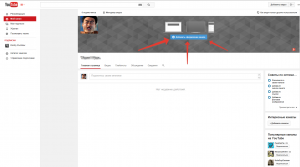 Это контентный, информационный формат, но с более интересным продакшном.
Это контентный, информационный формат, но с более интересным продакшном.
Уроки
В этом формате вы можете даже не показывать себя. Это не очень хорошо, потому что люди будут меньше на вас подписываться, если вы никакую личность не покажете. Но это наиболее простой экспертный формат, если у вас есть экспертиза в какой-то теме.
Интервью
В чистом виде интервью тоже можно делать, когда вы делаете получасовое или 40-минутное интервью. Хорошо смешивать интервью с какими-то другими форматами. Например, в рамках документального мини-фильма: когда вы берете какую-то одну тему, а снимаете и «говорящую голову», и «интервью». На формат интервью вы можете получать просмотры, если вы привлекаете медийных гостей. В формате интервью вам нужно постоянно себя прокачивать как интервьюера, иначе вы постоянно будете натыкаться на хейт.
Onlypult поддерживает загрузку видео до 100Mb для публикации в YouTube, Facebook, Instagram и другие социальные медиа.
Попробовать сейчасВлоги
Формат «VLOG», с которого многие хотят начать, — это когда вы показываете свою жизнь. Если вы не медийная личность или у вас нет возможности показывать в своих VLOG медийных личностей, лучше с такого формата не начинать.
Если вы не медийная личность или у вас нет возможности показывать в своих VLOG медийных личностей, лучше с такого формата не начинать.
Для детей
Детский формат или детский канал – это отдельная вселенная на YouTube. Сейчас YouTube старается перенести все, что касается детей (13 и младше лет) в приложение YouTube Kids. Там своя система монетизации и своя система подтверждения, что вы подходите для контента. На детском контенте сейчас довольно сложно раскачаться, но это возможно. Там очень много просмотров, но YouTube очень мало платит за каждый просмотр, в отличие от других форматов.
Как найти свое место на YouTube
Определитесь с основными темами. А дальше вы добавляете к ним другие темы, которые составляют вашу многогранную, многостороннюю личность. Но обязательно должны быть ключевые темы, на которые приходит аудитория и за счет которых ваш канал растет.
Самое главное – транслировать на канале свои интересы.
Полезно составить список из 10-20 интересов, про которые вы разговариваете с друзьями, на темы, про которые вы думаете, с чем связаны ваша работа или хобби.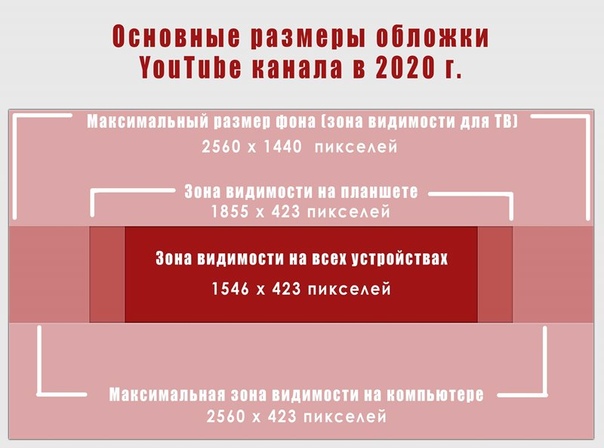 И уже в рамках этих тем искать одну, с которой будете заходить на YouTube, анализировать популярный канал по этим тематикам.
И уже в рамках этих тем искать одну, с которой будете заходить на YouTube, анализировать популярный канал по этим тематикам.
На следующем этапе можете посмотреть на нишу с точки зрения перспектив.
Дорогие ниши:
- финансы, инвестиции, маркетинг, блогинг, все, что связано с деньгами, обзор гаджетов, e-commerce, бизнес, карьера, недвижимость.
Дешевые ниши:
- дети, пранки, селебрити, музыка, юмор, политика.
Что такое денежная ниша? Например, за ролики на тему онлайн-маркетинг или финансы YouTube вам платит 4-5 доллара (CPM – за тысячу просмотров), а за детский контент YouTube платит вам 0,5 доллара, а за VLOG YouTube платит 70 центов. Поэтому в рамках своих тем, если вы сомневаетесь, какую тему взять, вы можете также проанализировать эти ниши с точки зрения денег.
Выбор оборудования для съемок видео
YouTube – это про ваше творчество. Это не про продакшн и не про камеру. Вы потом постепенно будете улучшать качество съемки и картинки. Но в начале это неважно. Вы можете развиться, снимая просто на телефон.
Вы потом постепенно будете улучшать качество съемки и картинки. Но в начале это неважно. Вы можете развиться, снимая просто на телефон.
Что самое главное в оборудовании? Звук, свет и чтобы вы были в фокусе. Этого достаточно. В плане звука возьмите хотя бы петличный микрофон. Можно взять петличку BOYA BY-M1. Этого вам будет достаточно, чтобы сделать нормальный звук.
Сначала снимайте на телефон. Можете взять штатив, поставить его на стол. Лучше снимать на основную камеру, чтобы себя видеть.
Сделайте так, чтобы ваше лицо было освещено. Либо сядьте чуть под углом к окну, чтобы не было прямого света. Либо можете купить самый простой круговой свет, который ставится за телефоном. Но если есть возможность записывать около окна – то окно вас спасет.
Оформление канала YouTube
Что должно быть на вашем канале, чтобы он визуально смотрелся хорошо?
- Обложка канала. Вы можете поставить простой белый лист, на нем написать название вашего канала – и больше ничего не надо.
 Если вы хотите заморочиться, то можете поставить туда какие-то элементы, связанные с контентом вашего канала, написать ваше имя или название канала, поставить ваше лицо. И можете написать несколько слов про ваш канал.
Если вы хотите заморочиться, то можете поставить туда какие-то элементы, связанные с контентом вашего канала, написать ваше имя или название канала, поставить ваше лицо. И можете написать несколько слов про ваш канал. - Название. Некоторые люди не начинают свой канал, потому что не могут придумать название. Как придумать название? Вы берете свое имя или имя и фамилию и добавляете о чем ваш канал.
Например, «Сергей Лопацкий дизайн интерьеров». Или «Елена вяжу своими руками». Этого будет достаточно. Потом, когда вы уже наберете аудиторию, приставку можно убрать, оставив только имя и фамилию.
- Аватарка. Возьмите одну нормальную фотографию, увеличьте контрастность, потому что мелкая аватарка должна привлекать внимание. Аватарка просто должна быть яркой без мелких элементов. Лучше всего — ваше лицо крупным планом.
Как выбрать темы для YouTube
Если вы умеете делать research тем (то есть исследовать темы), если вы сможете выбрать такую тему, которая стрельнет, то вы уже наполовину выиграли.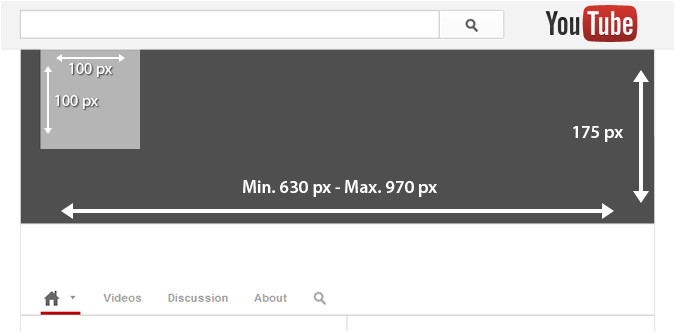 Потому что YouTube будет сам продвигать ваши ролики бесплатно. А дальше вы эти просмотры, этот бесплатный трафик можете переводить в Telegram, Инстаграм и экономить бюджет.
Два главных способа, как делать правильный research и как выбирать такие темы, которые будут выстреливать сами.
Потому что YouTube будет сам продвигать ваши ролики бесплатно. А дальше вы эти просмотры, этот бесплатный трафик можете переводить в Telegram, Инстаграм и экономить бюджет.
Два главных способа, как делать правильный research и как выбирать такие темы, которые будут выстреливать сами.
Выберете популярные ролики по вашей теме. Желательно, чтобы они были свежие, и желательно, чтобы это был ролик с большим количеством просмотров на маленьком канале. Делайте сиквел, римейк, обзор этого ролика, со своей стороны подавайте эту же тему. Это клондайк для ваших просмотров. Вы получаете их, привязываясь к уже популярному ролику, особенно если в данный момент он набирает просмотры.
Используйте поисковые запросы. Вы анализируете через плагин vidIQ и через поиск в самом YouTube те запросы по вашей теме, которые люди ищут. И создаете ролики на эти темы. Главное, когда вы нашли ключевой запрос по этой теме, вам надо так назвать свой ролик, чтобы он хорошо звучал и привлекал людей.

Таким образом, совмещая цепляющее название и поисковый запрос, вы получите от YouTube бесплатный трафик.
Обложка для видео YouTube
Следующий этап, когда у вас уже есть название, вы придумываете обложку. В обложке должно быть максимум три элемента: — лицо с эмоцией – если ролик ваш авторский – желательно, чтобы это было ваше лицо; — текст (максимально крупно!) – короткий текст, пять слов, максимум 2-3 строчки; — элемент из видео.
После того, как сделали обложку и название, посмотрите на это отстраненным взглядом и подумайте: вызывает ли эта обложка конкретный вопрос или вопросы? Если да – значит, вы молодец.
Экономьте время на SMM-задачи с Onlypult — постинг во все социальные медиа, аналитика, мультиссылки и микролендинги, мониторинг информационного поля. Всё в одном месте.
Зарегистрироваться сейчасПлан сценария для видео на YouTube
Самое главное в сценарии – это вступление (первые 30-60 секунд).
Вы вызвали первоначальный интерес, человек пришел посмотреть ваше видео. Дальше вы должны увлечь его контентом. И вы привлекаете его в первые секунды.
Самое простое, что вы можете сделать — рассказать о чем ваше видео.
Вторая часть вступления: почему ваше видео подходит зрителю, почему это релевантно для него.
Третья часть вступления: что конкретно человек сможет сделать, применив контент, который вы ему дадите.
И заключение. Вы можете просто закончить видео: «Все, пока, с вами был Иван Иванов, увидимся». Этого достаточно.
Алгоритм съемки ролика для YouTube
- Постарайтесь все заранее приготовить.
Настройте все: звук, свет, камеру, выставите фон, чтобы вам было нужно только сесть и начать записывать.
- Делайте пробные записи. Несколько раз прогоните сценарий, сперва с выключенной камерой, потом камеру включить и сделать два-три прогона. И потом выбрать лучший прогон.

Записывайте ролик кусками, подглядывайте в сценарий.
- Для первых 10-20 роликов вам не нужен никакой навороченный монтаж. Просто делайте быстро. Вырезайте все ненужное, склеивайте ролик. Этого будет достаточно. Позже можно нанять монтажера.
Программы для монтажа на компьютере и телефоне: Adobe Premiere Pro, Final Cut Pro, Sony Vegas Pro, Davinci resolve 16, Inshot, iMove.
Оптимизация вашего видео для YouTube
Вы прописываете и пользуетесь плагином vidIQ, который практически все нужные ключи будет вам рекомендовать. Отсматривайте с помощью этого плагина ключевые слова в популярных роликах по вашей теме и просто забирайте их себе.
Описание к YouTube-видео
Первые три строчки описания самые важные.
В первой строчке вы пишете дополнение к вашему названию, потому что эта строчка видна из поиска, когда человек еще не кликнул на ролик.
Вторая и третья строчки – это ваши важные ссылки. Например, подписка на ваш Инстаграм.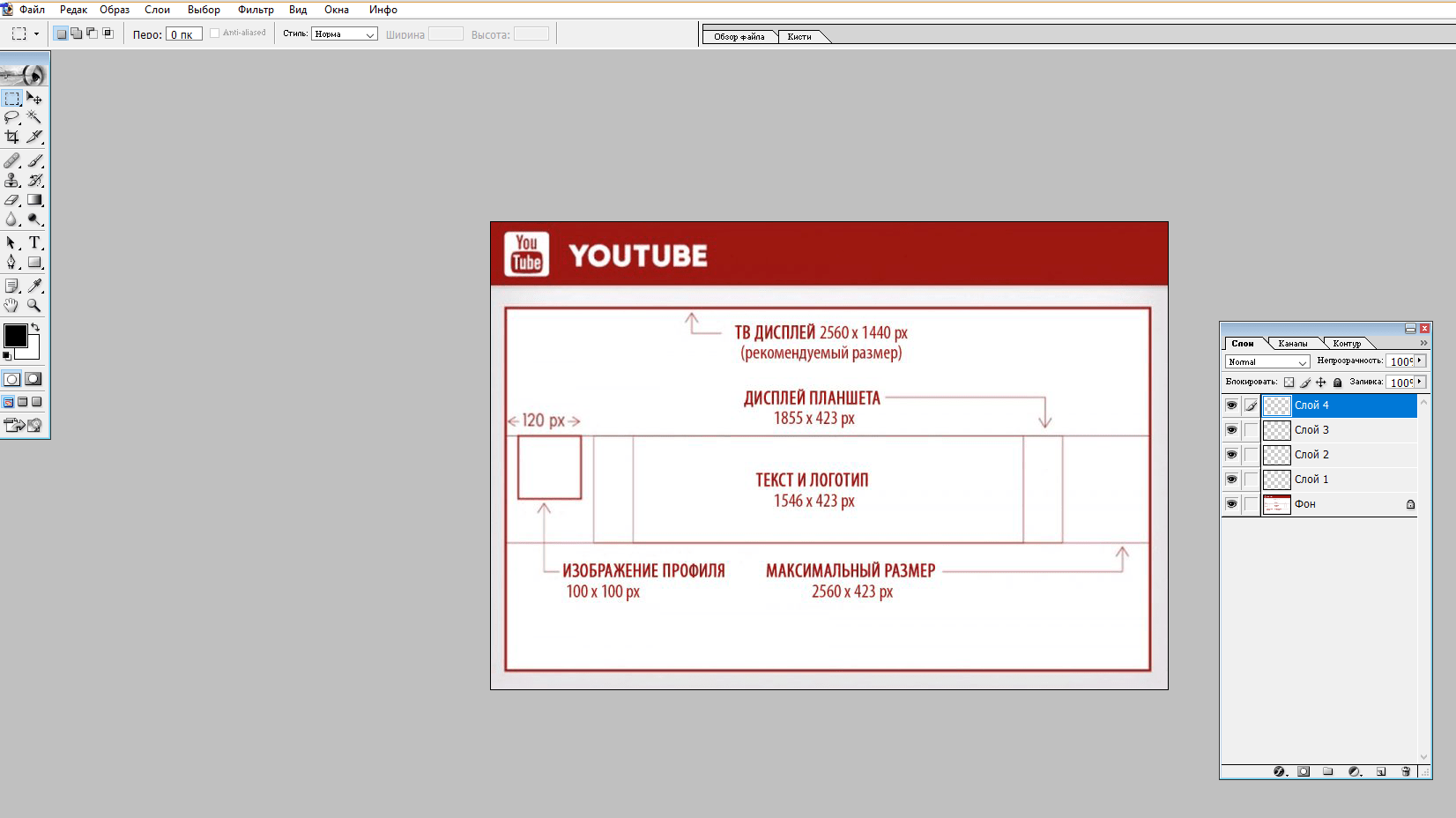 Дальше в описании можете расставить менее важные ссылки (на какие-то другие соцсети).
Дальше в описании можете расставить менее важные ссылки (на какие-то другие соцсети).
Обязательно поставьте тайм-коды. Это хороший тон – иметь тайм-коды, по которым человек может прокликать и посмотреть, где что у вас в ролике.
Анализируйте просмотры видео
Когда ваш ролик выстрелит (например, первые три видео набирают по 100 просмотров, а четвертый ролик набирает 350 просмотров) – значит, что-то с вашим роликом не то. По каким-то причинам что-то зашло. Вы должны срочно идти и анализировать этот ролик и снимать сиквел, продолжение на тему этого ролика.
Дальше ваш новый ролик с большой вероятностью тоже зайдет чуть выше, и вы поднимете средние просмотры на вашем канале.
Время для публикации на YouTube
Выберите день и время, когда вы будете выкладывать ваши ролики.
Поставьте себе в календарь строго: выкладывать по два ролика в неделю. Внесите это себе в план, чтобы не пропускать дни.
Делайте этапами. Например, на первом этапе вы садитесь и делаете только research тем, выбираете названия. Во второй день садитесь и пишете только сценарий. В третий день — только съемку.
Во второй день садитесь и пишете только сценарий. В третий день — только съемку.
Отвечайте на комментарии
Отвечайте на комментарии. Это очень важно для YouTube. Вы должны работать с аудиторией. Поэтому первый час после публикации садитесь и отвечайте на все комментарии, которые есть.
Onlypult публикует во все социальные медиа, собирает аналитику, позволяет создавать микролендинги и мультиссылки и помогает следить за тем, что говорят о вашей компании.
Начать пользоватьсятренды, форматы, креатив| Полезные статьи MyAcademy
Рассказываем, почему видеомаркетинг — это мастхэв. О трендах в видео, какие каналы продвижения использовать и какой делать креатив. Разобрали форматы видеорекламы: оценили эффективность и посмотрели примеры.
Если у вас нет времени смотреть, ниже мы подготовили выжимку текстом.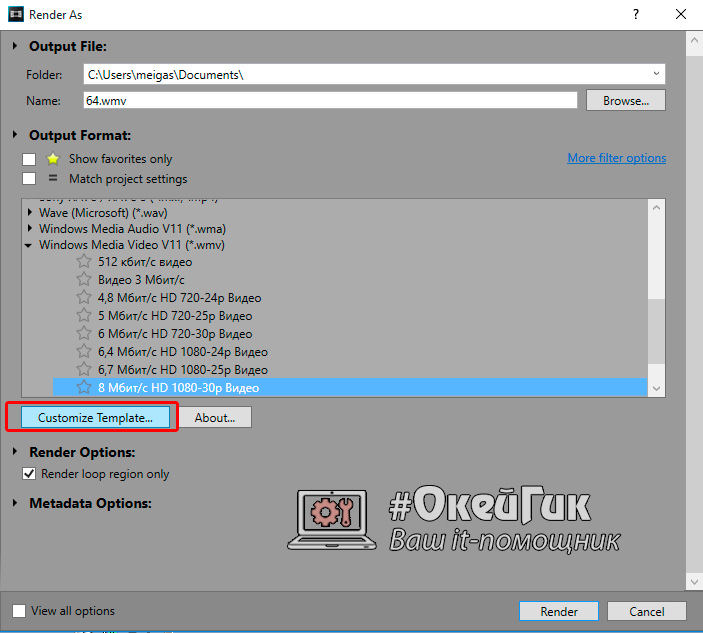
74% интернет-трафика приходится на видео. Такой объём, продолжающий свой рост каждый год, обусловлен тем, что видео – доступный и удобный формат. Один просмотр видеоролика может заменить более миллиона слов.
Youtube вышел на второе место как источник информационного контента в интернете (опередив Одноклассники и уступив Вконтакте). Кроме того, Youtube – это не единственная платформа для размещения и просмотра видео. Любая социальная сеть, та же Вконтакте, обладает такими же возможностями.
Видео действительно стоит дороже создания картинки или текста, но не настолько, чтобы отказываться от него по финансовым причинам. Снять простой и бюджетный ролик (в т.ч. и на телефон) сейчас достаточно простая задача, доступная всем. К тому же вы всегда можете обратиться к блогерам, получив в придачу ещё и дополнительный охват аудитории.
Для того, чтобы добиться успеха в видеомаркетинге простого вложения денег недостаточно. Нужно обязательно:
- Составить правильный микс каналов и форматов;
- Правильно распределять бюджет;
- Использовать релевантные креативы.

При правильном подходе можно получить:
- Широкий охват;
- Ажиотаж, хайп и поклонников бренда;
- Лайки и новых подписчиков;
- Продажи.
Вы должны основательно подойти к созданию и проведению вашей контентной стратегии, заранее обозначив все пункты. Кроме того, очень важно правильно выбрать ваш формат – нет смысла лезть с телевизионной рекламой в ВК или продвигать её через блогеров.
Что включает в себя стратегия:
- Цели и задачи проекта;
- Контент-план;
- Креативная концепция и сценарий;
- Медиамикс и план.
Что нужно анализировать в видеомаркетинге:
- Просмотры;
- Тренды Youtube.
Однако больше внимания обращайте на другие, очень значимые показатели:
- Подписчики;
- ER%;
- CR%;
- CTR%;
- Досмотры.
С помощью чего можно оценивать эффективность:
- Google Analytics;
- ВК;
- Одноклассники;
- vidIQ;
- BeSeed Engage View;
- Youtube/статистика.

Как правило, почти все платформы имеют свою встроенную возможность для аналитики.
Как выглядит классическое распределение бюджетов в видеомаркетинге:
Дистрибуция 70% + Креатив и Продакшн 30%
Неважно, насколько дорогое было видео и как долго вы его создавали – его продвижение и распространение – самая важная часть.
Каналы размещения видео
COUB
- Особый формат видео
- Больше ориентирован на генерацию вирального контента для соцсетей, чем на хостинг
VIMEO
- Удобный интерфейс
- Встраивается в большинство площадок, наравне с YouTube
- Медленная загрузка в несколько этапов
- Ставка на хранение видео, а не на формат соцсети
YOUTUBE
- Полноценная социальная сеть
- Аккумулирует 90% видеоконтента в мире
- Много скрытых возможностей для работ
- Безопасность от накруток, ботов, нелегального контента
Читайте также Пошаговый гайд по развитию YouTube-канала для начинающих
IGTV
- Приходят первые авторы и готовятся первые специализированные проекты
- Больше возможностей по вовлечению, чем в стандартных инструментах Instagram (пуши, напоминания, трансляции, приложение)
SNAPCHAT
- Топовая соцсеть в Америке и Европе.
 Практически не используется в России, несмотря на интерес к формату историй
Практически не используется в России, несмотря на интерес к формату историй - Огромное количество масок и вовлекающих механик от брендов
- Есть специализированные проекты: Watch, Live, Creator
ОДНОКЛАССНИКИ
- Одна из самых крупных площадок Рунета по объемам видеоконтента
- Большая ставка на трансляции
ВКОНТАКТЕ
- Работа с видео удобна из-за высокой численности активной аудитории
- Площадка переживает возрождение в России
- Нативные видео в Твиттере получают в среднем в 2,5 раза больший отклик
- Необходима адаптация под мобайл
Youtube – флагман видеохостингов. Coub и Vimeo сильно отстают по популярности.
IGTV и Snapchat также очень популярные хостинги. В России актуальнее IGTV, т.к. он встроен в Instagram.
Три самые популярные сети + Twitter и Instagram.
Что касается мессенджеров, пальму первенства среди эффективности видеомаркетинга продолжает удерживать Телеграм.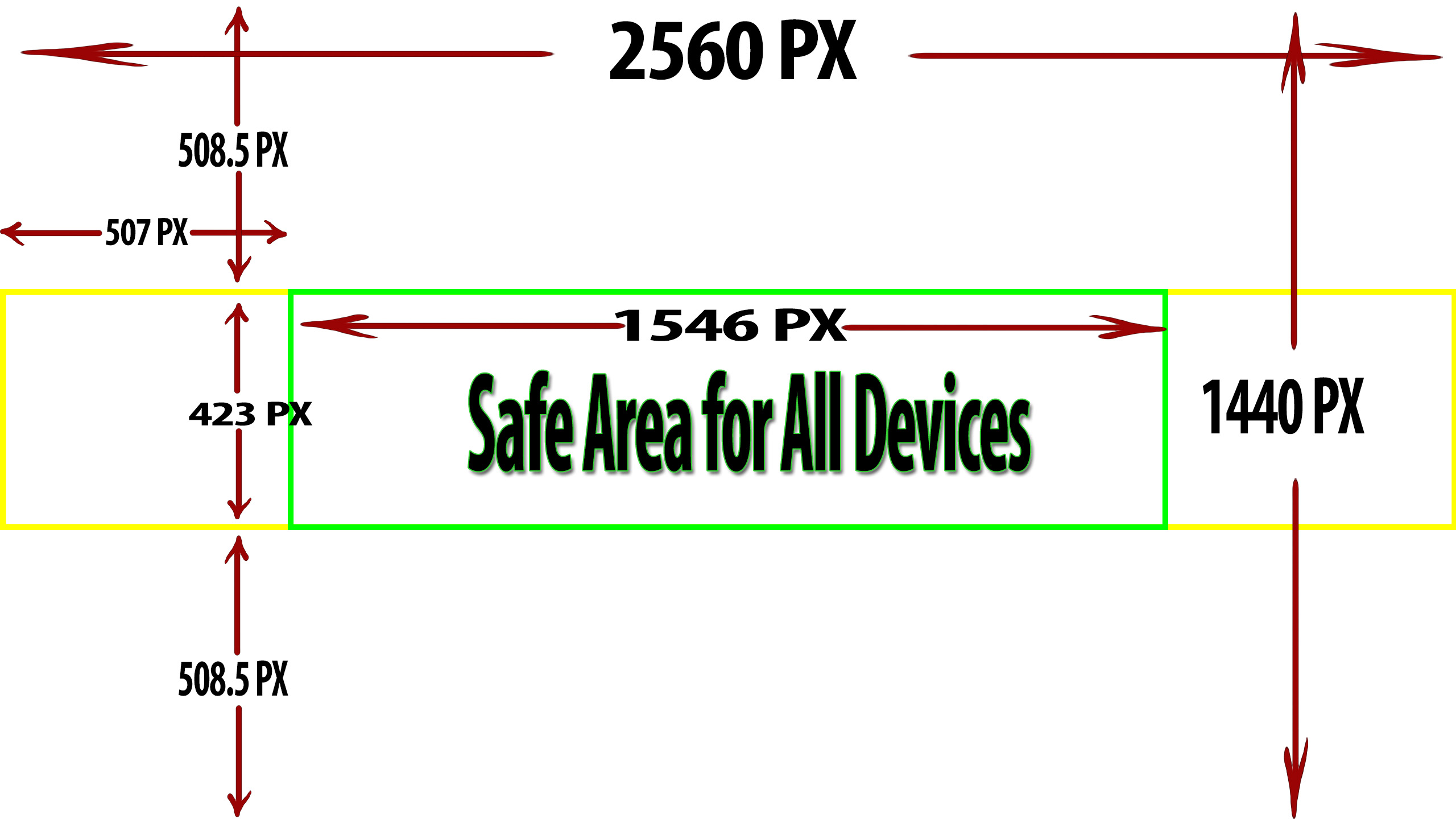
TELEGRAM
- Хорошо работает, несмотря на блокировку
- Удобный формат воспроизведения видео: нативного и по внешним ссылкам
- Большое количество каналов с лояльной аудиторией для размещения
Несмотря на запрет в России, Телеграм продолжает оставаться идеальным мессенджером для размещения видео и пользуется большим спросом.
Узнайте, Как создавать видеоконтент для социальных сетей
Эти платформы созданы больше для самих людей, нежели для продвижения брендов или чего-то ещё, однако на них тоже стоит обратить внимание. Подписки там платные, а люди очень мотивированные (они знают, что хотят получить).
YOUTUBE LIVE
- Активно растут за счет игровой индустрии
- Можно работать с промо и специализированными авторами
- Популярны контентные проекты, в которых лайв – способ «показать товар лицом»
Креатив и стратегия контента
ОБРАЗОВАТЕЛЬНЫЙ И HOW-TO КОНТЕНТ
YouTube определяет его как контент, который удовлетворяет потребности пользователей.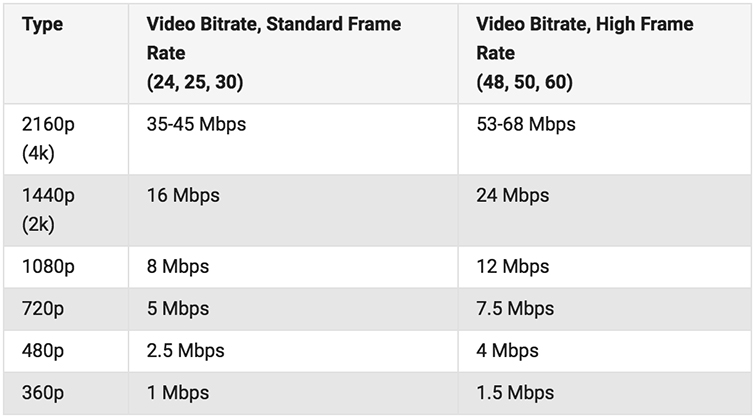 Например:
Например:
- Пособие, которое рассказывает, как что-то делать
- Product demo, в котором объясняется, как им пользоваться
- Руководство по покупке, которое помогает покупателю найти идеальный подарок
Именно этот контент чаще всего используется в качестве основного. Он позволяет по поиску находить именно ваши видео («как сменить зимнюю резину на летнюю» и др.).
ВОВЛЕКАЮЩИЙ КОНТЕНТ И СТОРИТЕЛЛИНГ
Hub-контент – свежий взгляд на главную тему вашего YouTube-блога. Этот контент необходимо создавать на регулярной основе. Хабы должны быть привлекательны для зрителей в течение нескольких месяцев или лет и давать им повод вернуться на ваш канал.
Интересные, красочные шоу, в расчёте на следующие ролики. Hub – это больше о развлекательном контенте.
«ЗВЕЗДНЫЙ» И ВИРАЛЬНЫЙ КОНТЕНТ
Hero-контент – бриллиант среди вашего контента. Он предназначен для широкой аудитории, и необходимо сделать его заметным (продвигать, анонсировать).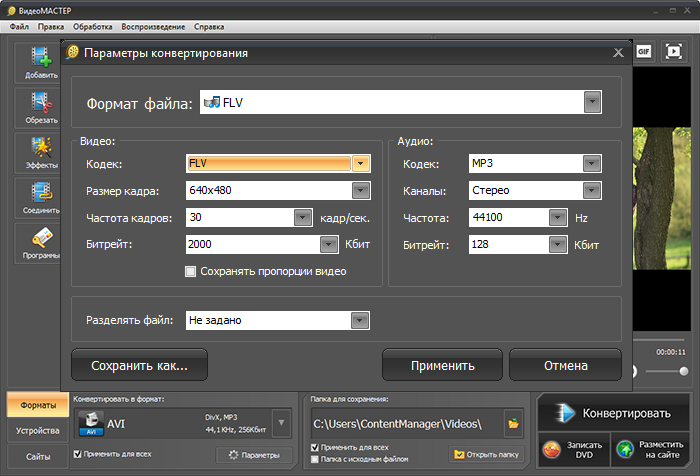 Это может быть:
Это может быть:
- Видео с лидерами мнений
- Вирусный ролик
- Съемка особенного оффлайн-события
Самый дорогостоящий вариант: сотрудничество с актёром/блогером. Привлечение внимания засчёт популярности приглашаемого человека.
В идеале – у вас должен получится микс из этих типов роликов.
Форматы видеорекламы
РЕКЛАМА ПРИ ПРОИГРЫВАНИИ ВИДЕОКОНТЕНТА
Основные технологии: Google Adwords, MyTarget + отдельные рекламные платформы. Формат позволяет показывать рекламу перед роликом. Зрители могут пропустить объявление через 5 секунд после его начала или не могут пропустить вообще. Этот формат подразумевает встраивание контента на хостинг. К примеру, вы продвигаете шины или какие-то автозапчасти, настроили РК и ваш ролик транслируется перед роликами блогера-автолюбителя.
АВТОПЛЕЙ РЕКЛАМА В КОНТЕНТЕ САЙТА
Основные технологии: Google Adwords, Яндекс.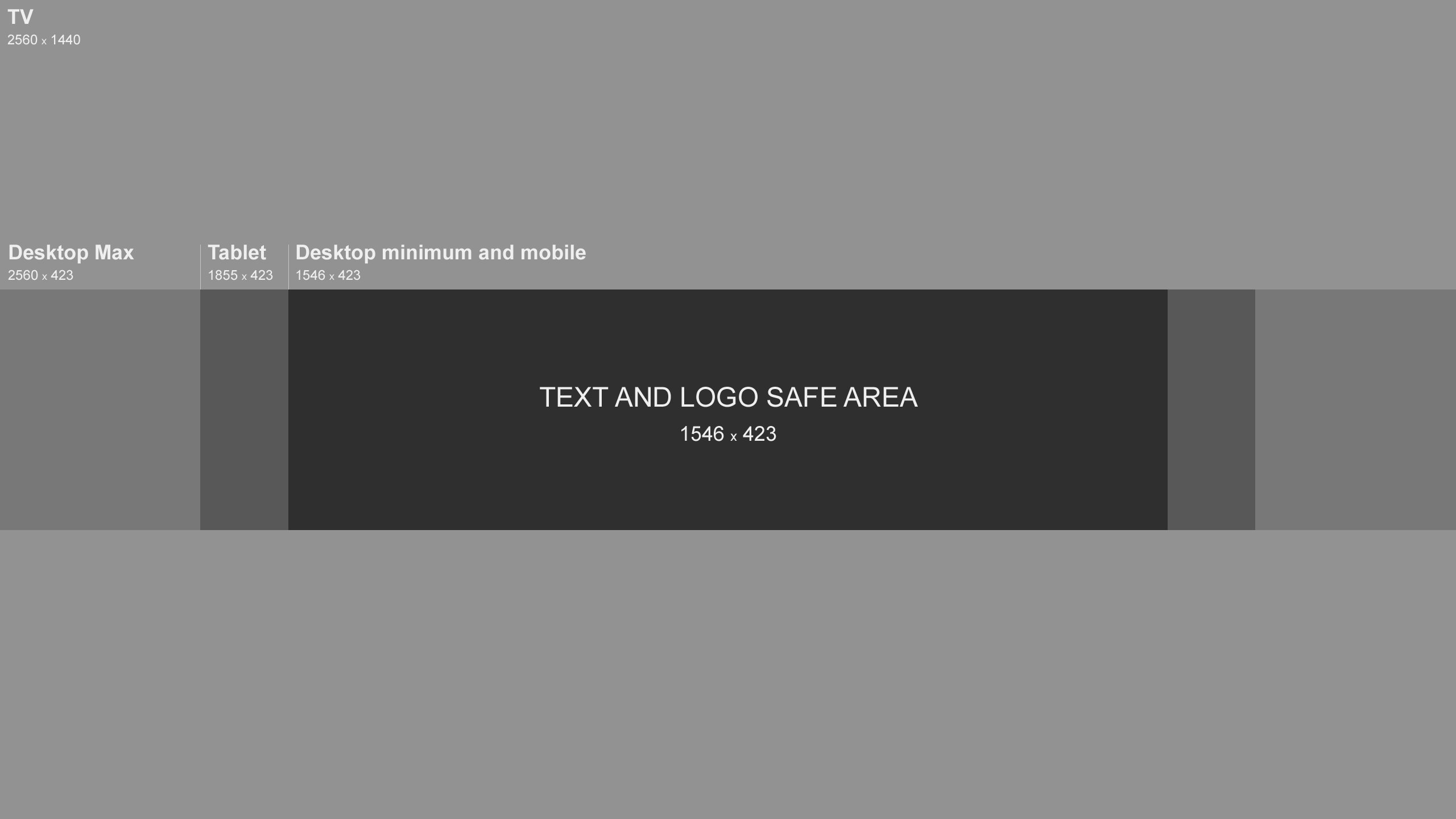 Директ, NativeRoll, VideoNow, BeRoll. Видео воспроизводится автоматически при попадании в зону видимости. Видеоплеер статично размещается внутри редакционного контента. Если плеер пропадает из зоны видимости пользователя, видео останавливается.
Директ, NativeRoll, VideoNow, BeRoll. Видео воспроизводится автоматически при попадании в зону видимости. Видеоплеер статично размещается внутри редакционного контента. Если плеер пропадает из зоны видимости пользователя, видео останавливается.
Здесь речь идёт о встраивании ролика в контент сайта. К примеру, в статью.
Подобный формат позволяет добиться хорошего удержания, т.к. пропустить ролик можно только после 30 секунды.
ВИДЕО РАЗМЕЩАЕТСЯ НА YOUTUBE И РАСПРОСТРАНЯЕТСЯ НА ВЕБ-САЙТАХ
- Учет только РФ трафика
- Учет только уникальных просмотров (первый просмотр с устройства)
- Просмотр засчитывается с 30-й секунды
ВИДЕО РАЗМЕЩАЕТСЯ В НАТИВНОМ ПЛЕЕРЕ СОЦИАЛЬНОЙ СЕТИ
- Три модели оплаты: CPM, CPC, CPV
- Учитываются просмотры при viewability >50% от 3 сек
Особенность нативного посева в том, что когда-то это был единый с Youtube формат. Youtube-плеер размещался в т.ч. в социальных сетях, но сейчас ситуация изменилась. Просмотры на ВК засчитываются как просмотры ВК, а не Youtube. Главное отличие современного нативного посева – автоматическое проигрывание ролика, т.е. у вас есть несколько секунд, чтобы заинтересовать людей.
Youtube-плеер размещался в т.ч. в социальных сетях, но сейчас ситуация изменилась. Просмотры на ВК засчитываются как просмотры ВК, а не Youtube. Главное отличие современного нативного посева – автоматическое проигрывание ролика, т.е. у вас есть несколько секунд, чтобы заинтересовать людей.
VK TARGET
Размещение промо-постов в новостной ленте сообществ ВКонтакте.
MYTARGET
Размещение ролика перед другими роликами Одноклассники, ВКонтакте, Мой Мир и на партнерских ресурсах Mail.Ru.
У всех социальных сетей есть возможность для настройки таргетирования рекламы, т.е. показа рекламы именно для той аудитории, который он, в теории, интересен.
Блогеры/Branded content
Четыре главных подвида:
- Спецпроект;
- Эксклюзив;
- Преролл;
- Интеграция.
Блогеры – фундамент всех видеосервисов.
ИНТЕГРАЦИИ
Реклама, интегрированная в ролик блогера с учетом пожеланий клиента.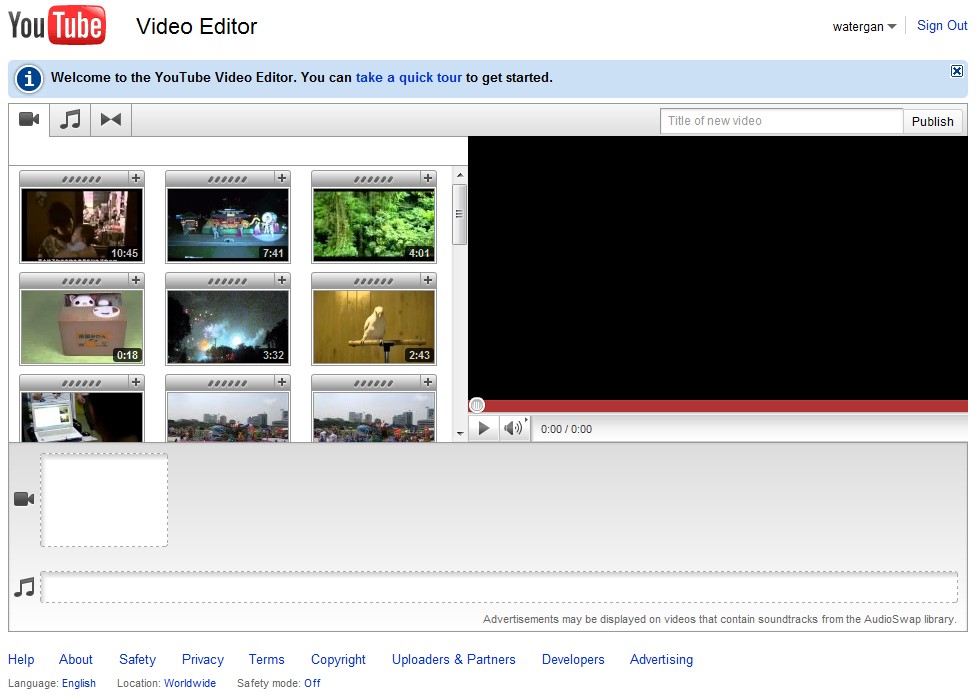 Интеграции адаптируются под форматы, пользующиеся успехом у аудитории конкретного блогера. Хронометраж: от 30 сек до 1,5 мин.
Интеграции адаптируются под форматы, пользующиеся успехом у аудитории конкретного блогера. Хронометраж: от 30 сек до 1,5 мин.
ПРЕРОЛЛ/ПОСТРОЛЛ
Реклама в начале видео, которая может быть не связана с сюжетом. Используем видео клиента или готовим самостоятельно. Ролик вшивается в видео блогера и становится частью контента (не является рекламой от YouTube). Хронометраж: до 30 сек.
ЭКСКЛЮЗИВ
Ролик, полностью посвященный рекламе продукта клиента. Хронометраж обговаривается, но в рамках привычной длительности видео блогера.
Т.к. этот формат позволяет вам полностью посвятить ролик рекламируемому продукту, то и отдача от него получается очень хорошая. Однако за это придётся платить.
СПЕЦПРОЕКТ
Цикл роликов, полностью посвященных рекламе продукта клиента.
Здесь речь идёт о привлечении блогеров и их аудитории. Невозможно одним форматом добиться всего и сразу.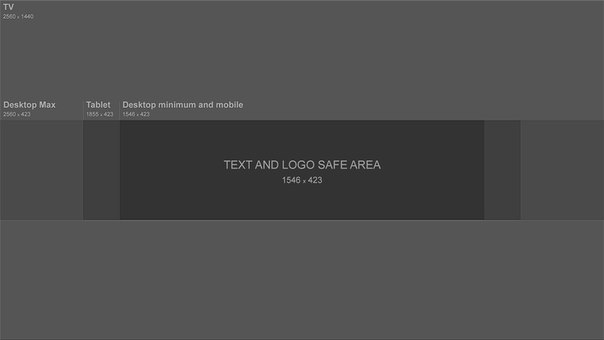 Посев, блогеры = охват, виральность, хайп.
Посев, блогеры = охват, виральность, хайп.
Таргет в социальных сетях, out-stream, in-stream = вовлечённость, посещения страниц, покупки, глубина просмотра сайта, установки приложений, регистрации, подписки на рассылки, базы ретаргетинга.
Примеры
Перед нами бренд онлайн-магазина по продаже холостого оружия.
Т.к. продукция так или иначе похожа на настоящее оружие, работа с несколькими форматами сразу отпадает (могут заблокировать трансляцию). Предложено альтернативное решение, позволившее добиться хорошего результата – это интеграция. Ролик был отправлен одному из известнейших блогеров, который в видео продемонстрировал, что можно делать с этим оружием, как его можно использовать.
Нужно было увеличить осведомлённость и увеличить количество установок для одного из продуктов Wargaming – World of Tanks: Blitz. В РК удалось добиться большого успеха благодаря использованию спецпроекта с блогером. Был снят отдельный ролик с автором, аудитория последовала за ним – отсюда хорошие результаты.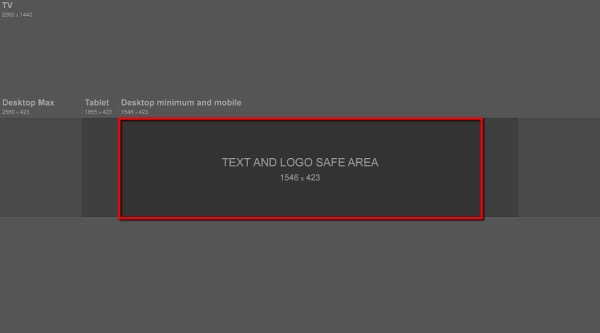
Для привлечения покупателей и оформлению предзаказов на игру, было проведено мероприятие в одном из крупнейших торговых центров Москвы. Для этой цели было создано видео, которое было встроено на Youtube (формат Youtube-посева). Впрочем, на тот момент посев был доступен в т.ч. и в социальных сетях, благодаря чему были достигнуты такие хорошие результаты.
Яндекс запускал бесконтактный способ оплаты. Для компании было очень важно получить клики и создан ролик, размещённый в формате out-stream кампании. Впрочем, кейс мог быть реализован и через MyTarget/Таргетинг в ВК. Однако таких CTR добиться в форматах таргетинга получится вряд ли.
Цель была привлечь внимание и собрать денег (т.к. скорее всего для выпуска фильма не хватало средств). Для этой РК использовалось два инструмента: как нативный посев (в Facebook), так и посев Youtube.
РК запускалась для привлечения сотрудников в услуги такси и показала неплохие результаты. Для этой цели также, как и в случае с WoT использовался проект с блогерами.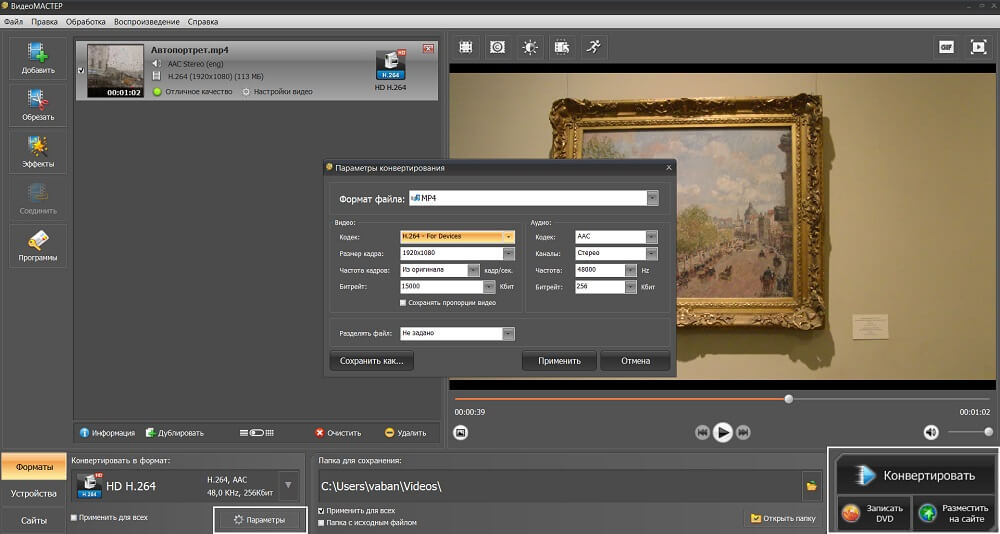 Инфлюенсеров просили поработать в такси один день и рассказать о своих впечатлениях.
Инфлюенсеров просили поработать в такси один день и рассказать о своих впечатлениях.
Что нужно обязательно делать прежде, чем приступать к работе с видео:
- Подбирать экосистему под креатив;
- Определять формат дистрибуции на старте;
- Следить за динамичностью рынка;
- Не жалеть бюджет на дистрибуцию.
Добавление файлов, изображений, видео- и аудиоматериалов
Расположение для скачивания файла
В большинстве браузеров можно выбрать, куда будут загружаться файлы из курсов. Например, в браузере Chrome выберите пункт Настройки > Дополнительные > Скачанные файлы. Вы можете выбрать расположение для загрузки файлов по умолчанию или указать, чтобы браузер всегда спрашивал, куда нужно сохранить файл. В Safari есть такие же функции. Нажмите Настройки > Общие > Расположение для загрузки файлов. Чтобы узнать, как изменить настройки загрузки файлов в других браузерах, воспользуйтесь поиском в Интернете.
Ваш преподаватель и учреждение определяют, какие средства доступны для вас в традиционном представлении курса.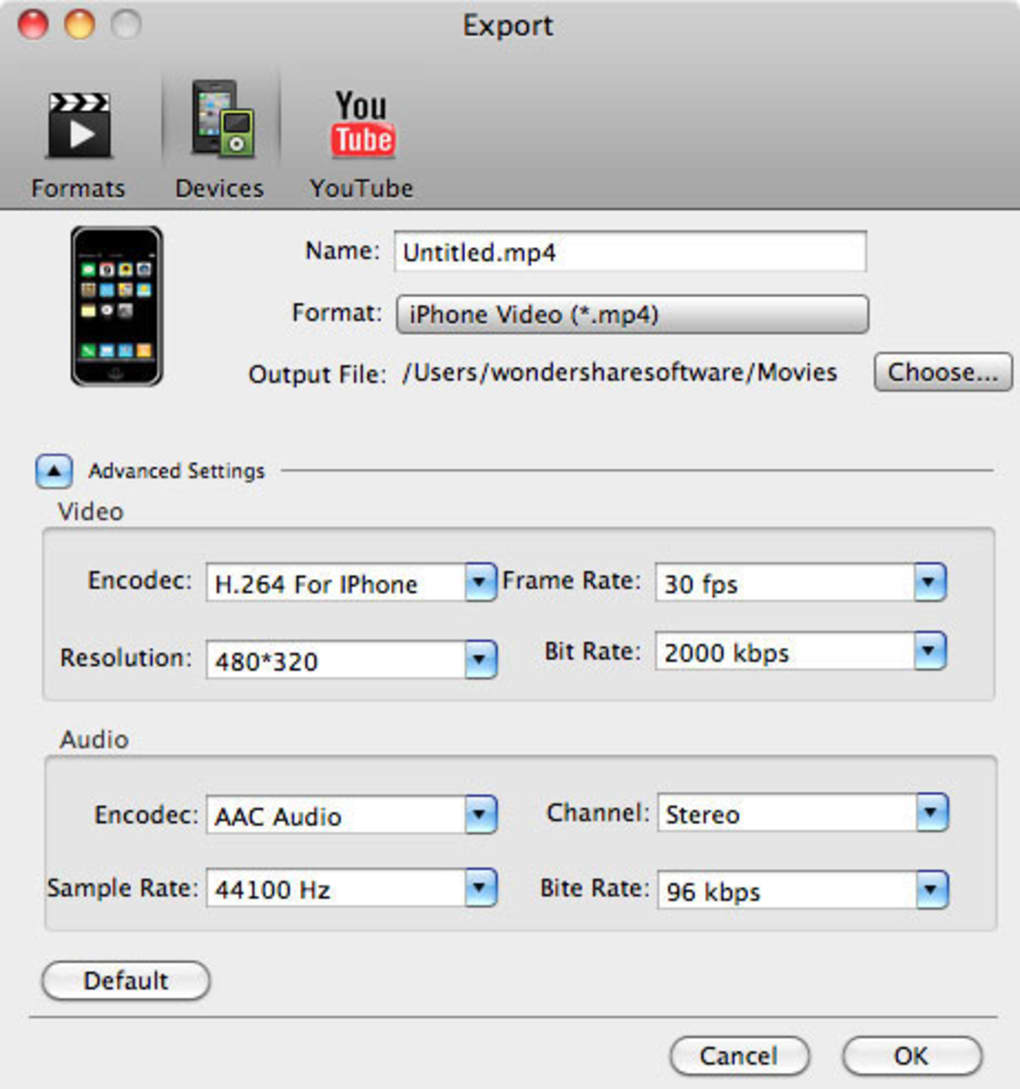
Сведения о файлах и мультимедиа
Вам непривычно? Перейдите к разделу о добавлении файлов и мультимедиа в интерфейсе Ultra.
При создании материалов в курсе можно добавлять разнообразные файлы, в том числе изображения, видео и звук. Например, в обсуждениях можно использовать медиаклипы, загруженные с компьютера или коллекции материалов Blackboard, если у вас есть доступ к ней.
В зависимости от типа содержимого для его встраивания в текст можно нажать значок Добавить содержимое и использовать различные функции, имеющиеся в редакторе. Вы можете управлять видом содержимого и гибко изменять его порядок и отображение.
В некоторых случаях вы можете искать файлы в разделе «Вложения».
В содержимое можно добавлять элементы социальных сетей с других сайтов. Эти элементы отображаются в курсе и называются «гибридными веб-приложениями». В гибридном веб-приложении сочетаются элементы из двух или более источников. Например, когда вы просматриваете видео из YouTube™, встроенное в страницу курса, используется гибридное веб-приложение.
Подробнее о гибридных веб-приложениях
Добавление файлов в содержимое
Вам непривычно? Перейдите к разделу о добавлении файлов в интерфейсе Ultra.
Если к курсу необходимо прикрепить файлы, можно найти их с помощью кнопки Обзор Моего компьютера. Если у вас есть доступ к коллекции материалов, для загрузки некоторых типов материалов можно использовать поиск в коллекции материалов.
При использовании функции Добавить содержимое в редакторе можно точно указать место отображения ссылки на файл в содержимом.
В окне Поиск в коллекции материалов имеются вкладки и функции, облегчающие процесс навигации и поиска файлов.
- Вкладки Обзор, Отправить и Расширенный поиск.
- Поиск в папках коллекции материалов, к которым у вас есть доступ.
- Добавление одного файла, нескольких файлов или архивного пакета.
- Выполнение расширенного поиска. Можно выполнять поиск по именам файлов и папок, по дате создания, а также в метаданных, содержимом файла и т.
 д.
д.
- Просмотр списка и Просмотр эскизов. Представление файлов и папок в виде списка имен файлов или значков эскизов.
- Строка навигации Переход в другие папки.
- Поиск содержимого. Простой поиск по имени файла и папки.
- С помощью флажков выберите файлы и папки для включения в элемент содержимого. Можно установить флажок в заголовке столбца, чтобы отметить все видимые элементы.
- Выбранные элементы.
Подробнее о коллекции материалов
Отправка содержимого из Dropbox
Если ваше учреждение предусмотрело интеграцию Dropbox Education, можно создавать ссылки непосредственно на содержимое в Dropbox в большинстве областей содержимого, используя функции гибридных веб-приложений Blackboard Learn. Кроме того, вы можете отправлять файлы прямо из Dropbox при сдаче заданий.
При первом открытии Dropbox Education с помощью Blackboard Learn вам будет необходимо создать новую или войти в существующую учетную запись. После входа просмотрите файлы в Dropbox и выберите содержимое.
Добавление изображений в редакторе
Вам непривычно? Перейдите к разделу о добавлении изображений в редакторе в интерфейсе Ultra.
Можно определить положение изображений относительно текста. Щелкните значок Вставить/изменить изображение, чтобы вставить изображение в поле текста или изменить выбранное существующее изображение. Кроме того, можно вставить или изменить изображение с помощью меню, вызываемого правой кнопкой мыши. Вы также можете изменять размер изображений, добавленных в поле текста. Для этого нужно нажать и перетащить уголки или стороны изображения.
Поддерживаются изображения распространенных типов, например GIF, JPG, JPEG, BMP, PNG и TIF.
Если вы не хотите, чтобы изображение было внедрено непосредственно в текст, щелкните значок Вставить файл. Выберите файл изображения и создайте ссылку, с помощью которой пользователи смогут просмотреть изображение в новом окне или вкладке. В некоторых областях курса можно перетаскивать файлы с вашего компьютера или использовать функцию Обзор моего компьютера.
Настройки изображений
Указанные ниже настройки изображений больше не доступны в редакторе содержимого. Для отображения этих настроек загрузите файл изображения с компьютера, например с помощью раздела «Вложения». После того как выбранный файл будет загружен и станет видимым, нажмите пункт Отобразить файл мультимедиа на странице в меню Действия с файлом.
Вы можете добавить альтернативный текст с описанием изображения для пользователей, которые работают со средством чтения с экрана или открывают веб-страницы с отключенными изображениями. Также можно добавить заголовок, который будет отображаться при наведении указателя на изображение.
Вы можете изменять расположение и вид изображения. Размеры, интервалы и ширина границ определяются в пикселях. Кроме того, можно добавить целевой URL-адрес, чтобы изображение можно было использовать как ссылку. Также можно настроить, чтобы целевая страница открывалась в новом окне.
Добавление в редактор мультимедийных файлов
Вам непривычно? Перейдите к разделу о добавлении файлов мультимедиа в редакторе в интерфейсе Ultra.
Расположение мультимедийных файлов относительно текста можно изменять. Щелкните значок Вставить/изменить встроенное мультимедиа, чтобы вставить медиаклип в поле текста или изменить выбранный существующий элемент мультимедиа. Чтобы изменить свойства выбранного существующего медиаклипа, можно использовать команды контекстного меню.
Если вы не хотите, чтобы мультимедийный файл был встроен в текст, можно загрузить его как вложение с компьютера, коллекции материалов или облачного хранилища, если раздел, в который добавляются материалы, позволяет добавлять вложения. Затем выберите пункт Создать ссылку на этот файл.
Настройки мультимедиа
В отличие от изображений, другие типы мультимедиа (включая документы) нельзя настроить или отобразить как медиафайл на странице, используя возможность добавлять вложения. Вы можете настраивать только некоторые из них, используя параметр Добавить содержимое в редакторе содержимого, а также в меню, которое вызывается нажатием правой кнопки мыши, и с помощью функции создания гибридного веб-приложения, как описано выше.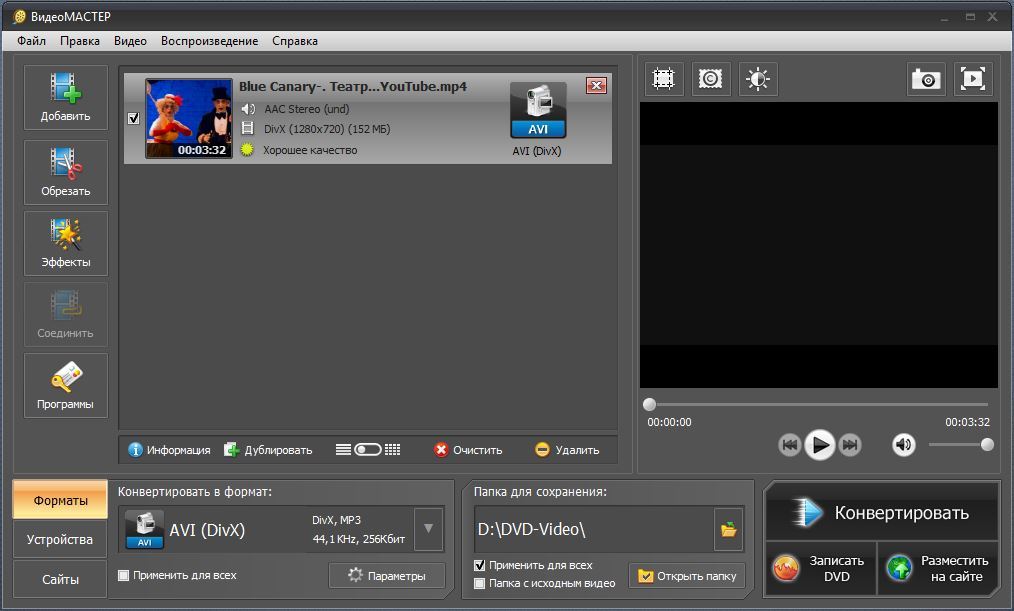
Можно указать отображение размеров в пикселях. Если этот параметр не задан, используется фактический размер элемента.
На вкладке Общие можно изменить ширину и высоту, нажав значок сохранения пропорций и указав значения. Размеры файла будут изменены без искажений по вертикали или горизонтали.
На вкладке Дополнительные можно задать расширенные параметры отображения. Например, можно указать альтернативные источники/URL-адрес изображения.
На вкладке Встраивание можно указать собственный HTML-код для мультимедиа. Эта функция предназначена для опытных веб-разработчиков.
Как сохранить в Sony Vegas видео для Youtube? Настройки для рендеринга
Одной из мощных программ для профессионального и домашнего видеомонтажа является Sony Vegas Pro. Редактор позволяет работать с неограниченным количеством дорожек, как видео, так и аудио в рамках одного проекта. Среди его аналогов можно выделить такие программы, как: Adobe Premiere, Windows Movie Maker, Pinnacle Studio и Movavi Video Editor, но у них есть ряд недостатков, которых лишен продукт от компании Sony, часто используемый для создания видео на Youtube.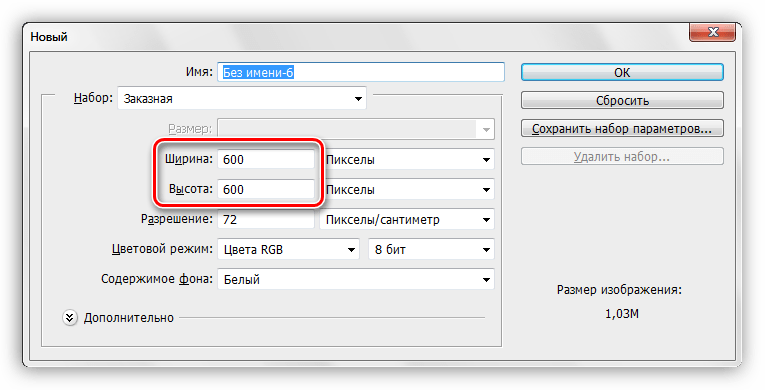
Sony Vegas, как инструмент для создания Youtube-видео
Монтаж видео – процедура, которая кажется несложной, но она имеет огромное количество нюансов. Работать со всеми аспектами монтажа в приятном для глаз интерфейсе позволяет программа Sony Vegas Pro. Редактор отличается от конкурентов высокой скоростью работы, интуитивно понятным интерфейсом и огромным количеством дополнительных опций, необходимых профессионалам.
При создании ролика для Youtube вполне достаточно базовых возможностей Sony Vegas Pro, изучить которые не составляет труда. Именно поэтому многие блогеры отдают свое предпочтение программе от компании Sony, создавая свои видео с ее помощью.
Правила в Sony Vegas видео для Youtube
После создания видео в программе Sony Vegas, его необходимо визуализировать или, как говорят профессионалы, — «отрендерить». Здесь у начинающих пользователей редактора возникают сложности, поскольку программа, являясь профессиональным инструментом, позволяет сохранить итоговый результат в десятках различных форматах с индивидуальными настройками.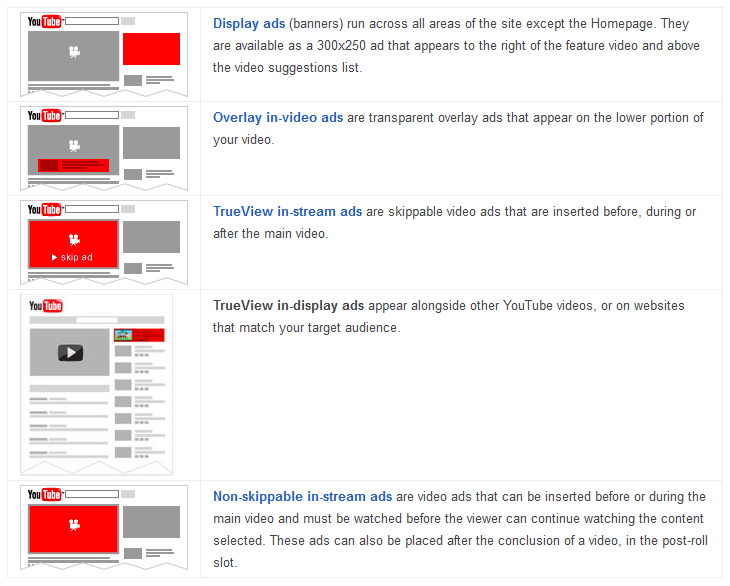
Сервис Youtube поддерживает несколько форматов видео: 3GP, FLV, MPEG-1,2, WebM, WMV, AVI, MP4, MOV. Наиболее распространенными для загрузки на видеохостинг являются WMV и MP4. Приведенные форматы имеют ряд преимуществ перед конкурентами, среди которых:
- Идеальные пропорции качества итоговой картинки;
- Поддержка стерео-аудио;
- Малый размер готового ролика.
Поскольку на сервис Youtube не рекомендуется загружать ролики, которые весят больше 2 Гб, очень важно перед отправкой видео на хостинг минимизировать его размер.
Важно: при уменьшении размера видео с помощью различных сервисов и программ, оно может сильно потерять в качестве. Именно поэтому выбирать оптимальный формат для итогового ролика необходимо на этапе его рендеринга.
Как сохранить (отрендерить) видео для Youtube в Sony Vegas
Как мы оговорились выше, формат видео для Youtube строго не определен, и в Sony Vegas можно выбрать различные варианты визуализации ролика.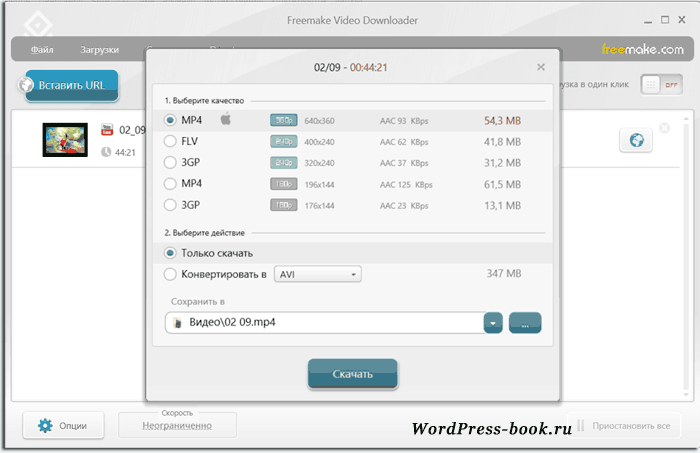 Мы приведем стандартные настройки рендеринга видео для Youtube в Sony Vegas Pro, которые позволяют добиться максимального качества видео и звука при минимальном размере итогового файла.
Мы приведем стандартные настройки рендеринга видео для Youtube в Sony Vegas Pro, которые позволяют добиться максимального качества видео и звука при минимальном размере итогового файла.
- Чтобы провести рендеринг готового видео в Sony Vegas, необходимо дважды кликнуть левой кнопкой мыши по окну редактирования Timeline, а после отметить отрезок цикла, который требуется визуализировать
- Далее нажмите в верхнем меню «Файл» — «Визуализировать как» («Render As»)
- Чтобы сохранить видео в Sony Vegas для Youtube с наилучшими характеристиками подойдет формат WMV, а желая получить максимальное качество, следует выбирать пункт «8 Мбит/с HD 1080-30p Видео»
- Для визуализации с оптимальными характеристиками необходимо провести некоторые настройки стандартного шаблона рендеринга, и поэтому после его выбора обязательно требуется перейти в «Расширенные настройки» («Custom Settings» или «Custom Template» — в зависимости от версии Sony Vegas Pro)
- На первой вкладке «Аудио» («Audio») необходимо выбрать режим «Качество VBR» («Quality VBR»).
 Данная настройка необходима, чтобы итоговое видео имело стерео-звук, тогда как режим CBR подходит только для моно-звучания
Данная настройка необходима, чтобы итоговое видео имело стерео-звук, тогда как режим CBR подходит только для моно-звучания - На вкладке «Проект» («Project») важно поставить «Качество отрисовки видео» («Video rendering quality») на значение «Наилучшее» («Best»). Также на данной вкладке сверху можно изменить название шаблона и сохранить его для использования при создании в Sony Vegas следующих видео для Youtube
- На этом настройка дополнительных настроек завершена и необходимо нажать кнопку «ОК». Далее остается выбрать название для итогового ролика и папку, где он будет сохранен, после чего можно нажимать кнопку «Render»
- В зависимости от количества эффектов, продолжительности ролика и мощности компьютера, видео для Youtube будет рендериться разное количество времени
По окончанию визуализации вы получите ролик небольшого размера с отличными параметрами картинки и звука, который можно смело заливать на любой хостинг для видео, в том числе и на Youtube.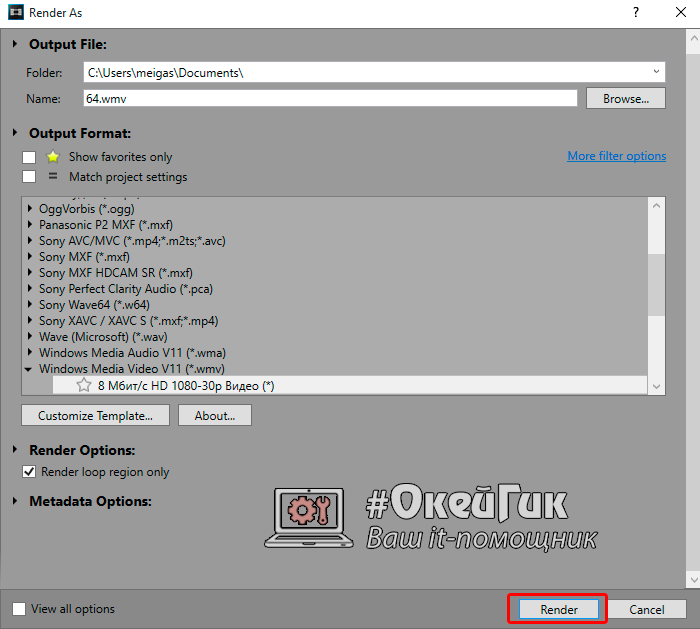
Какой формат видео лучше для Youtube. # 2
И снова я приветствую Вас на своем сайте. Это вторая часть статьи, в которой я на собственном опыте проверяю, какой формат видео лучше для Youtube.
В прошлой части я рассмотрел видео формат AVI (Uncompressed), отметив результаты рендеринга в специальной таблице. Сегодня же будут рассмотрены еще два популярных видео формата MP4 и WMV, которые так же стоят нашего внимания. Приступим!
MP4
MP4, как и AVI, является контейнером для аудио и видео файлов, использующим для кодирования видео множество кодеков, вроде H.264 и AVC. Опять же, как и в случае с AVI, для эксперимента я возьму только один из них, который в Sony Vegas Pro называется MainConcept AVC/AAC (Internet HD 1080p), так как он идеально подходит для публикации в Интернете, а значит и на Youtube.
Рендеринг
Рендеринг видео в формате MP4 MainConcept AVC/AAC занял 5 минут 1 секунду, что почти на половину больше, чем в случае с AVI.
Размер
Читайте также: Какой формат видео лучше для Youtube. # 1А вот размер видео в формате MP4 намного меньше, чем в формате AVI, и составляет 129 мб. Интересно, как это отразиться на его качестве?
Качество
В целом, учитывая даже то, что видео кодировалось с помощью кодека AVC, качество не сильно пострадало. Но стала заметна интересная вещь в виде повышения контрастности в одной части видео и понижения в другой.
Для сравнения, какой формат лучше, я сделал данное изображение:
В ней хорошо видна разница между форматами AVI и MP4. Обратите внимание на неба и пня в руках главного героя. Это то, о чем я писал выше:
На мой взгляд, подобная контрастность видео хоть и неплохо выглядит, но она делает его неудобным для восприятия, поэтому конечную оценку можно снизить на 2 балла, то есть до 8-ки.
К самому качеству видео у меня претензий нет, особенно для такого маленького размера в 129 мб.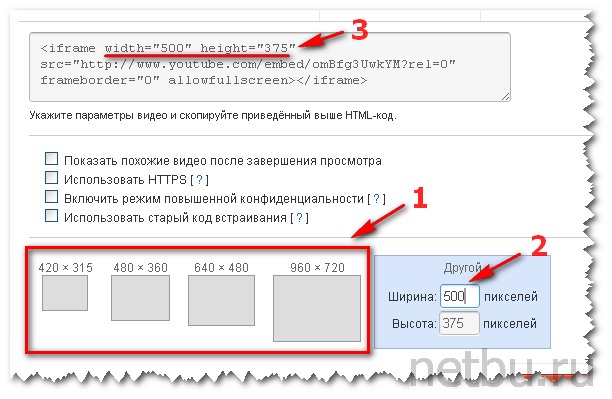
Вывод: формат MP4 (AVC/AAC) имеет низкий размер и хорошее качество, почти не уступая формату AVI, но его странная контрастность делает видео не слишком удобным для восприятия, что является минусом данного формата (хотя для кого-то может и плюсом).
Что же, двигаемся дальше.
WMV
Читайте также: Какой размер шапки нужен для ЮтубаСледующий, и последний формат, который мы рассмотрим в данной статье, называется WMV (Windows Media Video). Данный формат, судя по названию, разработала небезызвестная компания Microsoft и он, как и два первых, является одним из самых популярных форматов в Интернете и на Youtube.
Рендеринг
Формат WMV показал самый худший результат при рендеринге, который равняется 7 минут 28 секунд.
Размер
Размер конечного видео равняется 66.5 мб, что является лучшим результатом среди всех 3-х форматов.
Качество
Если говорить о качестве, то тут сразу заметно снижение качества видео в пользу его низкого размера. Картинка, выдаваемая отрендеренным видео немного размыта, все объекты игры на горизонте выглядят не так четко, как в AVI и MP4. Но зато контрастность видео находится в норме.
Картинка, выдаваемая отрендеренным видео немного размыта, все объекты игры на горизонте выглядят не так четко, как в AVI и MP4. Но зато контрастность видео находится в норме.
Исходя из этого, можно поставить качеству формата WMV 7 баллов.
Вывод: видео формата WMV не отличаются хорошим качеством картинки, зато они имеют низкий размер и нормальную контрастность, по сравнению с MP4.
Что же, мы рассмотрели все 3 формата, и теперь можно приступать к определению победителя и узнать, какой формат видео лучше для Youtube.
Какой формат видео лучше для Youtube. Итоги
Читайте также: Как сделать видео для YoutubeИсходя из полученной в ходе эксперимента информации, можно сделать сводку:
Самая быстрая скорость рендеринга: AVI (Uncompressed);
Самый маленький размер видео: WMV;
Самое лучшее качество видео: AVI (Uncompressed).
Как видно из сводки, побеждает формат AVI (Uncompressed) с перевесом в 2 балла.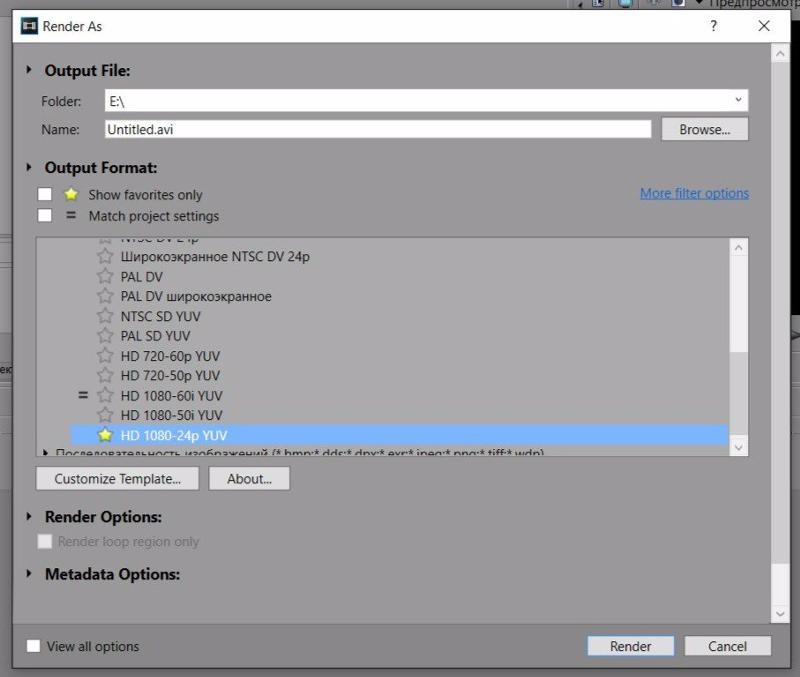 Так что, если Вы решили снимать видео на Youtube, то советую использовать при рендеринге формат AVI. Но будьте готовы увеличить пространство своих жестких дисков, потому-что видео будут занимать слишком много места. На этом все.
Так что, если Вы решили снимать видео на Youtube, то советую использовать при рендеринге формат AVI. Но будьте готовы увеличить пространство своих жестких дисков, потому-что видео будут занимать слишком много места. На этом все.
Всем пока!
Лучший видеоформат для YouTube
Какой лучший видеоформат для YouTube
Независимо от того, запускаете ли вы новый канал YouTube или завершаете очистку и оптимизацию существующего канала, это может оказаться сложной и обескураживающей задачей. Один из наиболее частых вопросов, которые нам задают во время этого процесса, — «Какой лучший видеоформат для YouTube»?
Согласно YouTube, рекомендуемый формат видео — это тип файла .MP4. Чтобы отображать видео с максимально возможным качеством, YouTube также рекомендует использовать h.264 и стандартное соотношение сторон 16: 9.
Вы можете спросить: «Если мое видео отформатировано с использованием файла другого типа, можно ли его загрузить на YouTube?» или «Можно ли преобразовать в другой формат?»
Это именно то, что мы рассмотрим более подробно.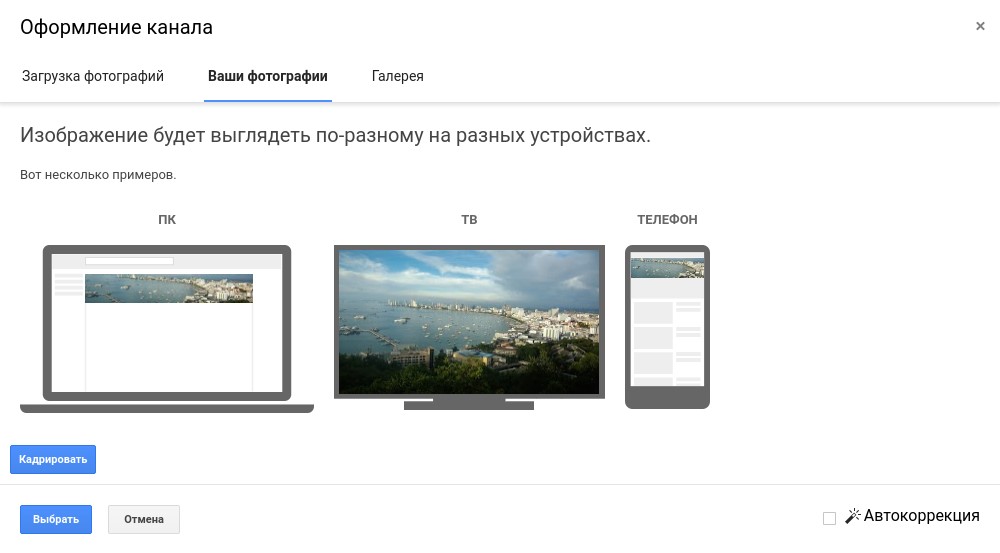
Какие форматы видео работают на YouTube?
YouTube поддерживает следующие форматы файлов. Если вы не знаете, в каком формате сохраняется ваше видео, щелкните видео правой кнопкой мыши, прокрутите вниз и выберите свойства; в верхней части окна вы увидите тип файла.Затем проверьте, используете ли вы один из перечисленных здесь форматов.
MOV
Файл MOV — это формат файла Quicktime, разработанный Apple в 1998 году. Этот формат совместим с платформами Windows и Macintosh.
MPEG4
Формат MPEG4, созданный группой экспертов по движущимся изображениям в 1998 году, в основном используется для сжатия аудиовизуальных (VA) данных. MPEG4 также рекомендуется для загрузки видео в соответствии с YouTube.
MP4
Формат MP4 технически является частью семейства MPEG4. Формат контейнера MP4, известный как MPEG4 Part 14, является наиболее часто используемым форматом файлов для портативных медиаплееров.
AVI
Microsoft представила файл Audio-Video Interleaved (AVI) в 1992 году. Этот формат файла используется для хранения аудио и видео для синхронного воспроизведения в цифровом виде.
WMV
Файл WMV основан на контейнере Microsoft Advanced Systems (ASF), сжат и закодирован с помощью проприетарных кодеков Microsoft Windows Media Video (WMV).
MPEG PS
Контейнер формата файла Program Stream или (MPEG PS) был первоначально выпущен в 1993 году и в основном используется для мультиплексирования цифрового аудио и видео. Чаще всего используется для DVD и HD DVD.
FLV
Первоначально разработан Macromedia, компанией, которая позже была приобретена Adobe. Flash Video (FLV) — это формат файла-контейнера, используемый Adobe для доставки синхронизированного аудио и видео контента.
3GPP
Проект партнерства третьего поколения (3GPP) Мультимедийные файлы были созданы, чтобы позволить сотовым телефонам 3G воспроизводить, записывать, просматривать и отправлять мультимедийные файлы через Интернет.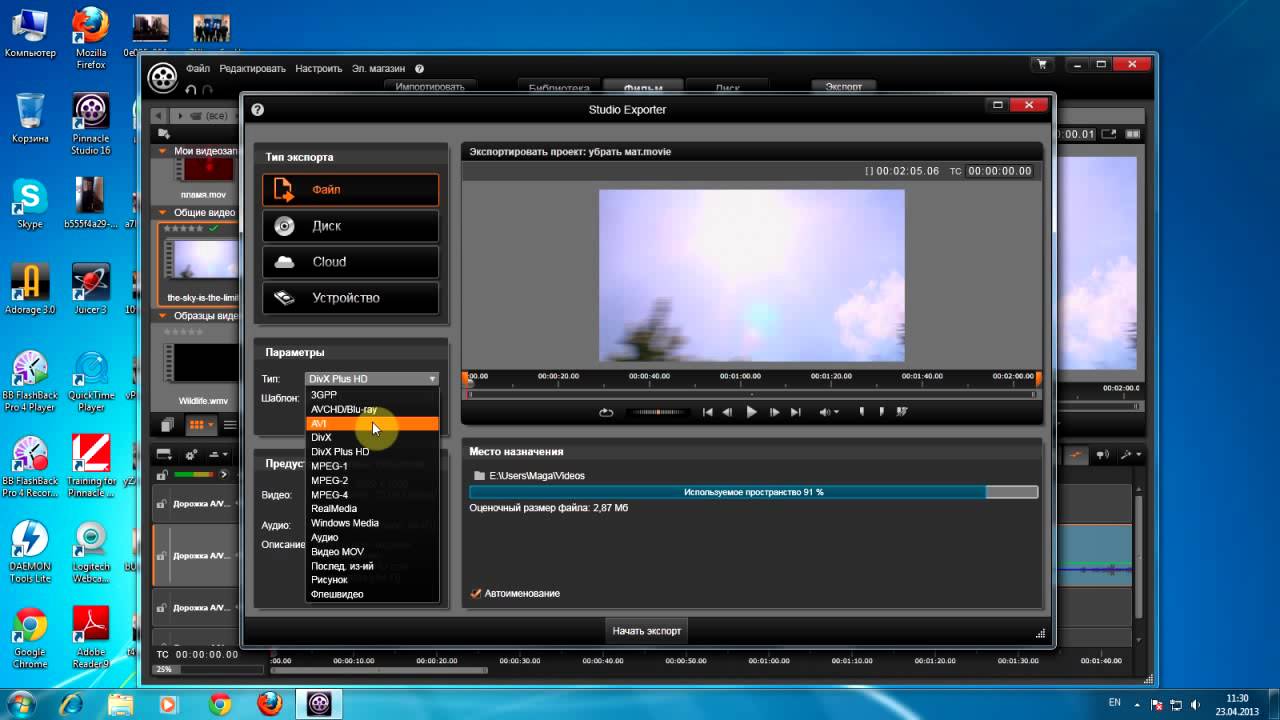
WebM
Разработка файлового формата WebM спонсировалась Google и первоначально была выпущена в 2010 году. Файл, который должен был предоставить бесплатную альтернативу HTML5, состоит из видеопотоков, сжатых с помощью VP8 или VP9. кодек и аудиопотоки, сжатые с помощью кодека Vorbis или Opus.
DNxHR
Формат файла Digital Nonlinear Extensible High Resolution или (DNxHR) — это необратимый кодек сжатия UHDTV, разработанный для использования с разрешениями экрана выше 1080p.
ProRes
ProRes, разработанный Apple, представляет собой высококачественный формат сжатия видео с потерями. Эти кодеки сделали возможным и доступным редактирование полнокадровых, 10-битных, 4: 2: 2 и 4: 4: 4: 4 видео высокого разрешения (HD), 2K, 4K, 5K и более крупных источников видео. .
CineForm
Купленный GoPro в 2011 году, CineForm представляет собой кроссплатформенный промежуточный кодек, предназначенный для редактирования видеоматериалов с высоким разрешением с минимальной потерей качества даже после многократного кодирования.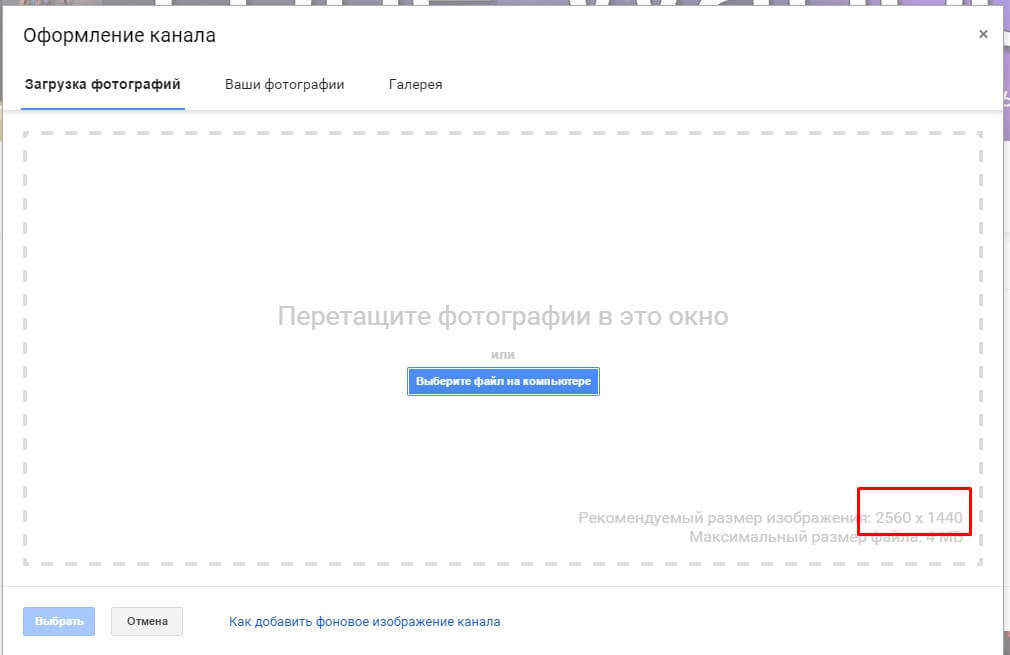
HEVC (h365)
Высокоэффективное кодирование видео (HEVC), известное как h365, представляет собой сжатие видео, разработанное как часть проекта MPEG-H. Он поддерживает разрешения до 8192 × 4320, включая 8K UHD. По состоянию на 2019 год это второй наиболее широко используемый формат кодирования видео после AVC.
Как преобразовать видео в другой формат
Если вы попытаетесь загрузить видео, сохраненное в неподдерживаемом формате, вы получите сообщение об ошибке «Недопустимый формат файла».Преобразование видео в другой формат можно выполнить с помощью бесплатного расширения Google Chrome под названием Video Converter Online.
Расширение видео конвертера позволит вам конвертировать видео файлы в совместимый формат YouTube. Завершить процесс преобразования довольно просто.
Сначала нажмите кнопку открытия файла. Затем выберите видео, которое хотите преобразовать. После загрузки видеофайла выберите новый формат видеофайла, который вы хотите, затем нажмите «Конвертировать».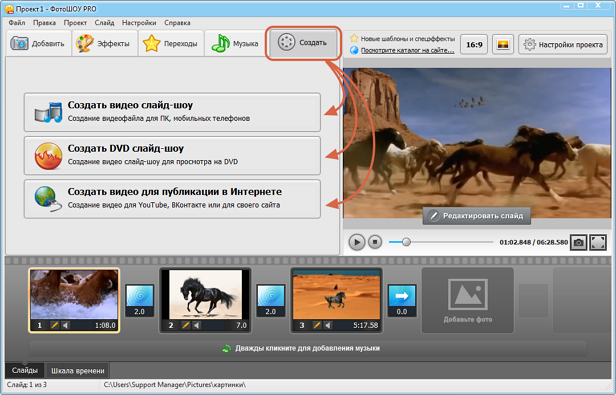 После завершения преобразования загрузите новый файл и загрузите его на YouTube.
После завершения преобразования загрузите новый файл и загрузите его на YouTube.
Технические требования и необходимая информация
Чтобы обеспечить соблюдение всех общих передовых практик, в этом разделе мы коснемся некоторых технических требований, которые будут поддерживать ваш канал YouTube на правильном пути.
Разница между файловыми кодеками и файловыми контейнерами
Файловые кодеки используются для сжатия и распаковки цифровых видеофайлов.Часто на этапе сжатия видео теряет некоторую информацию, которая присутствовала в исходном видео. Это приведет к тому, что распакованное видео будет воспроизводиться с более низким качеством, чем исходное.
Контейнеры файлов служат для организации содержимого видео, аудио и метаданных. MP4 h.264 является текущим отраслевым стандартом для видео высокой четкости и обеспечивает наиболее практичный способ распространения видеоконтента.
Соотношение сторон
Стандартное соотношение сторон для YouTube — 16: 9.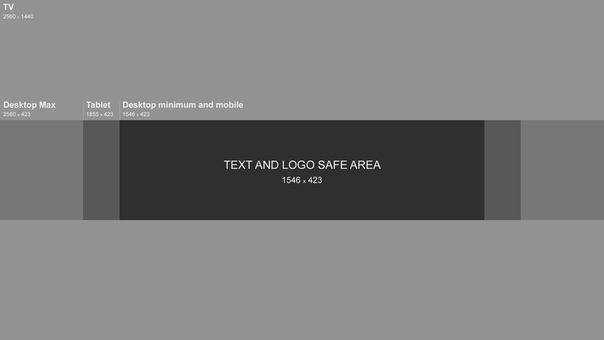 Если вы загружаете видео с другим соотношением сторон, YouTube автоматически изменит размер в соответствии с вашим видео и устройством зрителя.
Если вы загружаете видео с другим соотношением сторон, YouTube автоматически изменит размер в соответствии с вашим видео и устройством зрителя.
Максимальный размер файла, который вы можете загрузить
Максимальный размер файла, который вы можете загрузить на YouTube, составляет 128 ГБ или полные 12 часов видео, в зависимости от того, что меньше. (Примечание. В прошлом ограничения на загрузку были другими, поэтому время от времени вы можете увидеть более старые видео, которые превышают 12-часовой лимит.)
Загрузка видео на YouTube
Чтобы загрузить видео на YouTube, сначала войдите в свою учетную запись.В правом верхнем углу вы увидите старую черную видеокамеру с белым знаком плюс на ней. Нажмите на эту камеру, а затем нажмите «Загрузить видео».
Затем выберите видеофайл, который хотите загрузить. В зависимости от размера для полной загрузки видео может потребоваться несколько минут. (Обратите внимание, что в то время, когда видео загружается, оно не будет видно публике.![]() )
)
Ожидая загрузки видео, найдите время, чтобы заполнить правильный заголовок видео, описание, пользовательский эскиз и теги.Добавление этой важной информации позволит найти ваше видео на YouTube и в поисковых системах, таких как Google и Bing.
Не знаете, как оптимизировать заголовок, описание, миниатюру или теги ваших видео? Не волнуйтесь; в следующем разделе мы проведем вас через этот процесс шаг за шагом.
Загрузка длинных видео и добавление собственных миниатюр
По умолчанию самое длинное видео, которое может быть загружено на YouTube, составляет 15 минут, и у вас не будет возможности добавлять собственные эскизы для видео.Однако эти настройки по умолчанию можно легко изменить. Это займет всего несколько минут и потребует подтверждения вашей учетной записи.
Чтобы подтвердить свою учетную запись, перейдите на страницу www.youtube.com/verify, нажмите кнопку подтверждения и следуйте инструкциям. После завершения у вас будет возможность загружать видео продолжительностью более 15 минут, добавлять собственные миниатюры и прямую трансляцию.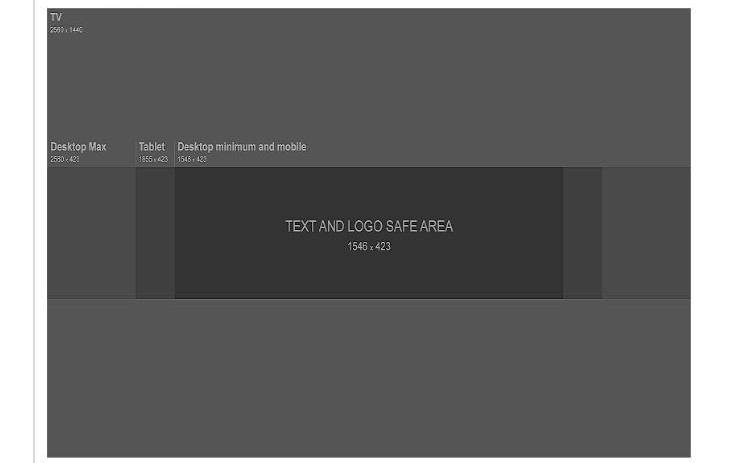
Поздравляем, ваше видео было успешно загружено. А теперь пора узнать, как именно разметить ваше видео, чтобы его можно было найти на YouTube.
Разметка вашего видео для поисковых систем
Какой смысл тратить все время на разработку контента, производство и съемку видео, если после того, как оно выложено на YouTube, оно теряется в море контента, который никогда не увидит ваша предполагаемая аудитория? В этом разделе мы поговорим о том, как повысить шансы ваших недавно загруженных видео на YouTube.
Оптимизация названия видео
YouTube уделяет больше внимания первым нескольким словам вашего заголовка.Чтобы использовать это в своих интересах, убедитесь, что вы загружаете основные ключевые слова в начало тега заголовка видео.
Как вы можете видеть на канале Unleashed Technologies на YouTube, мы предварительно загрузили основную тему ключевых слов, по которой наши видео должны ранжироваться в поиске.
Из-за этого мы быстро заняли первое место по конкурентоспособному набору ключевых слов «веб-доступность». Это сработало настолько хорошо, что мы оптимизировали почти все наши заголовки на YouTube, используя эту технику.
Правильное добавление тегов видео
Не забудьте добавить теги к своему видео, чтобы YouTube лучше понимал, о чем ваше видео. Когда вы это сделаете, ограничьте количество выбранных вами тегов и убедитесь, что они относятся к вашей основной теме. Чтобы убедиться, что вы назначаете теги надлежащим образом, используйте методы Target, Alternative и Broad (TAB) при применении тегов. Благодарю Брайана Дина за то, что он познакомил меня с методом TAB.
Цель: ваше целевое ключевое слово идет первым .YouTube будет уделять больше внимания первому тегу, поэтому обязательно используйте сначала ваше основное ключевое слово.
Альтернатива: затем добавьте два или три тега, которые содержат альтернативные версии вашего основного ключевого слова .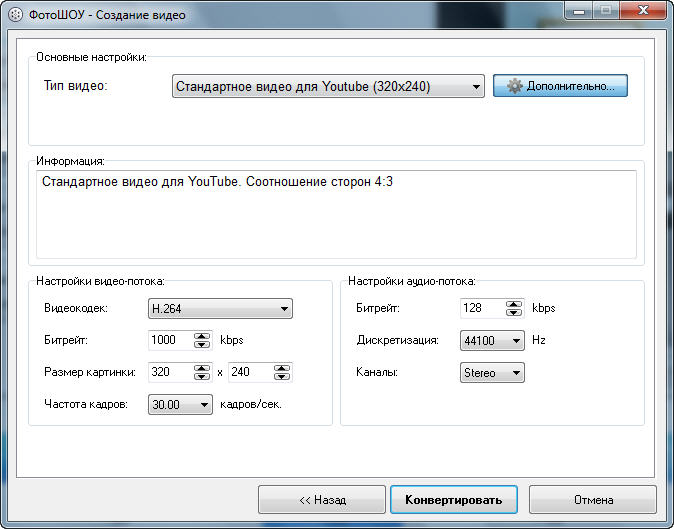 Используйте YouTube предлагает найти альтернативы, добавив основное ключевое слово в строку поиска. Затем посмотрите, какие предложения появляются, и выберите подходящие альтернативы.
Используйте YouTube предлагает найти альтернативы, добавив основное ключевое слово в строку поиска. Затем посмотрите, какие предложения появляются, и выберите подходящие альтернативы.
Широкий: наконец, добавьте одно или два широких ключевых слова по вашей теме . Эти теги должны включать термины, относящиеся к отрасли или теме ваших видео.Широкие теги предоставляют YouTube больше информации о вашем видео.
Миниатюра видео
Когда вы загружаете видео, YouTube предоставит несколько различных снимков экрана, которые вы можете использовать для эскиза предварительного просмотра. Не используйте их, вместо этого создайте собственный эскиз. Чтобы ваше видео выделялось среди других, используйте стандартные цвета YouTube (черный, красный и белый). Мы рекомендуем использовать синий, оранжевый, зеленый или желтый в качестве основного цвета при создании миниатюры.Таким образом, ваш эскиз будет визуально выделяться и выделяться из толпы.
Вот почему мы в основном используем синий цвет в качестве основного цвета в наших эскизах. При создании миниатюрного изображения YouTube рекомендуемый размер составляет 1280 x 720 пикселей. Такой размер обеспечит чистое и четкое изображение.
При создании миниатюрного изображения YouTube рекомендуемый размер составляет 1280 x 720 пикселей. Такой размер обеспечит чистое и четкое изображение.
Описание видео
При написании описания видео убедитесь, что вы написали описание объемом от ста до двухсот слов. Расширенное описание предоставит больше контекста и поможет YouTube лучше понять, о чем ваше видео.
Вот пример оптимизированного описания одного из наших видео. Это описание состоит из 133 слов и действительно раскрывает то, что показано в видео.
Оптимизация для рекомендуемых видео
Некоторым ключевым словам сложно найти высокие позиции в результатах поиска YouTube. К счастью, есть способ захватить просмотры видео, украшая их у более популярных видео. Оптимизируйте свое видео, чтобы оно отображалось в разделе рекомендуемых видео. Это ряд видео, которые отображаются на правой боковой панели другого видео.
Чтобы дать вашему видео наилучшие шансы на ранжирование в разделе рекомендуемых видео, вы должны использовать те же теги, что и видео.![]() Таким образом, YouTube поймет, что ваше видео посвящено той же теме, и может разместить его на боковой панели предлагаемого видео.
Таким образом, YouTube поймет, что ваше видео посвящено той же теме, и может разместить его на боковой панели предлагаемого видео.
Чтобы узнать, по каким тегам ранжируется видео, достаточно просто взглянуть на исходный код страницы. Если вы используете веб-браузер Chrome, щелкните страницу правой кнопкой мыши и выберите «Просмотреть исходный код страницы». Затем найдите раздел Ключевые слова в исходном коде страницы.Ключевые слова в этом разделе — это теги для этого видео. Как только вы их найдете, скопируйте несколько ключевых слов и добавьте их к тегам на своем видео. Убедитесь, что вы скопировали ключевые слова и добавили их точно слово в слово для достижения наилучших результатов.
Подсказка. Оказавшись на странице исходного кода, нажмите « Ctrl + F », чтобы открыть панель поиска. Добавьте «ключевые слова» в строку поиска и нажмите Enter. Он найдет раздел ключевых слов на странице, выделив его желтым цветом.
Завершение
Я надеюсь, что вы получили большую ценность из этого сообщения. Я знаю, что мы рассмотрели гораздо больше, чем просто лучший видеоформат для YouTube, поэтому я должен спросить: какой совет, техника или стратегия из сегодняшнего поста вы сочли наиболее полезными?
Я знаю, что мы рассмотрели гораздо больше, чем просто лучший видеоформат для YouTube, поэтому я должен спросить: какой совет, техника или стратегия из сегодняшнего поста вы сочли наиболее полезными?
Может было как конвертировать видео в другой формат? Или как оптимизировать видео, чтобы оно отображалось на боковой панели предлагаемых видео. В любом случае, дайте мне знать, оставив комментарий ниже!
Видеоформат для YouTube: ответы на ваши вопросы
Неважно, какая у вас стратегия в социальных сетях, если она включает видео, то YouTube должен быть вашим главным приоритетом.
Даже несмотря на то, что все больше людей смотрят видео на Facebook, Twitter и Instagram, люди по-прежнему смотрят около 5 миллиардов видео на YouTube ежедневно. Примерно треть пользователей Интернета (более 1 миллиарда человек) находятся на YouTube.
Когда вы начинаете планировать стратегию видеомаркетинга для бизнеса, YouTube должен быть первым местом, на которое вы должны обратить внимание, а затем уже после публикации вашего видео на YouTube.
Чтобы максимально эффективно использовать видео, которые вы публикуете на YouTube, помните о следующих советах по форматированию при загрузке видео:
Какой формат видео у YouTube предпочитается?Сам YouTube заявляет, что предпочтительным видеоформатом является MPEG-2 с кодеками MPEG Layer II или Dolby AC-3.Если он недоступен, вы все равно можете использовать формат MPEG-4 с видеокодеком H.264 и аудиокодеком AAC. Даже если ваше видео имеет другой формат, YouTube также поддерживает следующее:
- MOV
- MP4
- AVI
- WMV
- МПГ / GPS
- FLV
- 3GPP
- WebM
Имейте в виду, что для достижения наилучших результатов YouTube рекомендует загружать видео как можно ближе к исходному высококачественному формату источника.
Какие размер и размеры лучше всего подходят для видео на YouTube? Одним из самых больших преимуществ YouTube перед Facebook и Instagram является его гибкость в отношении размеров, разрешений и размеров видео.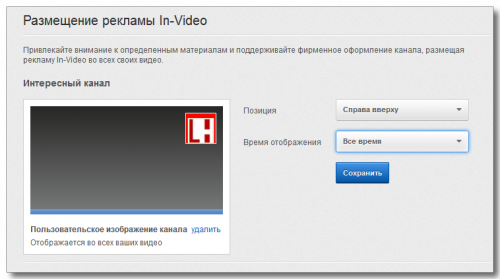
Вы можете загружать как вертикальные, так и горизонтальные видео (хотя последнее рекомендуется), но соотношение сторон YouTube по умолчанию составляет 16: 9. Вы можете загружать изображения с меньшим соотношением сторон, но YouTube автоматически добавит в них заполнитель, чтобы достичь значения по умолчанию 16: 9.
Чтобы получить максимальную отдачу от своего видео, вы можете выбрать один из следующих параметров:
- 426 × 240 (240 пикселей)
- 640 × 360 (360p)
- 854 × 480 (480p)
- 1280 × 720 (720p)
- 1920 × 1080 (1080p)
- 2560 × 1440 (1440p)
- 3840 × 2160 (2160p)
Первый шаг к тому, чтобы ваше видео выглядело как можно лучше, — это проверка формата и соотношения сторон.Хотя вы можете использовать любой из перечисленных выше форматов, вам следует попытаться записывать в MPEG-2, чтобы получить видео самого высокого качества.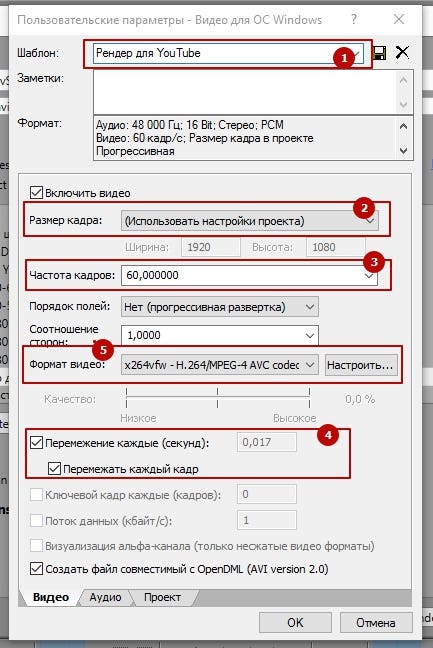
Точно так же, если вы попытаетесь максимально приблизиться к соотношению сторон 16: 9, ваши видео не будут иметь пустых границ и будут отображаться правильно.
Вот 5 советов, которые следует учитывать для достижения максимально возможного разрешения видео на YouTube:
- Не добавляйте штанги для почтовых ящиков и столбов, поскольку YouTube добавляет их автоматически.
- Сохраняйте исходные форматы видео для видео.Если вы сняли его в формате 4: 3, вы все равно можете загрузить его без преобразования
- Загрузите версию с самым высоким разрешением, которое у вас есть, как можно ближе к исходному формату
- Выберите правильное разрешение при загрузке, чтобы не жертвовать качеством при потоковой передаче видео
- Добавьте правильные метаданные для вашего видео, так как неправильные или ложные теги могут привести к тому, что ваше видео будет помечено или удалено
Вот три отличных примера видеороликов YouTube, которые помогут вам визуализировать потенциальные результаты.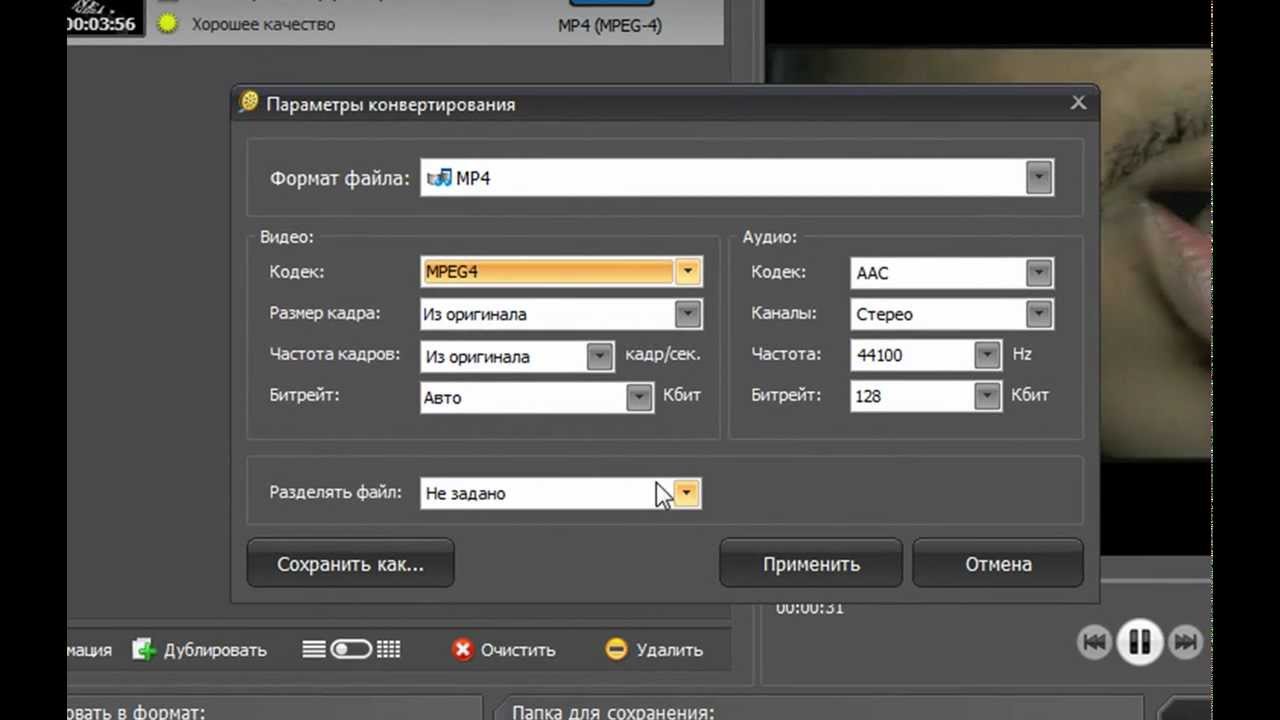
Ред Булл:
Эти видео могли быть сняты профессионалами, но с помощью отличных инструментов (мы любим VideoLeap за быстрое и легкое редактирование на вашем iPhone и наше приложение для создания видео для создания промо-видео) вы можете создавать не менее потрясающие видео.
Прежде чем загружать видео на YouTube, убедитесь, что вы соответствуете требованиям, чтобы добиться наилучших результатов.
форматов видео YouTube
Одна замечательная вещь в таких сайтах, как YouTube, — это их способность принимать множество различных форматов файлов, что значительно упрощает участие домашних пользователей.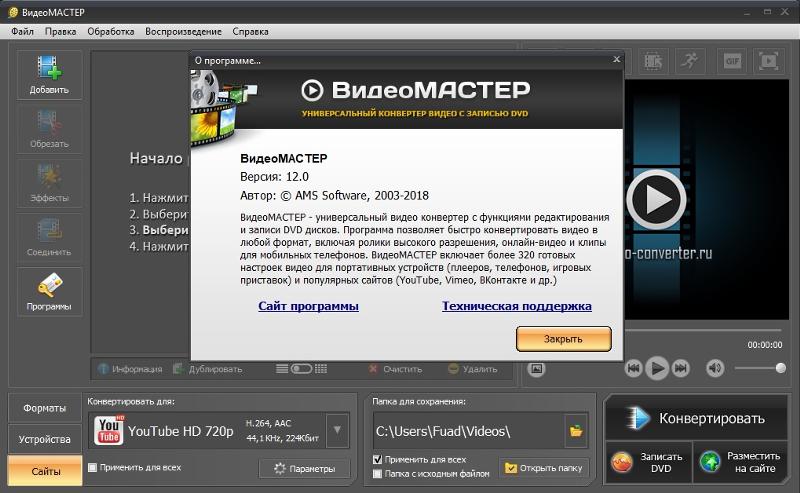 Вы можете попробовать загрузить практически любой формат — велика вероятность, что он сработает. YouTube просто конвертирует его в формат FLV.
Вы можете попробовать загрузить практически любой формат — велика вероятность, что он сработает. YouTube просто конвертирует его в формат FLV.
Тем не менее, это помогает понять некоторые основы и создавать видео в формате, который лучше всего подходит для вашего контента.
MPEG (МПГ)
YouTube рекомендует MPEG4 (Divx, Xvid) со звуком MP3.Этот вариант, вероятно, обеспечивает лучший компромисс между качеством и размером файла. Другие версии MPEG также приемлемы.
AVI
Это формат по умолчанию, используемый многими программами редактирования. Он обеспечивает отличное качество изображения, но размеры файлов большие. Это может быть хорошим вариантом для коротких видеороликов.
MOV, WMV и другие
Они вполне приемлемы, но могут не обеспечивать такое же качество или небольшой размер файлов, как MPEG4.
Сжатие
В большинстве случаев вам нужно будет сжать видео перед загрузкой (это может быть сделано автоматически веб-камерой или программным обеспечением для редактирования).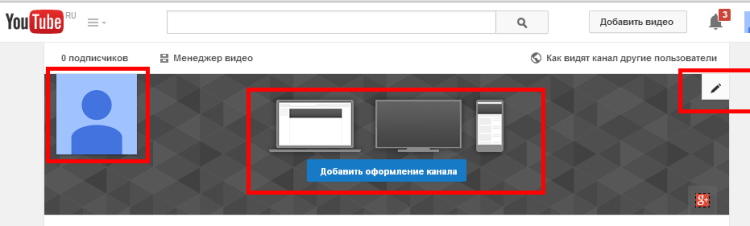 Лучший подход — сжать файлы как можно меньше. YouTube повторно сжимает файл, когда он конвертируется в FLV, поэтому вам не нужно беспокоиться о размере файла. Если у вас быстрое соединение и большая пропускная способность, имеет смысл создавать видеофайлы с наименьшим сжатием, сохраняя при этом ограничение на размер 100 МБ.
Лучший подход — сжать файлы как можно меньше. YouTube повторно сжимает файл, когда он конвертируется в FLV, поэтому вам не нужно беспокоиться о размере файла. Если у вас быстрое соединение и большая пропускная способность, имеет смысл создавать видеофайлы с наименьшим сжатием, сохраняя при этом ограничение на размер 100 МБ.
Размер видео (разрешение, размер в пикселях)
YouTube рекомендует разрешение 320×240. Обратите внимание, что это меньше, чем стандартный экран видео YouTube — видео этого размера автоматически расширяются, чтобы заполнить экран.Быстрый тест показывает, что размер экрана, используемого для основного плеера YouTube, составляет 450×338 пикселей (однако не принимайте это как официальную спецификацию).
В целом, 320×240 — неплохой компромисс, который достаточно хорошо подходит для проигрывателей разного размера. Помните, что видео не всегда будет видно на большой версии проигрывателя, а некоторые версии проигрывателя на самом деле меньше 320×240.
Как выбрать лучший формат видеофайла
Основы форматов видеофайлов и кодеков.Поскольку видеофайлы могут быть большими, были разработаны программы, называемые кодеками, чтобы упростить их хранение и совместное использование. Кодеки кодируют данные, чтобы сжать их для хранения и совместного использования. Затем они декодируют эти данные, чтобы распаковать их для просмотра и редактирования. Наиболее распространенный кодек для сжатия видео — H.264 или AVC.
Аудио форматы файлов или расширения файлов являются контейнерами или оболочками для этих кодеков. Как и в случае с форматами аудиофайлов с потерями, большинство видеоформатов теряют данные при сжатии.Какой формат вы выберете, зависит от баланса, который вы хотите установить между качеством и простотой использования.
Узнайте о самых популярных расширениях видеофайлов. Это наиболее распространенные форматы цифрового видео и их наиболее частое использование.
MP4
MP4 (MPEG-4, часть 14) — наиболее распространенный тип формата видеофайлов. Предпочтительный формат Apple, MP4, также может воспроизводиться на большинстве других устройств. Он использует алгоритм кодирования MPEG-4 для хранения видео и аудио файлов и текста, но предлагает более низкую четкость, чем некоторые другие.MP4 хорошо подходит для видео, размещенных на YouTube, Facebook, Twitter и Instagram.
MOV
MOV (QuickTime Movie) хранит высококачественное видео, аудио и эффекты, но эти файлы, как правило, довольно большие. Файлы MOV, разработанные для QuickTime Player компанией Apple, используют кодировку MPEG-4 для воспроизведения в QuickTime для Windows. MOV поддерживается Facebook и YouTube, и он хорошо подходит для просмотра ТВ.
WMV
Файлы WMV (Windows Media Viewer) обеспечивают хорошее качество видео и имеют большой размер, например MOV.Microsoft разработала WMV для проигрывателя Windows Media. YouTube поддерживает WMV, и пользователи Apple могут просматривать эти видео, но они должны загрузить Windows Media Player для Apple. Имейте в виду, что вы не можете выбрать собственное соотношение сторон в WMV.
YouTube поддерживает WMV, и пользователи Apple могут просматривать эти видео, но они должны загрузить Windows Media Player для Apple. Имейте в виду, что вы не можете выбрать собственное соотношение сторон в WMV.
AVI
AVI (Audio Video Interleave) работает практически со всеми веб-браузерами на компьютерах Windows, Mac и Linux. AVI, разработанный Microsoft, обеспечивает высочайшее качество, но также и файлы большого размера. Он поддерживается YouTube и хорошо подходит для просмотра ТВ.
AVCHD
Advanced Video Coding High Definition специально для видео высокой четкости. Эти файлы, созданные для цифровых видеокамер Panasonic и Sony, сжимаются для удобного хранения без потери четкости.
FLV, F4V и SWF
Видеоформаты Flash FLV, F4V и SWF (Shockwave Flash) разработаны для Flash Player, но обычно используются для потоковой передачи видео на YouTube. Flash не поддерживается устройствами iOS.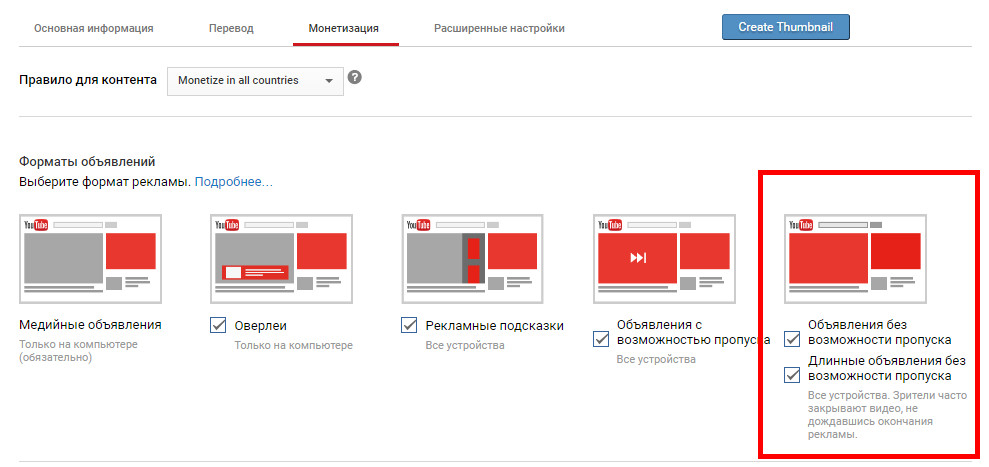
MKV
Разработанный в России формат мультимедийного контейнера Matroska является бесплатным и имеет открытый исходный код. Он поддерживает почти все кодеки, но сам по себе не поддерживается многими программами. MKV — разумный выбор, если вы ожидаете, что ваше видео будет просматриваться на телевизоре или компьютере с помощью медиаплеера с открытым исходным кодом, такого как VLC или Miro.
WEBM или HTML5
Эти форматы лучше всего подходят для видео, встроенных на ваш личный или деловой веб-сайт.Это небольшие файлы, поэтому они быстро загружаются и легко транслируются.
MPEG-2
Если вы хотите записать видео на DVD, вам подойдет MPEG-2 с кодеком H.262.
Редактирование и экспорт видео файлов. Независимо от того, снимаете ли вы кадры с помощью камеры DSLR, CinemaDNG или другой видеокамеры HD, вы можете работать с собственным форматом камеры в Adobe Premiere Pro. Благодаря упрощенным рабочим процессам и бесшовной интеграции с другими приложениями Adobe Premiere Pro позволяет создавать нужные видео даже на мобильных рабочих станциях.После того, как вы закончите редактирование, вы можете экспортировать в новейшие форматы вещания.
Благодаря упрощенным рабочим процессам и бесшовной интеграции с другими приложениями Adobe Premiere Pro позволяет создавать нужные видео даже на мобильных рабочих станциях.После того, как вы закончите редактирование, вы можете экспортировать в новейшие форматы вещания.
Как лучший видеоформат для YouTube может помочь вашему каналу
Как лучший видеоформат для YouTube может помочь вашему каналу | B12Готовы открыть канал на YouTube? Узнайте, какой формат видео YouTube подходит для вашего канала.
Начните развивать свой бизнес с веб-сайта B12.
Кредитная карта не требуется
Расшифровка стенограммы: Привет всем, в этом видео я хотел показать вам, как добавлять и сжимать ваши видео на YouTube, и в 2019 году новая студия YouTube фактически изменила способ добавления конечных заставок, теперь вы делаете это в редакторе YouTube, который я хотел вам показать как это сделать Я на самом деле вернулся и добавил конечные заставки к более чем 300 моим видео, в которых отсутствовали конечные заставки. Я на самом деле не взял в привычку добавлять конечные заставки, и тем самым увеличил мой трафик на 25 процентов. Я получаю 25 на процент больше просмотров теперь у всех моих видео, потому что я добавил 10 экранов к каждому, и на моем конечном экране в основном есть два моих последних видео, показываемых сбоку или два рекомендуемых видео, поэтому, когда видео заканчивается или приближается к концу, оно будет отображаться это для зрителя, чтобы они могли щелкнуть по нему, чтобы они могли продолжать смотреть вещи на вашем канале, поэтому в этом видео я хотел показать вам, как настроить конечный экран, чтобы вы могли получать больше просмотров на YouTube, это было изменено в 2019 году и в новом YouTube студия немного занимается …
Узнать больше →
Я на самом деле не взял в привычку добавлять конечные заставки, и тем самым увеличил мой трафик на 25 процентов. Я получаю 25 на процент больше просмотров теперь у всех моих видео, потому что я добавил 10 экранов к каждому, и на моем конечном экране в основном есть два моих последних видео, показываемых сбоку или два рекомендуемых видео, поэтому, когда видео заканчивается или приближается к концу, оно будет отображаться это для зрителя, чтобы они могли щелкнуть по нему, чтобы они могли продолжать смотреть вещи на вашем канале, поэтому в этом видео я хотел показать вам, как настроить конечный экран, чтобы вы могли получать больше просмотров на YouTube, это было изменено в 2019 году и в новом YouTube студия немного занимается …
Узнать больше →
Расшифровка стенограммы: Добро пожаловать в pnw enduro, сегодняшнее видео будет немного другим Я собираюсь поговорить с вами о том, как YouTube постоянно мешает людям с такими каналами, как мой, добиться успеха наша напыщенная речь Я собираюсь показать вам некоторые кадры из поездки, которую я совершил летом, я еще не поделился этими кадрами, так что все они новые, и, надеюсь, те из вас, кто смотрит, у которых есть каналы YouTube, могут узнать немного о качестве видео, которое вы можете заметить при просмотре видеоролики о внедорожниках на YouTube или любые другие спортивные состязания с кадрами от первого лица, видео некоторых людей будут выглядеть очень четкими и четкими, в то время как другие будут выглядеть пиксельными или зернистыми. Сегодня я могу объяснить вам, почему именно тогда, когда вы загружаете видео на YouTube, оно идет чтобы выбрать один из двух кодеков для воспроизведения вашего видео, есть один AVC более низкого качества, а затем более качественный VPO 9 для видео, таких как мое, очень важно, чтобы видео воспроизводилось в более высоком качестве VPO 9, чтобы увидеть, что яговорит о том, что это видео воспроизводится щелкните правой кнопкой мыши на вашем…
Узнать больше →
Сегодня я могу объяснить вам, почему именно тогда, когда вы загружаете видео на YouTube, оно идет чтобы выбрать один из двух кодеков для воспроизведения вашего видео, есть один AVC более низкого качества, а затем более качественный VPO 9 для видео, таких как мое, очень важно, чтобы видео воспроизводилось в более высоком качестве VPO 9, чтобы увидеть, что яговорит о том, что это видео воспроизводится щелкните правой кнопкой мыши на вашем…
Узнать больше →
Ключевые цитаты:
- «СПРАВОЧНЫЙ КОНТЕНТ: Еще один способ повысить вашу вовлеченность на YouTube, который напрямую влияет на успех ваших каналов, — это использовать вкладку« Сообщество ».
- «Вы можете найти его на странице своего канала: здесь вы можете публиковать контент, как, например, в Facebook или Twitter, чтобы привлечь свою аудиторию (как подписчиков, так и не подписчиков).
 «
« - «Вот почему вдвойне важно побудить вашу аудиторию взаимодействовать с вами и оставлять комментарии, а также подписываться на ваш канал».
- «YouTube использует эту статистику — подписчиков и вовлеченность — для измерения качества ваших видео и вашего канала».
- «Если ваши видео вызывают у людей желание поделиться ими, оставить комментарий и / или подписаться на ваш канал, это означает, что ваши видео достаточно хороши, чтобы всплывать выше в результатах поиска.«
- «ПОДБОРКА СВЯЗАННОГО СОДЕРЖАНИЯ: YouTube может быть очень мощным инструментом, когда дело доходит до развития вашего бизнеса, вашего веб-сайта или вашего личного профиля как влиятельного лица или лидера мнений в вашей нише».
Ключевые цитаты:
- «Вот пошаговое руководство по процессу создания и оптимизации канала: Контрольный список оптимизации видео YouTube: от запуска канала до создания вашего первого видео.
 Если вы слишком заняты, чтобы прочитать все это, мы Кратко представьте некоторые ключевые моменты, о которых следует помнить: Другими словами, добавьте четкие описания и введите правильные ключевые слова, чтобы охватить желаемую аудиторию.«
Если вы слишком заняты, чтобы прочитать все это, мы Кратко представьте некоторые ключевые моменты, о которых следует помнить: Другими словами, добавьте четкие описания и введите правильные ключевые слова, чтобы охватить желаемую аудиторию.« - «Будь то веб-сайт, блог или канал YouTube, вам необходимо иметь интересный контент, который также принесет пользу вашей аудитории».
- «В следующий раз, когда вы планируете начать запись или создание видео, задайте себе вопрос:« Какую ценность это принесет моей аудитории? » Как только получите ответ, продолжайте процесс создания видео «.
- «Некоторые советы помимо контента для создания неотразимых видеороликов на вашем канале YouTube: мы можем вечно говорить о создании видеороликов, которые люди хотели бы смотреть, но не все советы применимы к определенной аудитории.«
- «После создания календаря и подготовки видеороликов перейдите на YouTube и запланируйте их на запланированные даты и время».

Расшифровка стенограммы: Как дела, все? С возвращением в видеоблог Movavi! Роман здесь! Сегодня на нашем примере я покажу вам, как лучше всего загружать видео на YouTube.Кроме того, я собираюсь объяснить, какие параметры видеофайла подходят лучше всего, какие есть настройки доступа и что важно помнить при публикации видео. Давайте начнем! Вы только что закончили редактировать видео. Готовы загрузить его и получить сотни тысяч просмотров? Прежде чем начать, давайте проверим, подходит ли ваш видеофайл для публикации. Хорошая новость заключается в том, что сегодня YouTube не такой разборчивый, как раньше — теперь он может принимать загрузки во многих популярных форматах видеофайлов, включая MP4, AVI, MOV, WMV и другие.Проблема в том, что сейчас существует так много форматов видеофайлов, что рядовой пользователь обязательно столкнется с проблемами при загрузке видео. Чтобы не получить неожиданное сообщение об ошибке «Недопустимый тип файла», следуйте нашим советам Movavi Vlog! Мы всегда загружаем наши видео в формате файлов, рекомендованном службой поддержки YouTube. Это контейнер MP4, видеокодек H.264 и аудиокодек AAC. Вы можете быть уверены, что любое видео в этом формате можно без проблем загрузить и опубликовать. Также, что более важно, видео…
Узнать больше →
Чтобы не получить неожиданное сообщение об ошибке «Недопустимый тип файла», следуйте нашим советам Movavi Vlog! Мы всегда загружаем наши видео в формате файлов, рекомендованном службой поддержки YouTube. Это контейнер MP4, видеокодек H.264 и аудиокодек AAC. Вы можете быть уверены, что любое видео в этом формате можно без проблем загрузить и опубликовать. Также, что более важно, видео…
Узнать больше →
Ключевые цитаты:
- «Оптимизация видеоконтента по правильным ключевым словам поможет получить органические просмотры, сообщив пользователям и поисковой системе, о чем ваше видео».
- «Ваше уменьшенное изображение, как и изображение-герой, может творить чудеса, увеличивая ваши просмотры на YouTube, независимо от того, находятся ли они на странице обычных результатов, в разделе рекомендуемых видео или в социальных сетях.
 «
« - «Алгоритмы YouTube представят здесь контент, как если бы они были для обычного результата, с одним предостережением: видео, которое только что просмотрел пользователь, может иметь меньше общего с исходным запросом, который он ввел, и больше с релевантностью видео, которое пользователь просто просмотрено. »
- «Вы можете создавать карточки, которые можно использовать для: Что касается увеличения просмотров вашего видео, вы должны использовать эти карточки, чтобы побудить пользователей посетить ваш менее просматриваемый контент и подписаться на ваш канал.«
- «Конечные заставки — отличный способ продвигать собственный контент до того, как алгоритмы YouTube порекомендуют другие популярные видео и уведут людей от вашего канала и видео».
: — Я расскажу вам, как получить больше просмотров, используя описание вашего видео на YouTube, как гений, и мы начинаем прямо сейчас. (приподнятая музыка в стиле хип-хоп) Что происходит? Меня зовут Ник, добро пожаловать в другое видео. Если вы здесь впервые и хотите узнать, как развивать свой канал, снимать видео и другие материалы, связанные с YouTube, начните сейчас с подписки и щелкнув колокольчик, чтобы ничего не пропустить. И очень быстро, я сейчас записываю это видео в прямом эфире на Twitch или за кулисами того, что здесь происходит на этом канале, наших прямых трансляций и всего прочего, убедитесь, что вы возглавляете и следите за мной на Twitch .Я поставлю ссылку на это в описании ниже. Хорошо, теперь вернемся к содержанию. Знаете ли вы, что вы можете получить больше просмотров, увеличить время просмотра и увеличить количество подписчиков, если будете грамотно использовать описания видео? Серьезно, вы упускаете массу возможностей для большего количества просмотров и большего времени просмотра, и все такое из-за неправильного использования ваших описаний. Проверь это. Итак, один из …
Узнать больше →
(приподнятая музыка в стиле хип-хоп) Что происходит? Меня зовут Ник, добро пожаловать в другое видео. Если вы здесь впервые и хотите узнать, как развивать свой канал, снимать видео и другие материалы, связанные с YouTube, начните сейчас с подписки и щелкнув колокольчик, чтобы ничего не пропустить. И очень быстро, я сейчас записываю это видео в прямом эфире на Twitch или за кулисами того, что здесь происходит на этом канале, наших прямых трансляций и всего прочего, убедитесь, что вы возглавляете и следите за мной на Twitch .Я поставлю ссылку на это в описании ниже. Хорошо, теперь вернемся к содержанию. Знаете ли вы, что вы можете получить больше просмотров, увеличить время просмотра и увеличить количество подписчиков, если будете грамотно использовать описания видео? Серьезно, вы упускаете массу возможностей для большего количества просмотров и большего времени просмотра, и все такое из-за неправильного использования ваших описаний. Проверь это. Итак, один из …
Узнать больше →
Ключевые цитаты:
- «Однако вам необходимо продвигать или продавать свои видео правильным образом, чтобы получить максимальное количество просмотров.
 «
« - «Следование правильным стратегиям маркетинга YouTube определенно обеспечит высокий успех вашего канала».
- «Однако для того, чтобы ваше видео было доступно максимальному количеству людей, вам необходимо применить к нему правильные маркетинговые методы».
- «Итак, какие методы вы можете выбрать, чтобы ваш канал YouTube набирал максимальное количество просмотров? Правильный метод маркетинга на YouTube. Использование правильных методов маркетинга на YouTube гарантирует, что вы добьетесь большого успеха в продвижении своего канала YouTube.«
- «Следующие стратегии обеспечат максимальное количество просмотров ваших видео на YouTube».
- «3 Продвижение вашего видеоканала на YouTube: после того, как ваше видео было загружено, его необходимо продвигать надлежащим образом, чтобы оно достигло нужной целевой аудитории».

Ключевые цитаты:
- «Ключом к маркетингу на YouTube является повышение рейтинга ваших видео в поиске Google.«
- «Из этой статьи вы узнаете: Ниже представлен высокоуровневый процесс отличной маркетинговой кампании YouTube: вы знаете, какие входы и выходы необходимы для успеха: создавайте отличный видеоконтент, который повышает узнаваемость вашего бренда и привлекает твой сайт.»
- «Я говорю о том, чтобы потратить дополнительное время на создание идеальных сигналов ранжирования для YouTube и Google».
- «Так же, как при поисковой оптимизации страницы и оптимизации изображений, поисковая система проверяет имя вашего необработанного видеофайла.
 «
« - «Это означает, что вам необходимо оптимизировать видеофайл, прежде чем загружать его на YouTube».
- «Если вы хотите ранжировать видео по более конкурентоспособным условиям, таким как« ссуды до зарплаты », вам придется создавать ссылки на свое видео и встраивать HTML на другие сайты».
Расшифровка стенограммы: Привет, ребята, как дела? Меня зовут Пит Брейкер, и в сегодняшнем видео я покажу вам очень важный, но очень простой трюк о том, как получить наилучшее возможное качество изображения на YouTube, в зависимости от слайдов вашего канала и количества слайдов. просмотров, которые вы обычно получаете. YouTube выбирает другой кодировщик для Rhian, кодирует видео, которые вы загружаете сейчас, в качестве примера. Я покажу вам клип, который я загрузил на свой основной канал, и сравним его сейчас с загрузкой того же самого клипа в канал, который сейчас не набирает много просмотров регулярно на канале, где я не получаю много просмотров, когда я нажимаю правой кнопкой мыши и статистику для ботаника, вы можете увидеть, что видео теперь закодировано в AVC, если вы сравните это на мой основной канал, поэтому, если мы также нажмем на статистику для ботаников, мы увидим, что на основном канале видео фактически закодировано в vp9, теперь, если мы сравним качество этих двух кодеков, мы можем ясно увидеть, что кодек vp9 намного превосходит AVC, давайте просто посмотрим, например, на эти файлы здесь вы…
Узнать больше →
Я покажу вам клип, который я загрузил на свой основной канал, и сравним его сейчас с загрузкой того же самого клипа в канал, который сейчас не набирает много просмотров регулярно на канале, где я не получаю много просмотров, когда я нажимаю правой кнопкой мыши и статистику для ботаника, вы можете увидеть, что видео теперь закодировано в AVC, если вы сравните это на мой основной канал, поэтому, если мы также нажмем на статистику для ботаников, мы увидим, что на основном канале видео фактически закодировано в vp9, теперь, если мы сравним качество этих двух кодеков, мы можем ясно увидеть, что кодек vp9 намного превосходит AVC, давайте просто посмотрим, например, на эти файлы здесь вы…
Узнать больше →
Отзывы клиентов и экспертов
Роберто Заказчик / Изумрудные сады
«B12 смог дать нам необходимую гибкость, чтобы поиграть с элементами веб-сайта, и направил нас в нашей первой попытке создать веб-сайт.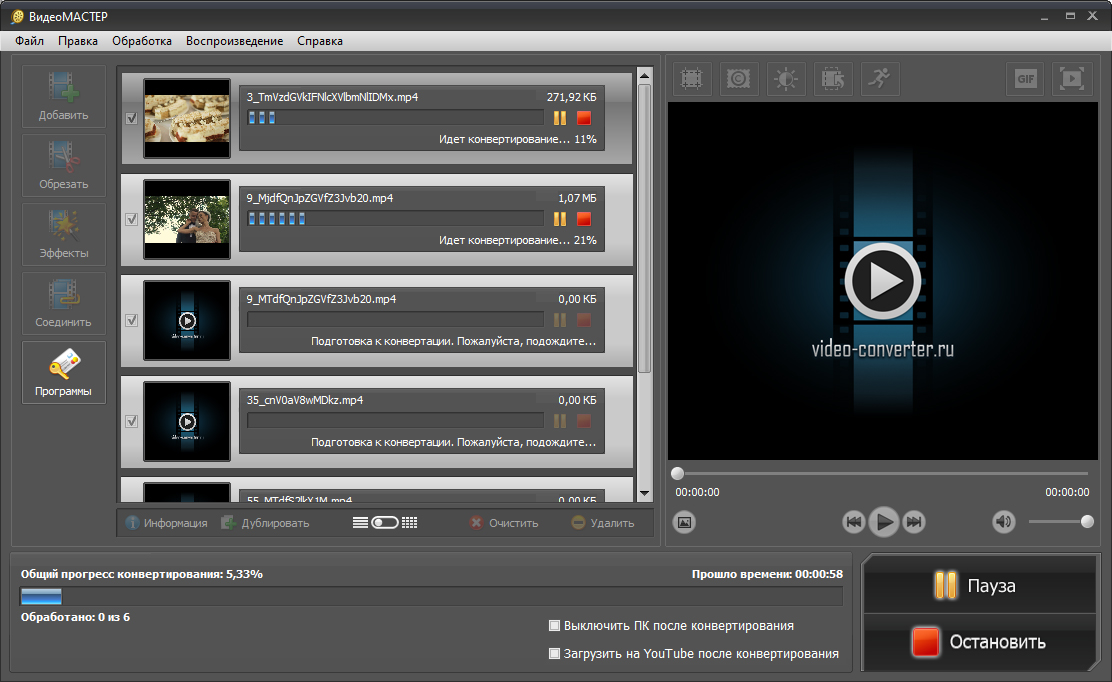 ”
”
Энн Клиент / выдержка и благодать
«Ценность веб-сайта B12 была очевидна с самого начала. Я сразу заметил, что трафик увеличивается, что для меня очень важно. Знание того, что инструменты B12 постоянно оптимизируют мой веб-сайт для поисковых систем, дает мне душевное спокойствие.Это помогает мне сосредоточиться на ведении бизнеса, а не пытаться понять, как управлять веб-сайтом ».
Читать дальше →Вилли Заказчик / Urlife Now Fitness
«Мне нравится, что кто-то ежемесячно следит за моим сайтом и вносит предложения по его улучшению.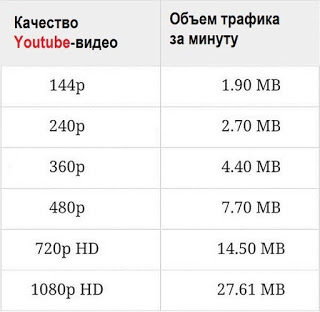 ”
”
Принцесса Заказчик / Clear Visions Consulting Services, LLC
«Мне нужны рекомендации \ [B12]. Добавляя новые курсы на свой веб-сайт, я должен быть уверен, что я новичок, сообразен и в курсе ».
Даниэль Продажи в B12
«Я горжусь тем, что работаю в B12 и предоставляю продукты и услуги, которые мы делаем.Слишком часто у людей нет времени или отраслевых знаний для создания, управления или обслуживания веб-сайта. В современном мире ваш сайт может стать вашим лучшим другом. Мы стремимся к тому, чтобы ваш лучший друг работал как можно лучше! »
Карен Заказчик / The Lin Life
«B12 использует искусственный интеллект для быстрого создания веб-сайтов.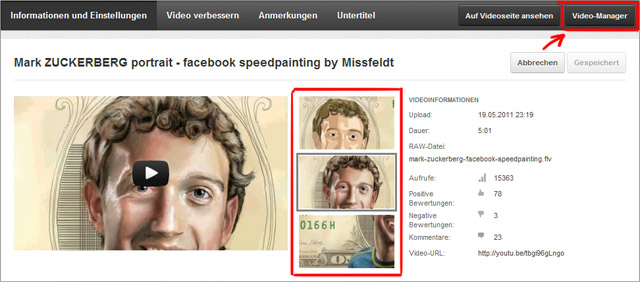 Коллектив дружелюбен и доступен для новичков в разработке веб-сайтов. У меня есть отточенный веб-сайт за меньшее время по отличной цене ».
Коллектив дружелюбен и доступен для новичков в разработке веб-сайтов. У меня есть отточенный веб-сайт за меньшее время по отличной цене ».
Андрей Заказчик / Усадьба Героев
«Меня всегда пугала кажущаяся сложность создания веб-сайта, но мой опыт работы с B12 был довольно гладким.Я особенно ценю быстрое время ответа на любые запросы, которые я отправляю команде B12, а также мне нравится гибкость и способность самостоятельно создавать веб-сайт. С тех пор, как я создал свой веб-сайт, я получил значительное увеличение количества просмотров страниц и запросов со страницы по электронной почте ».
Читать дальше →Хайди Заказчик / CD Рома
«С момента запуска мы получили больше форм, чтобы узнать о наших услугах кейтеринга и вариантах меню.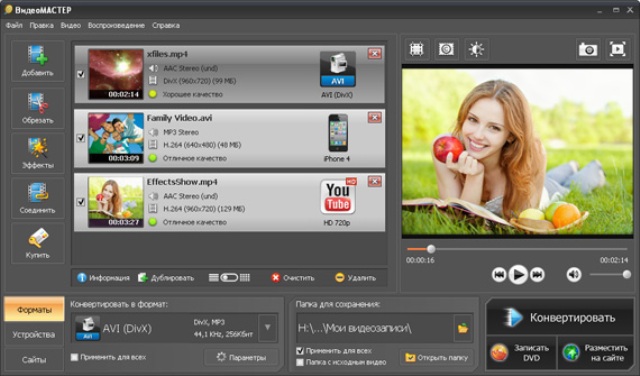 Кроме того, я заметил, что все больше клиентов узнали о нас через наш веб-сайт, прежде чем пойти пообедать! Трафик, который мы получили за то короткое время, пока сайт был в сети, очень впечатляет ».
Кроме того, я заметил, что все больше клиентов узнали о нас через наш веб-сайт, прежде чем пойти пообедать! Трафик, который мы получили за то короткое время, пока сайт был в сети, очень впечатляет ».
Карлос Клиент / FitFuel
«Если вы хотите сесть во главе стола, используйте B12.Ясно, что у них есть талантливые дизайнеры, которые искренне заинтересованы в достижении ваших целей ».
Читать дальше →Стаффорд Успех клиентов в B12
«Цель B12 — обеспечить наилучшее обслуживание клиентов, и я очень рад быть частью этой миссии.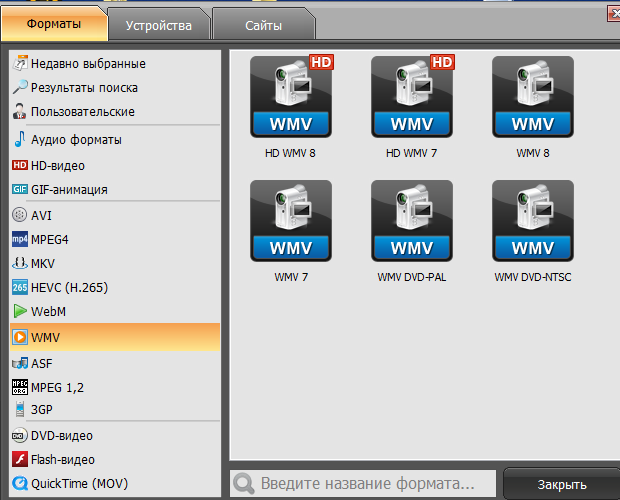 Помощь клиентам в создании веб-сайта, воплощающего их видение в жизнь, — безусловно, лучшая часть пребывания здесь.”
Помощь клиентам в создании веб-сайта, воплощающего их видение в жизнь, — безусловно, лучшая часть пребывания здесь.”
Дэвид Эксперт по дизайну в B12
«Создание веб-сайта всего за пару часов действительно возможно. Благодаря простому в использовании редактору веб-сайтов B12 я могу создавать профессиональные дизайны, которые обычно стоят тысячи долларов ».
Дэн Продажи в B12
«Владельцы бизнеса безумно заняты.Что еще более безумно, так это ожидать, что владелец бизнеса знает, как проектировать, поддерживать, направлять трафик и обновлять свой собственный веб-сайт. Благодаря нашему ИИ в этом нет необходимости.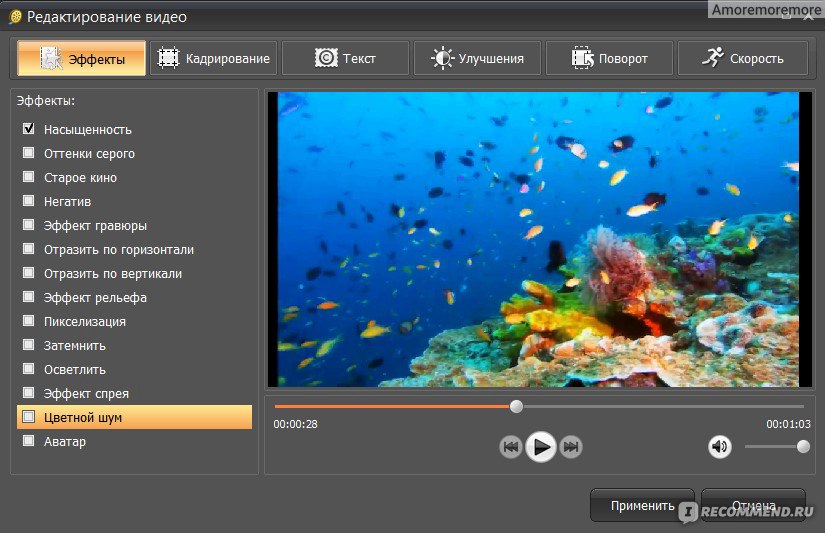 Веб-сайты B12 на базе искусственного интеллекта очень мощные, и нам не терпится увидеть то, что мы создали, на глазах у людей ».
Веб-сайты B12 на базе искусственного интеллекта очень мощные, и нам не терпится увидеть то, что мы создали, на глазах у людей ».
Джозеф Коллектив клиентов / учредителей
«Было очень приятно работать с B12.Их технологии упростили процесс веб-дизайна, а команда B12 помогла нам запустить любимый веб-сайт! Мы гордимся тем, что являемся инвестором и клиентом ».
Дэн Заказчик / Dan Garcia Photography
«Бронирование B12 — действительно одна из лучших функций моей веб-страницы. Мои клиенты всегда могут связаться со мной с помощью этого замечательного инструмента.”
Меган Клиент / Мудрый Тело
«Мне нравится использовать редактор веб-сайтов B12, который позволяет легко обновлять мой веб-сайт сам.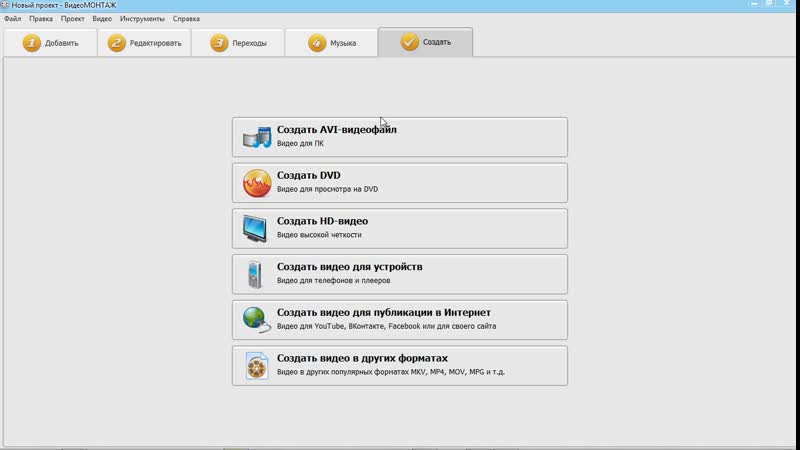 Благодаря интуитивно понятной платформе редактирования мне не требовались инструкции по обновлению веб-сайта. Я внес изменения в свои фотографии, копии и цвет текста — и могу делать это, когда захочу.”
Благодаря интуитивно понятной платформе редактирования мне не требовались инструкции по обновлению веб-сайта. Я внес изменения в свои фотографии, копии и цвет текста — и могу делать это, когда захочу.”
Готовы развивать свой бизнес в Интернете?
Присоединяйтесь к десяткам тысяч профессионалов, добившихся успеха с помощью веб-сайта B12, SEO, ведения блогов и многого другого!
Этот веб-сайт использует файлы cookie, чтобы обеспечить вам лучший опыт просмотра. Узнать больше Я согласенЛучший формат видео и настройки для загрузки на YouTube
В: Я хочу, чтобы мои видео 720p HD, которые я публикую на YouTube, выглядели наилучшим образом, поэтому в каком формате лучше всего их сохранять, когда я их редактирую? У меня есть камера Nikon, которая творит.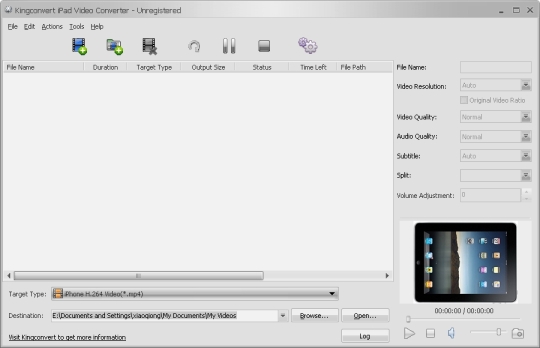 Видео файлы MOV и варианты сохранения видео, такие как AVI, MPG, WMV и MOV. Какой формат видео лучше всего загружать на YouTube (AVI, MPG, WMV или MOV)? Я не очень разбираюсь в различиях форматов, единственное, что я использую, — это размер итогового файла. Это означает, что для меня чем больше размер файла, тем лучше качество видео. Имеет ли это смысл? — Из ответов Yahoo
Видео файлы MOV и варианты сохранения видео, такие как AVI, MPG, WMV и MOV. Какой формат видео лучше всего загружать на YouTube (AVI, MPG, WMV или MOV)? Я не очень разбираюсь в различиях форматов, единственное, что я использую, — это размер итогового файла. Это означает, что для меня чем больше размер файла, тем лучше качество видео. Имеет ли это смысл? — Из ответов Yahoo Получение «сообщения об ошибке недопустимого формата файла при загрузке» при загрузке созданного видео на YouTube, чтобы поделиться им с миллионами пользователей YouTube.Этот результат может вас немного расстроить. Тогда не знаете, в каком формате сохранить видео и загрузить на YouTube. Теперь YouTube обновил функции, которые могут поддерживать 9 форматов видео для загрузки: MOV, MPEG4, MP4, AVI, WMV, MPEGPS, FLV, 3GP и WebM. Однако в большинстве случаев вам может потребоваться сжать видео перед загрузкой на YouTube, а качество вывода может сильно различаться в зависимости от различных видеоформатов.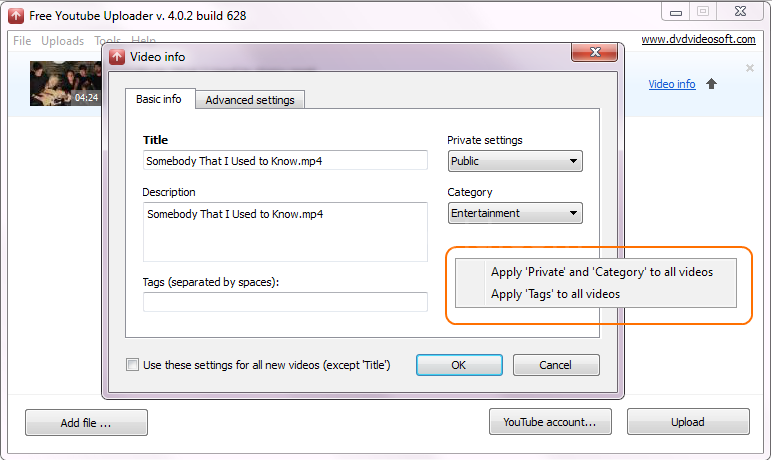 Итак, какие форматы видео лучше всего поддерживаются YouTube для успешной загрузки? Эта статья даст вам лучший ответ на поставленный выше вопрос.
Итак, какие форматы видео лучше всего поддерживаются YouTube для успешной загрузки? Эта статья даст вам лучший ответ на поставленный выше вопрос.
Часть 1: лучший видеоформат для загрузки на YouTube
Поддерживаемые YouTube форматы видео:
- * MOV (формат мультимедийных файлов QuickTime)
- * MPEG4 (метод сжатия, стандартизированный группой MPEG)
- * MP4 (стандарт формата мультимедийного контейнера, определенный как часть MPEG-4)
- * AVI (Audio Video Interleaved, своего рода видеоформат)
- * WMV (видео Windows Media)
- * MPEGPS (формат контейнера для мультиплексирования цифрового аудио, видео и др.)
- * FLV (Flash Video, своего рода видеоформат)
- * 3GP (формат контейнера мультимедиа, определенный Проектом партнерства третьего поколения для мультимедийных услуг 3G UMTS)
- * WebM (формат контейнера для видео VP8 / VP9 Vorbis / Opus audio)
Если вы используете формат файла, которого нет в списке выше, воспользуйтесь этим средством устранения неполадок — Tipard Video Converter Ultimate , чтобы узнать, как преобразовать файл.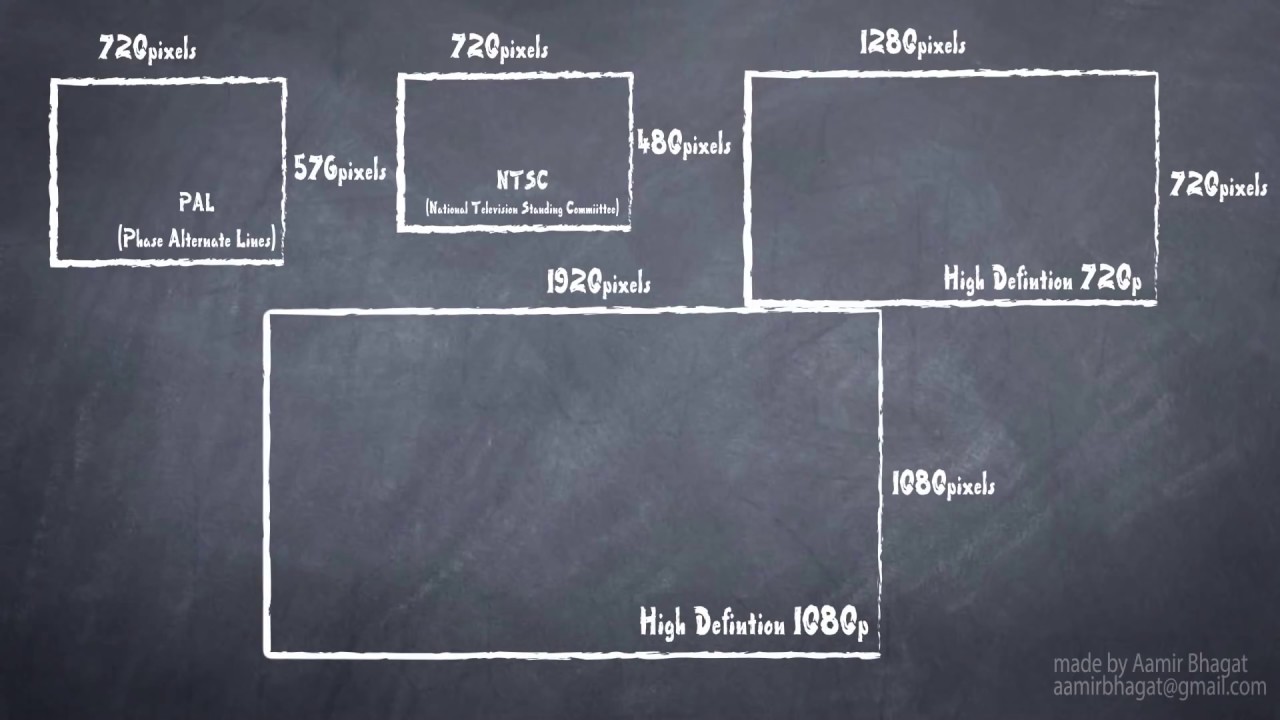 Этот видео конвертер имеет возможность конвертировать любое видео, такое как MKV, WMV, AVI, MP4, FLV, VOB, F4V, TS, MTS, MXF и другие, в необходимый вам видео и аудио формат с нулевой потерей качества на высокой скорости. Вы можете загрузить и использовать это программное обеспечение, чтобы наслаждаться удобством.
Этот видео конвертер имеет возможность конвертировать любое видео, такое как MKV, WMV, AVI, MP4, FLV, VOB, F4V, TS, MTS, MXF и другие, в необходимый вам видео и аудио формат с нулевой потерей качества на высокой скорости. Вы можете загрузить и использовать это программное обеспечение, чтобы наслаждаться удобством.
Скачать видео конвертер для Windows
Скачать видео конвертер для Mac
Часть 2: Лучшие настройки видео для загрузки на YouTube
В большинстве случаев YouTube оптимизирует ваше видео для просмотра в Интернете.Если вы хотите получить лучший формат для загрузки на YouTube, вы должны знать настройки видео и аудио, включая размер файла, продолжительность, деинтерлейсинг, формат, аудио, кодек, разрешение, соотношение сторон, частоту кадров и битрейт.
- Размер файла : Если используется последняя версия браузера, можно загружать видео размером более 20 ГБ.

- Продолжительность : YouTube ограничивает длину видеофайла 15 минутами.
- Деинтерлейсинг : Видео с прогрессивной разверткой или чересстрочной разверткой можно загружать, но для наилучшего качества видео YouTube предлагает деинтерлейсинг видео перед загрузкой.
- Формат : YouTube заявляет, что лучше всего использовать формат MP4 (стандартный, качество HD и Ultra HD 4K). Он не такой тяжелый, как AVI, и обеспечивает лучшее качество, чем FLV. Формат WMV HD, кажется, теряет качество, а разрешения 3GP и SWF слишком малы.
- Аудио : Рекомендуемые параметры звука: формат MP3 или AAC, частота дискретизации 44,1 кГц и более высокий возможный битрейт, но не менее 192 кбит / с.
- Кодек : Наиболее подходящие кодеки для YouTube — H.264, MPEG-2 или MPEG-4.
- Разрешение : 640 x 480 (4: 3) или 1280 x 720 (16: 9).
 Когда видео загружается на сайт, YouTube сделает его 16: 9 или добавит вертикальные черные полосы (для 4: 3).
Когда видео загружается на сайт, YouTube сделает его 16: 9 или добавит вертикальные черные полосы (для 4: 3). - Соотношение сторон : используйте одно из стандартных соотношений сторон: 4: 3 или 16: 9. Не добавляйте горизонтальные черные полосы перед загрузкой видео.
- Частота кадров : Если возможно, лучше сохранить исходную частоту кадров.
- Битрейт : Битрейт сильно зависит от видеокодека, нет рекомендаций или минимального значения.
Для получения дополнительных сведений о лучшем формате видеофайлов YouTube, пожалуйста, прочтите информацию, указанную непосредственно под этим обзором.
| ЛУЧШИЙ ФОРМАТ ВИДЕО YOUTUBE | |
| Разрешение | Рекомендуется: 1280 x 720 (16 x 9 HD) и 640 x 480 (4: 3 SD) Не существует требуемого минимального разрешения — как правило, чем выше разрешение, тем лучше и предпочтительнее разрешение HD. |
| Битрейт | Поскольку скорость передачи данных сильно зависит от кодека, нет рекомендуемого или минимального значения. Видео следует оптимизировать по разрешению, соотношению сторон и частоте кадров, а не по скорости передачи данных. |
| Частота кадров | Следует поддерживать частоту кадров исходного видео без повторной выборки. В частности, категорически не рекомендуется использовать Pulldown и другие методы повторной выборки частоты кадров. |
| Кодек | Предпочтительно H.264, MPEG-2 или MPEG-4 |
| ЛУЧШИЙ АУДИО ФОРМАТ YOUTUBE | |
| Кодек | Предпочтительно MP3 или AAC |
| Частота дискретизации | 44,1 кГц |
| Каналы | 2 (стерео) |
Часть 3: Лучший конвертер видео для загрузки видео на YouTube
Tipard Video Converter Ultimate , наиболее рекомендуемый и мощный видео конвертер и редактор, помогает вам получить наилучшие совместимые форматы и настройки, включая формат видео, кодек, разрешение, соотношение сторон и частоту кадров для загрузки на YouTube.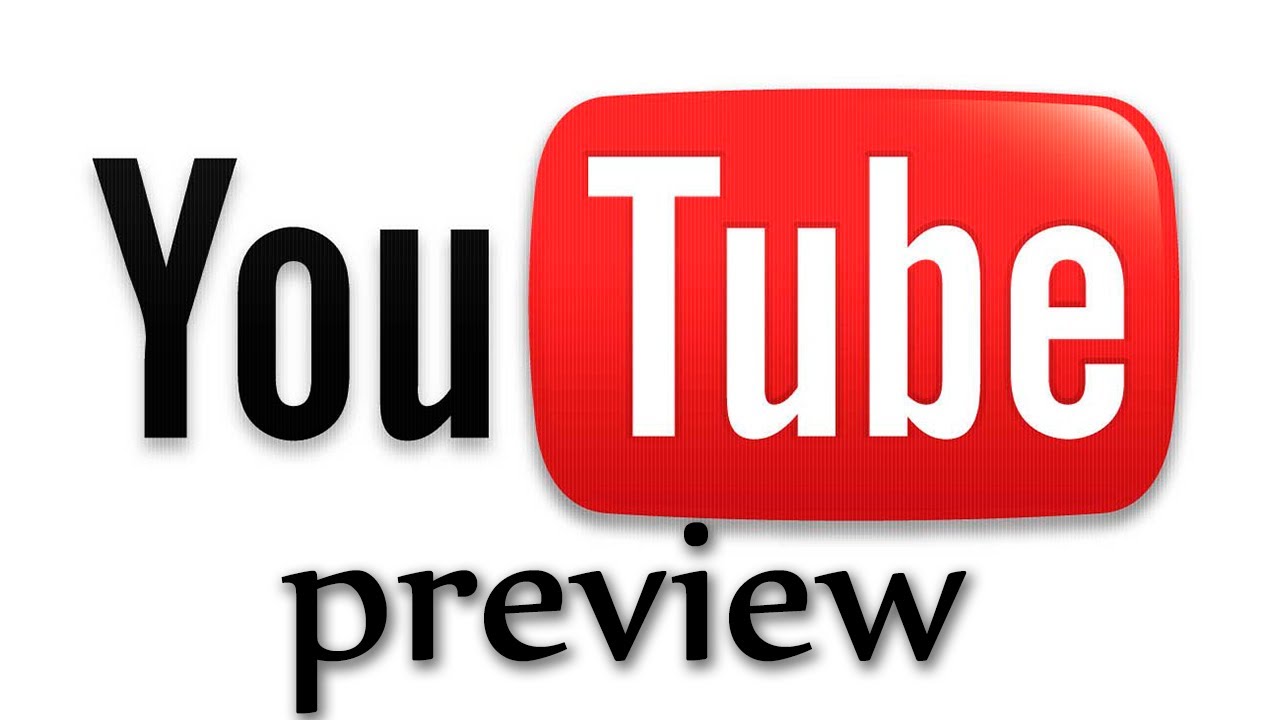
Он имеет возможность конвертировать видео, записанные видеокамерой Canon / Sony / Nikon / JVC HD, такие как M2TS, MKV, AVCHD, MOV, MOD, MPEG и другие, в наиболее подходящие видеоформаты YouTube. Профиль выходного видео выбирается наиболее подходящим для загрузки видео на YouTube.
Tipard Video Converter также может конвертировать DVD в поддерживаемые YouTube форматы для загрузки. Кроме того, его инструментарий позволяет вам сжимать размер файла для YouTube, создавать анимированные изображения GIF из видеороликов YouTube и редактировать информацию о метаданных видео перед загрузкой на YouTube.
лучших видеоформатов для YouTube
Устали от того, что ваши видео отклоняются на YouTube? Затем уделите минуту и ознакомьтесь с этими критическими требованиями и лучшим видеоформатом YouTube, заявленным службой поддержки YouTube для беспроблемной загрузки видео.
Очень многое изменилось. В прошлом YouTube поддерживал только несколько форматов видео, и пользователям разрешалось загружать не более 100 МБ.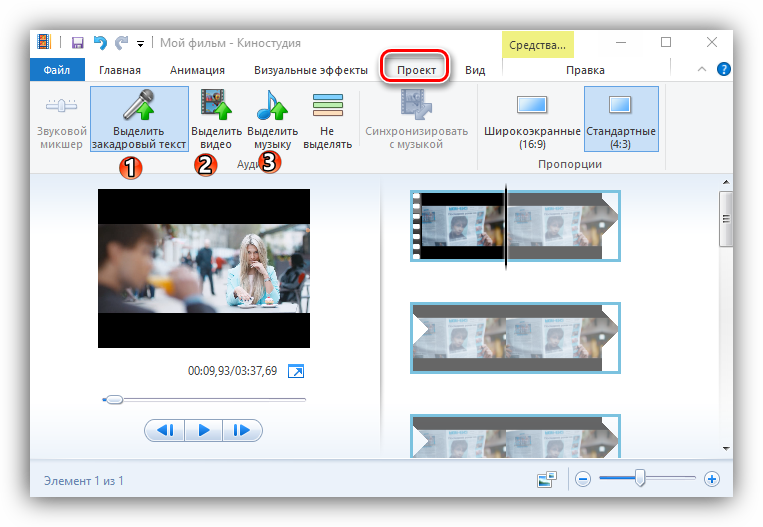 К счастью, платформу сделали несколько обновлений. Теперь пользователи могут загружать до 128 ГБ видео при условии, что у них есть подтвержденная учетная запись.
К счастью, платформу сделали несколько обновлений. Теперь пользователи могут загружать до 128 ГБ видео при условии, что у них есть подтвержденная учетная запись.
И с этими обновлениями возникли некоторые критические требования, необходимые для беспроблемной работы на платформе.
В этом руководстве по формату видео YouTube мы внимательно рассмотрели все, что вам нужно, чтобы получить максимальную отдачу от ваших загрузок на YouTube. Наслаждайся чтением!
Критические требования, рекомендуемые для загрузки видео на YouTube
Лучший способ избежать разочарования, связанного с повторным отказом в загрузке видео, — это строго придерживаться рекомендаций, установленных платформой.Для оптимального просмотра видео YouTube обычно оптимизирует каждое загружаемое видео для воспроизведения в Интернете. Для этого есть определенные требования, которых необходимо придерживаться. К ним относятся:
- Формат видео : Это должен быть самый важный из всех.
 Ваш формат видео важен для обеспечения того, чтобы видео было принято. Хотя MP4 считается лучшим форматом файлов для YouTube, пользователям также разрешено загружать видео, сохраненные в любом из других 8 поддерживаемых форматов — FLV, MOV, AVI, 3GPP, MPEG4, WebM, MPEGS и WMV.
Ваш формат видео важен для обеспечения того, чтобы видео было принято. Хотя MP4 считается лучшим форматом файлов для YouTube, пользователям также разрешено загружать видео, сохраненные в любом из других 8 поддерживаемых форматов — FLV, MOV, AVI, 3GPP, MPEG4, WebM, MPEGS и WMV. - Частота кадров : Это может выглядеть незначительным, однако частота кадров вашего видео может повлиять на это. Для хорошего качества видео требуется частота кадров 30 кадров в секунду (кадров в секунду) и выше. Вы можете выбрать скорость до 60 кадров в секунду, но разница может быть незаметной. Тем не менее, рекомендуется использовать для видео не менее 30 кадров в секунду.
- Разрешение : разрешение вашего видео важно, потому что оно определяет, насколько хорошо видео будет отображаться на устройствах поисковиков.Вот почему YouTube настоятельно рекомендует пользователям YouTube придерживаться HD-видео. Видео, записанные в HD, используют разрешение 1080p, что обеспечивает качественное воспроизведение независимо от используемого устройства.
 Низкое разрешение, такое как у большинства телефонных камер, снижает качество и может выглядеть смешно на больших экранах.
Низкое разрешение, такое как у большинства телефонных камер, снижает качество и может выглядеть смешно на больших экранах. - Размер файла : сегодня пользователи YouTube с проверенными учетными записями могут загружать видео размером до 128 ГБ. Несмотря на предоставленную огромную степень свободы, рекомендуется воздержаться от загрузки видео размером более 20 ГБ.Видеокомпрессоры пригодятся, когда вам нужно сжать большие файлы. Возможно, вам придется использовать один, если размер вашего видео превышает 20 ГБ.
- Кодек : общепринятые кодеки для видео на YouTube — H.264, MPEG-4 и MPEG-2. Для большинства современных видео используется этот кодек по умолчанию, поэтому вам не нужно так сильно об этом беспокоиться. Но обязательно убедитесь, что ваше видео было с любым из допустимых кодеков.
- Соотношение сторон : Чтобы ваше видео выводилось без этих раздражающих черных полос, YouTube советует пользователям использовать соотношение сторон 16: 9 при записи видео.
 Платформа также позволила пользователям использовать портретный стиль [с соотношением сторон 9:16] без необходимости иметь дело с черными полосами.
Платформа также позволила пользователям использовать портретный стиль [с соотношением сторон 9:16] без необходимости иметь дело с черными полосами.
8 совместимых форматов загрузки на YouTube
Давайте взглянем на несколько популярных расширений видеофайлов и узнаем больше об их использовании, изучив и объяснив их различия.
MP4
MP4, сокращение от MPEG-4 part 14, является одним из многих форматов файлов, созданных Moving Picture Experts Group (MPEG). Он был разработан как обновление MP3 и определенно служит этой цели.Этот общий видеоформат сжимает видео с использованием кодировки MPEG-4 и сегодня широко поддерживается любым родным видеоплеером. Что отличает MP4, так это его способность сохранять максимально возможное качество даже при относительно небольшом размере файла. Он обладает лучшим качеством по сравнению с любым другим видеоформатом и не требует большого размера файла, как AVI. Это делает его лучшим видеоформатом для загрузки на YouTube.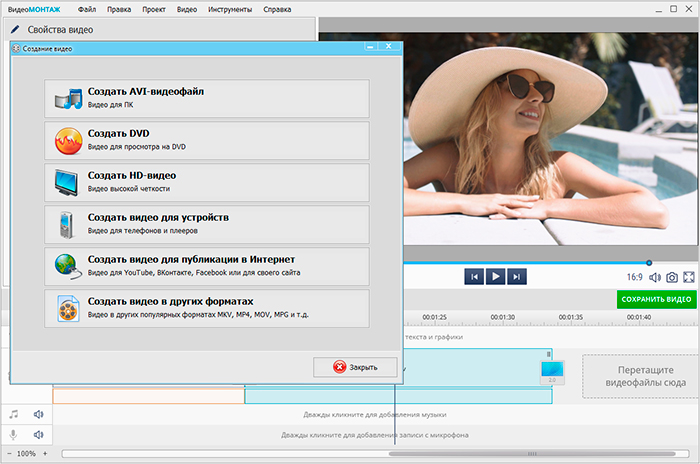
3GPP
Этот видеоформат, получивший название проекта партнерства третьего поколения (3GGP), широко известен своим превосходным качеством на различных устройствах.3GGP имеет несколько общих черт с MP4, и оба они были разработаны для реализации сжатия MPEG-4. Видео, сохраненные в форматах 3GPP, хранятся в виде видеопотоков в H.263 или MPEG-4 part 2/10 и могут воспроизводиться практически на всех мобильных устройствах сегодня, включая мобильные телефоны 3G, 2G и 4G. Следовательно, вам не нужно беспокоиться о преобразовании при использовании этого формата.
MOV
Металлооксидный варистор (MOV) действительно является одним из лучших форматов загрузки на YouTube сегодня. Формат видео родился под эгидой Apple Computer.Он предназначен исключительно для проигрывателя Apple QuickTime Player для сохранения видео и аудио. Однако он также совместим с другими операционными системами, такими как Windows и Mac. Этот мультимедийный контейнер содержит кодировку MPEG-4, такую как MP4 и 3GPP.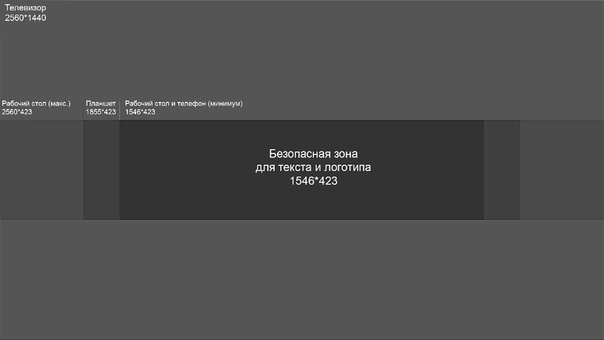 Но лучше всего с QuickTime Player, что является недостатком по сравнению с MP4 и 3GPP.
Но лучше всего с QuickTime Player, что является недостатком по сравнению с MP4 и 3GPP.
FLV
Формат Flash Video (FLV) обычно принимается большинством онлайн-платформ из-за большого разнообразия проигрывателей Flash-видео. Этот видеоформат закодирован с помощью программного обеспечения Adobe Flash, которое позволяет воспроизводить файлы FLV через Adobe Flash Player и плагины веб-браузера.Дальнейшее расширение списка — это стороннее программное обеспечение, в котором также есть место для этого формата видео. Это исключительное качество делает его идеальным выбором для большинства пользователей YouTube. По крайней мере, вы уверены, что поисковики могут воспроизводить ваше видео прямо со своего рабочего стола. Однако важно отметить, что большинство мобильных устройств, включая iOS от Apple, не поддерживают файлы FLV.
MPEGS
MPEGS состоит из MPEG 1 и MPEG 2. Эти форматы файлов были разработаны Группой экспертов по движущимся изображениям (MPEG), чтобы помочь регулировать стандарты сжатия и передачи данных.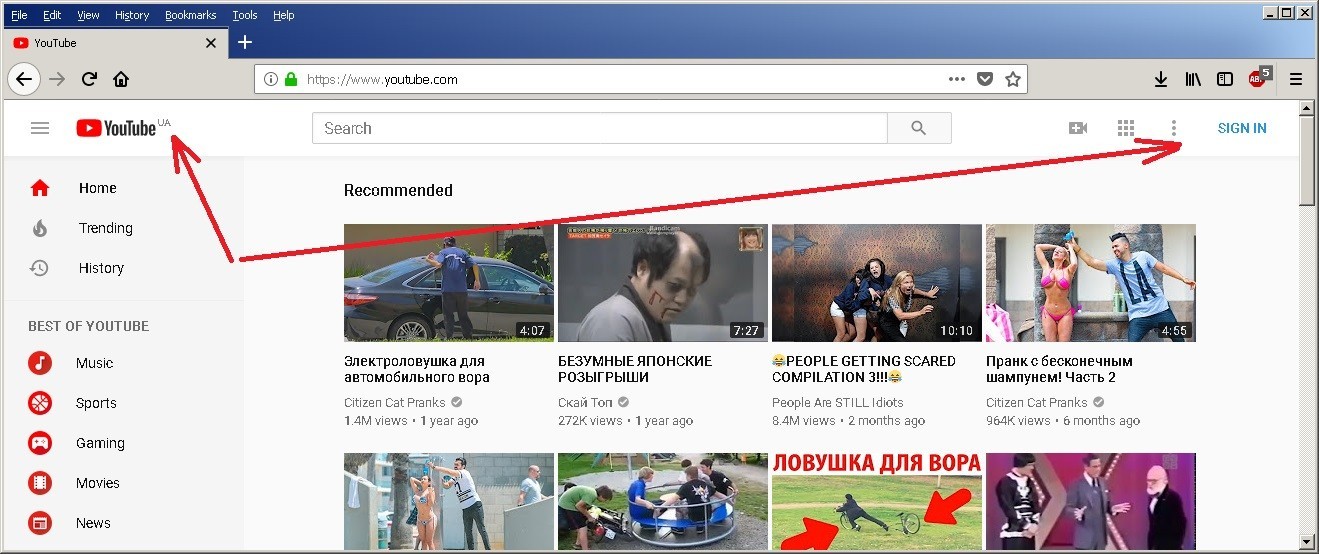 Оба они используют сжатие с потерями, когда файлы сжимаются до крошечных бит, чтобы их можно было легко передать, а затем распаковать для восстановления исходного качества. Это выделяет их из толпы, поскольку они могут сохранять высокое качество при небольших размерах файлов. Они также поддерживаются множеством устройств и веб-браузеров.
Оба они используют сжатие с потерями, когда файлы сжимаются до крошечных бит, чтобы их можно было легко передать, а затем распаковать для восстановления исходного качества. Это выделяет их из толпы, поскольку они могут сохранять высокое качество при небольших размерах файлов. Они также поддерживаются множеством устройств и веб-браузеров.
WMV
Этот формат файла в некоторой степени исключен из таблицы видеоформатов, поскольку изначально он был создан только для видеостримеров.Windows Media Video (WMV) было разработано Microsoft для потоковой передачи видео в Интернете, но позже оно было модернизировано для использования в качестве видеоформата. Несмотря на обновление, этот формат файла имеет серьезный недостаток, который относит его к нижней части пищевой цепочки. WMV как медиа-контейнер обычно слишком сильно сжимает видео, обеспечивая меньшие размеры, но очень низкое качество видео. Поэтому он не идеален для YouTube, но его также можно загрузить на платформу. Формат файла сегодня в основном используется для обмена сообщениями электронной почты.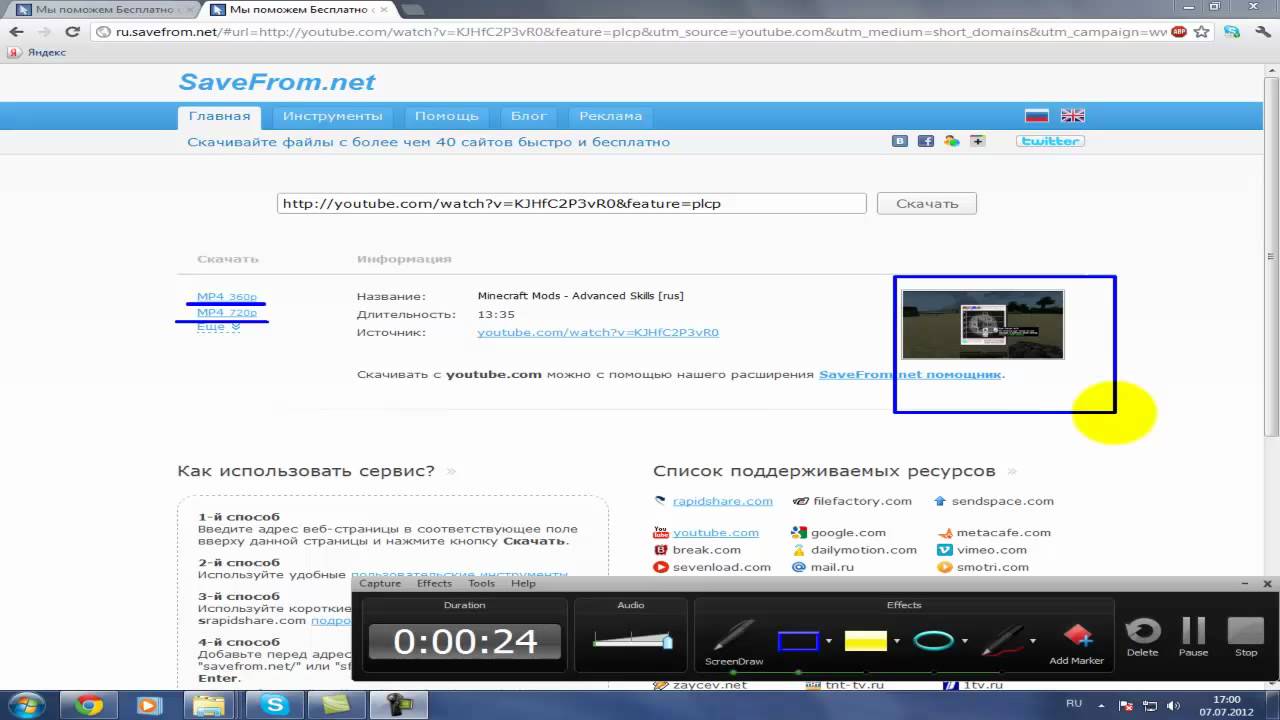
AVI
Audio Video Interleave (AVI) — один из старейших видеоформатов на планете. Этот видеоформат, созданный Microsoft несколько лет назад, сегодня, возможно, является одним из наиболее популярных видеоформатов. Его основным преимуществом перед большинством форматов является меньшее сжатие. С AVI вы можете быть уверены, что ваши видео будут отображаться в высоком качестве, однако для этого требуется огромный кусок размера файла. В отличие от видеоформата MP4, файлы обычно сохраняются с большими размерами, чтобы поддерживать высокое качество, которое они создают.Тем не менее, вы все равно можете использовать этот формат, поскольку он отлично работает с большинством устройств и операционных систем, например Mac, Linux и Microsoft.
WebM
WebM — это видеоформат, разработанный Google для упрощения потоковой передачи в Интернете. Этот тип видеоформатов ориентирован на обеспечение первоклассного бесплатного открытого сжатия видео для современных HTML-видео.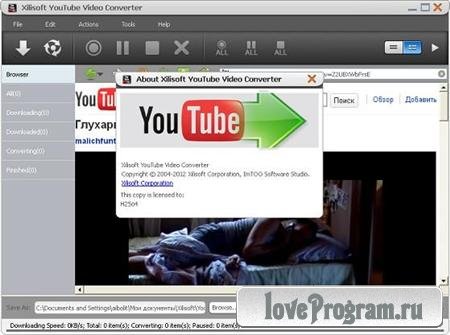

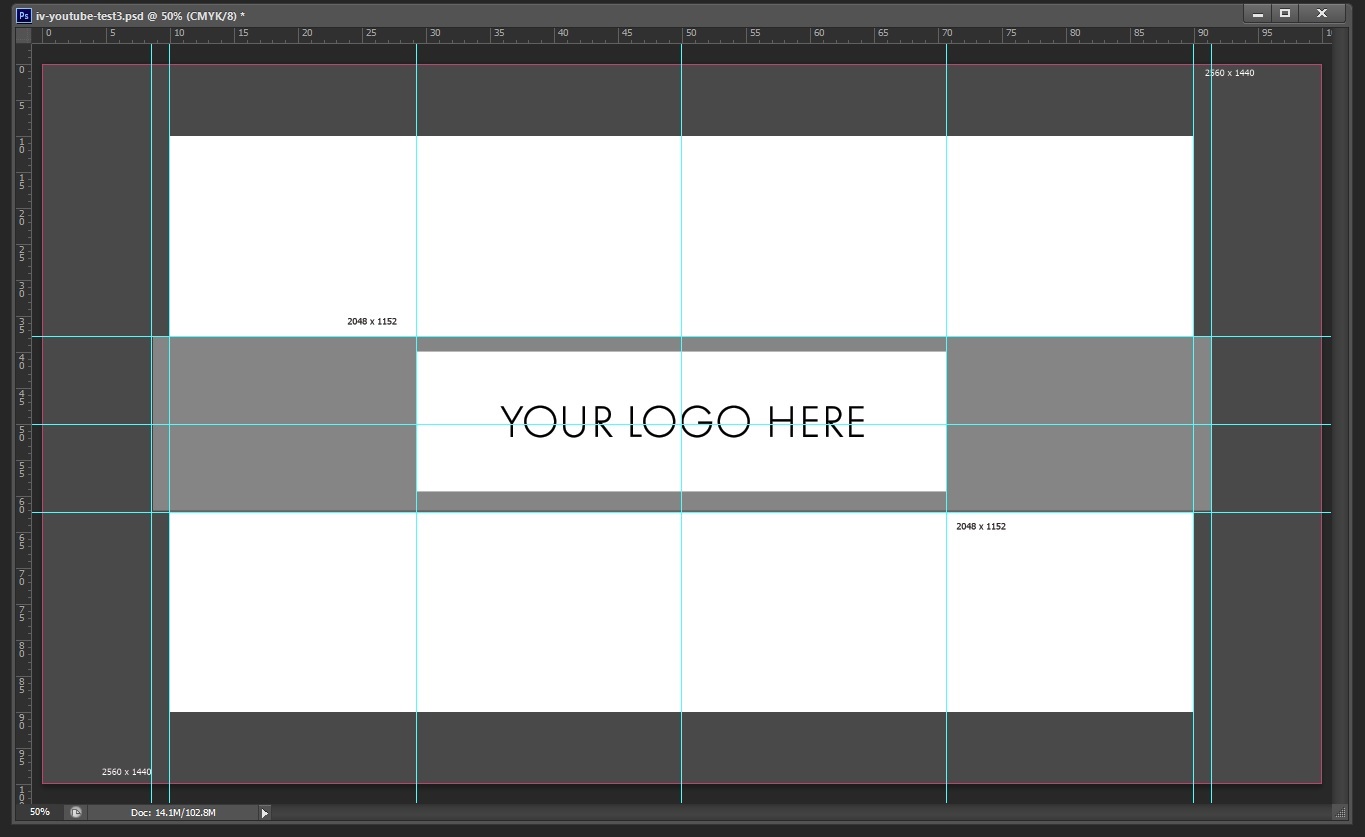 При желании доступно сохранение настроек, если необходимо создать идентичный формат для нескольких файлов.
При желании доступно сохранение настроек, если необходимо создать идентичный формат для нескольких файлов.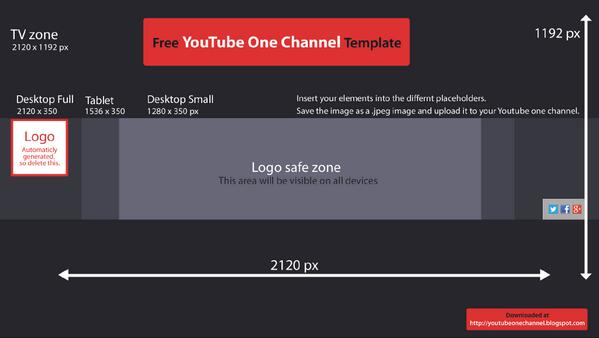 д.
д.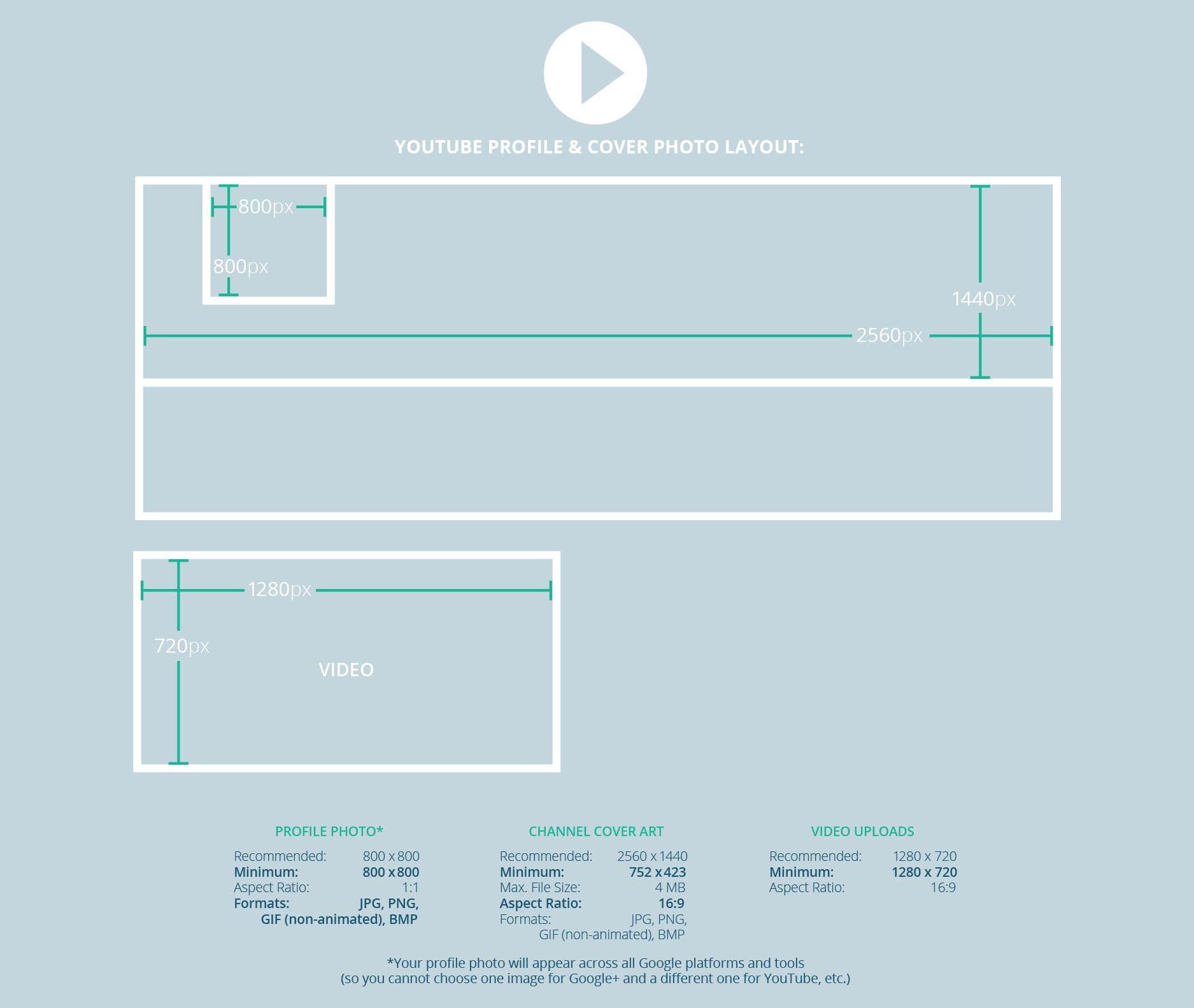
 Если вы хотите заморочиться, то можете поставить туда какие-то элементы, связанные с контентом вашего канала, написать ваше имя или название канала, поставить ваше лицо. И можете написать несколько слов про ваш канал.
Если вы хотите заморочиться, то можете поставить туда какие-то элементы, связанные с контентом вашего канала, написать ваше имя или название канала, поставить ваше лицо. И можете написать несколько слов про ваш канал.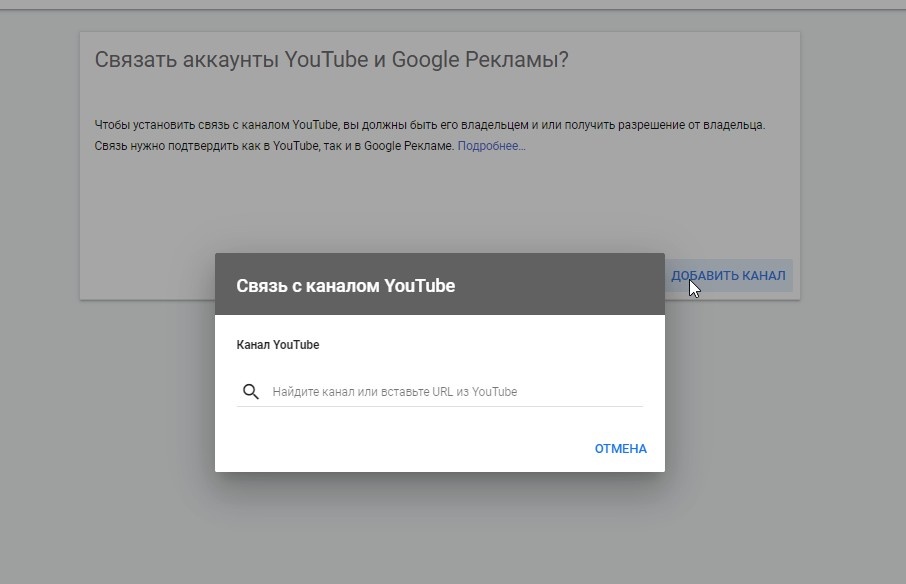
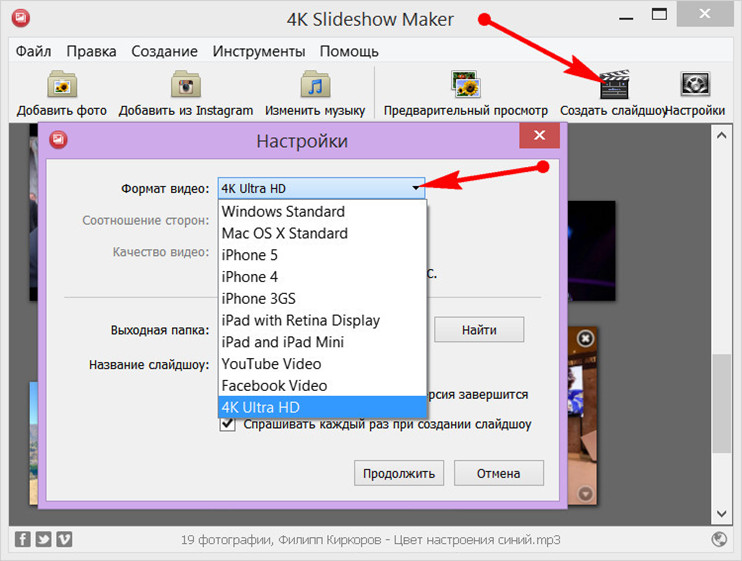

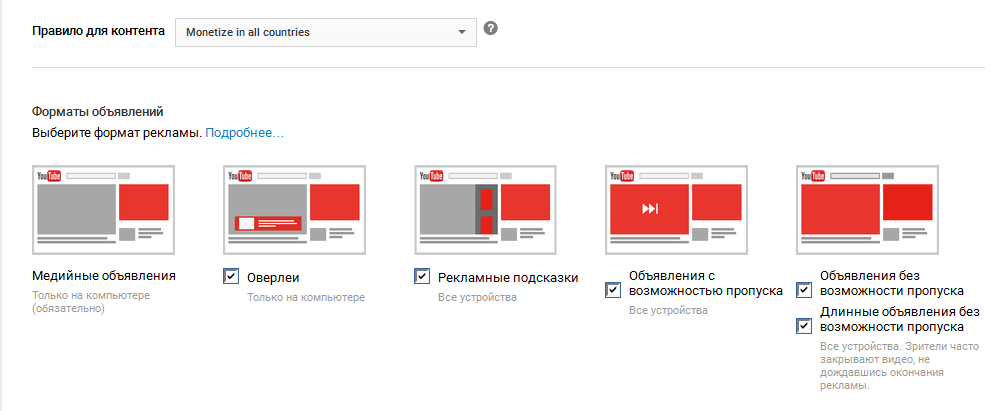
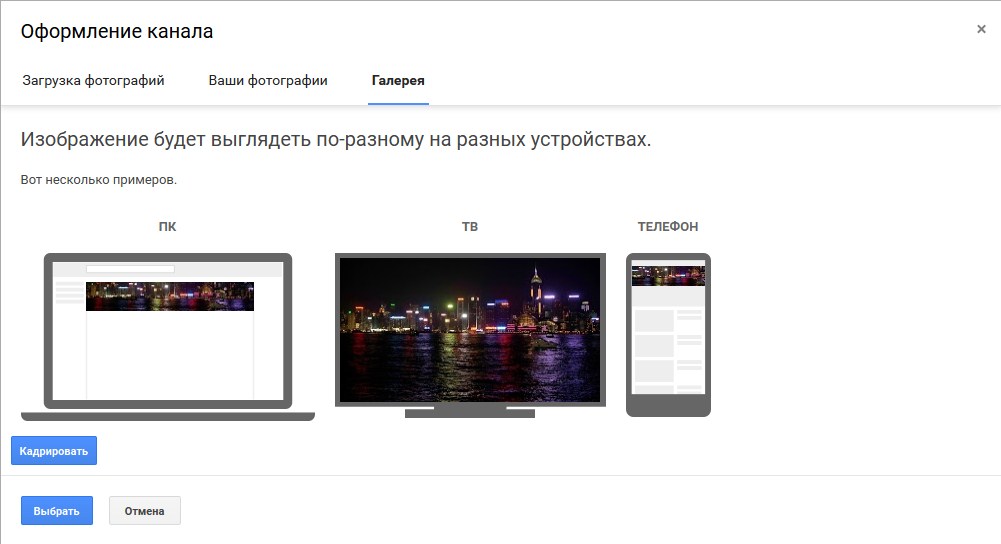 д.
д.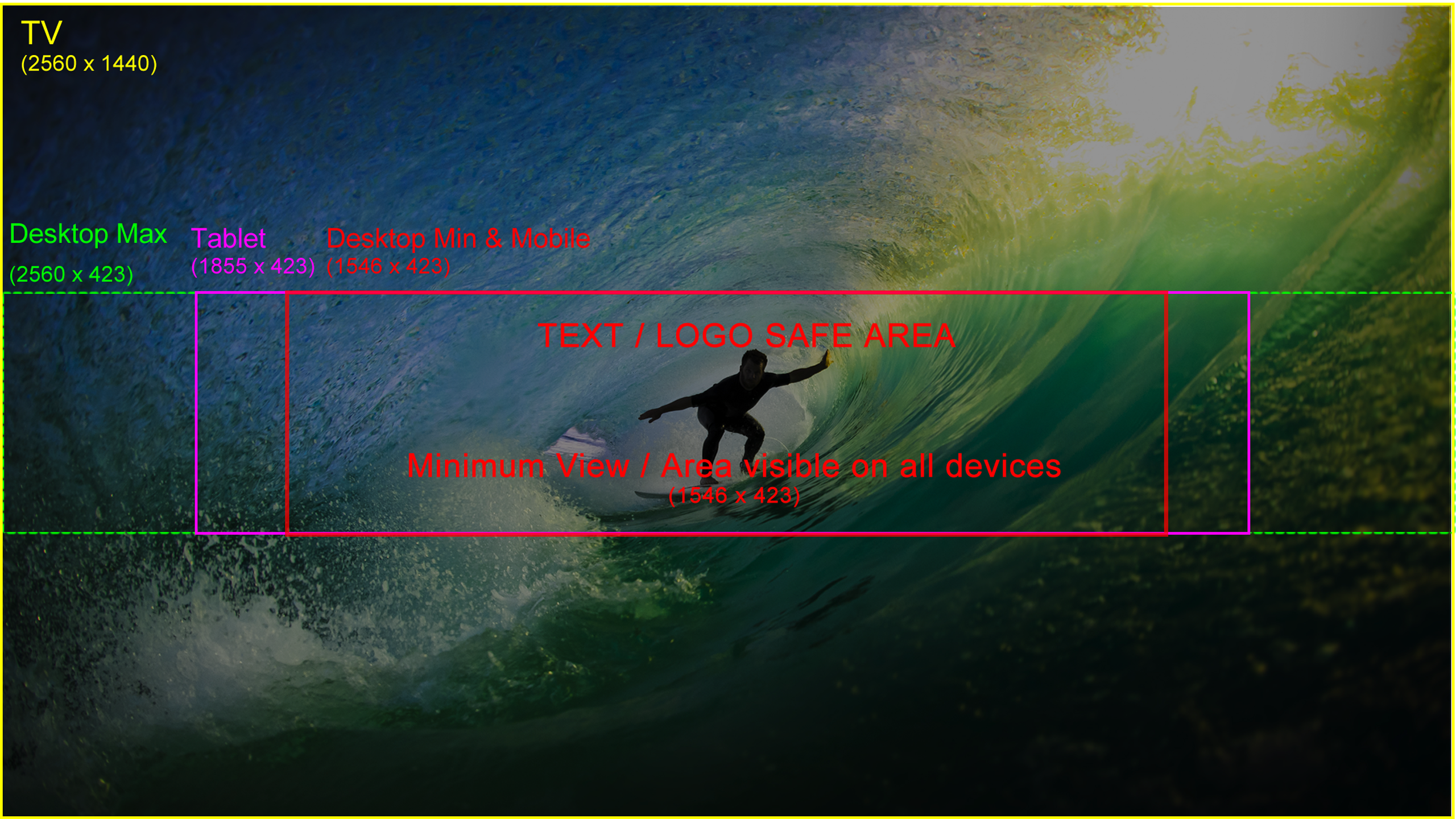 Данная настройка необходима, чтобы итоговое видео имело стерео-звук, тогда как режим CBR подходит только для моно-звучания
Данная настройка необходима, чтобы итоговое видео имело стерео-звук, тогда как режим CBR подходит только для моно-звучания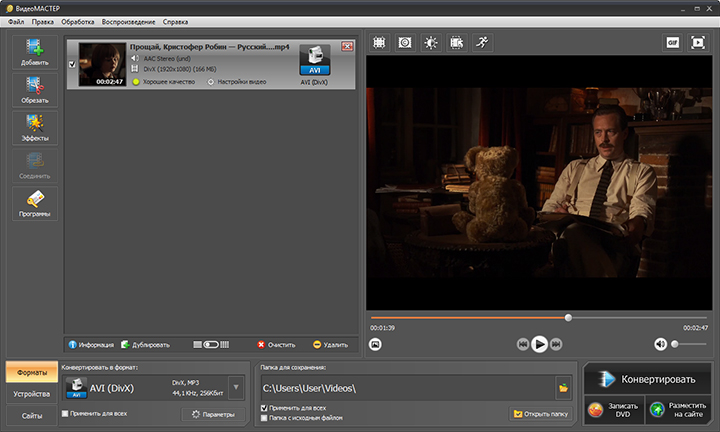 «
«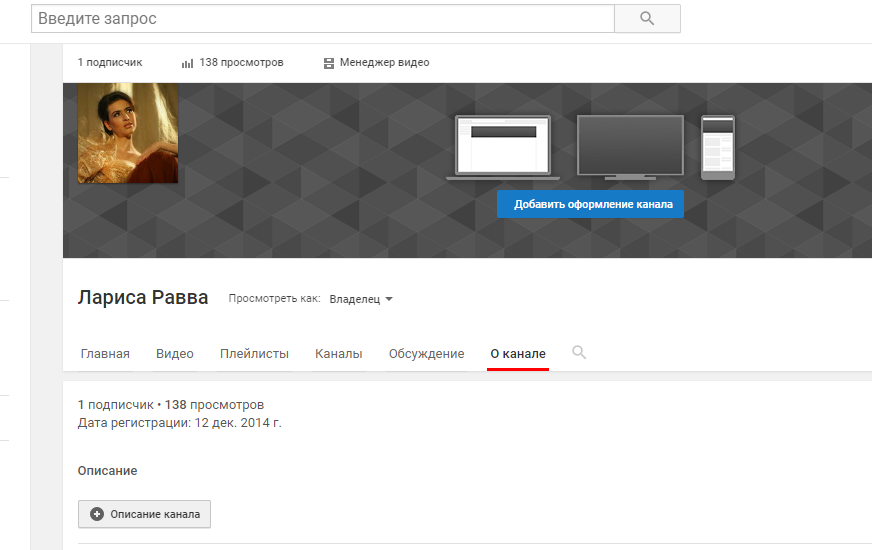 Если вы слишком заняты, чтобы прочитать все это, мы Кратко представьте некоторые ключевые моменты, о которых следует помнить: Другими словами, добавьте четкие описания и введите правильные ключевые слова, чтобы охватить желаемую аудиторию.«
Если вы слишком заняты, чтобы прочитать все это, мы Кратко представьте некоторые ключевые моменты, о которых следует помнить: Другими словами, добавьте четкие описания и введите правильные ключевые слова, чтобы охватить желаемую аудиторию.«
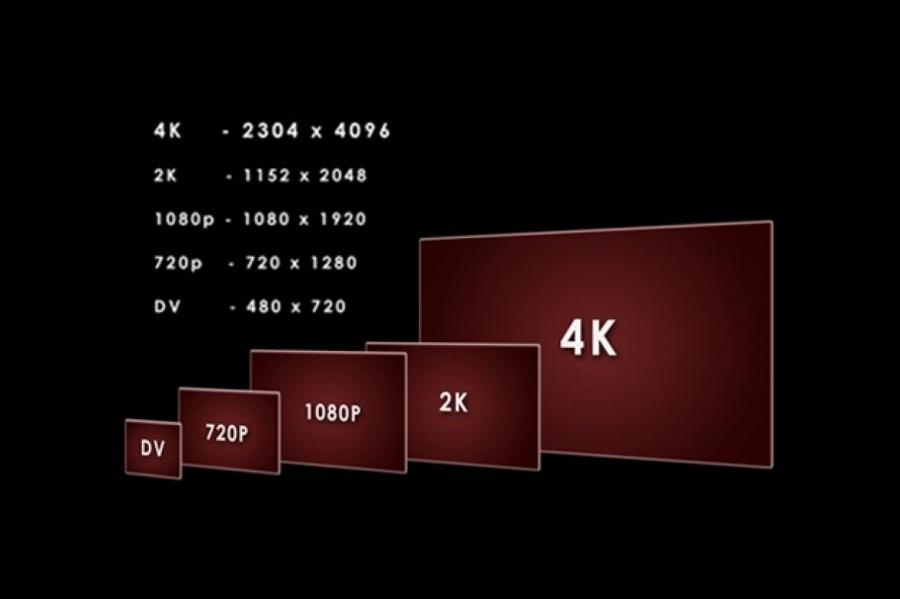 «
«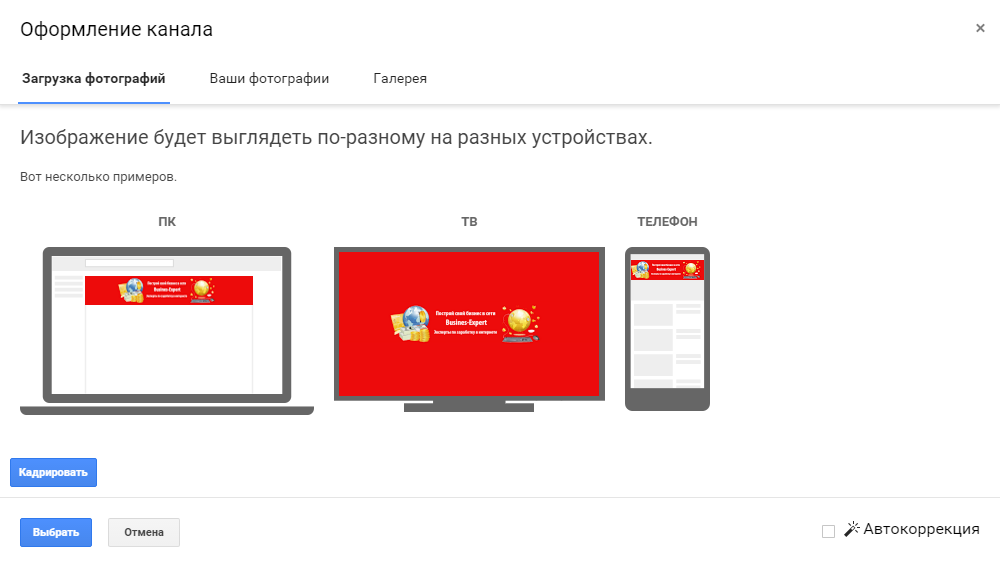 «
«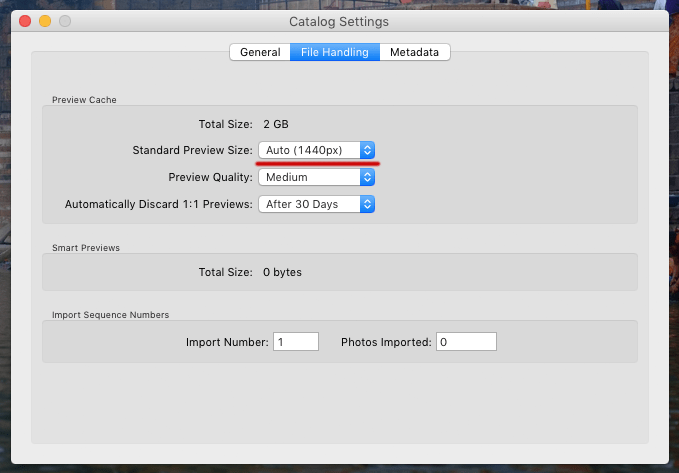
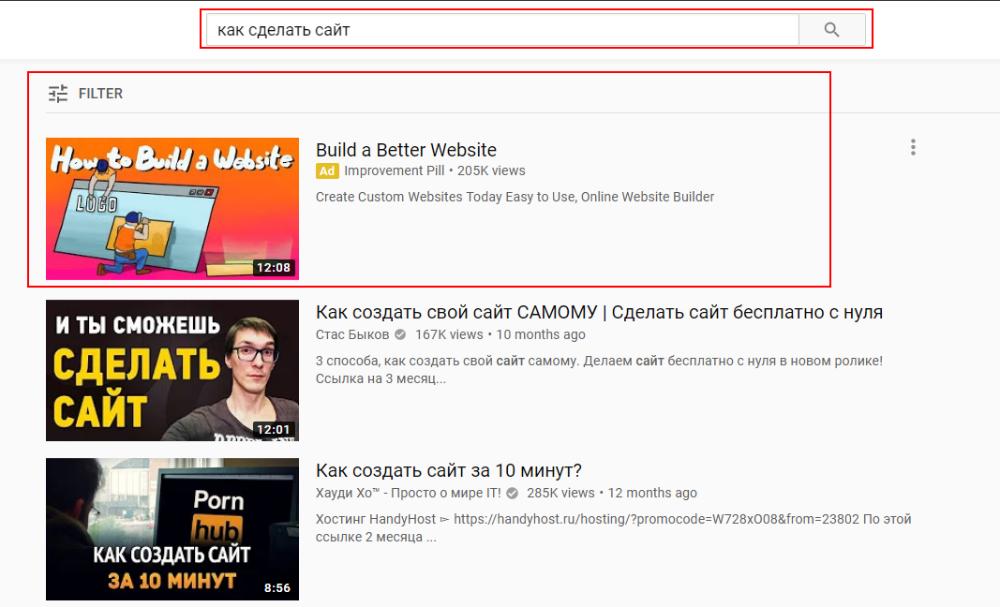 «
«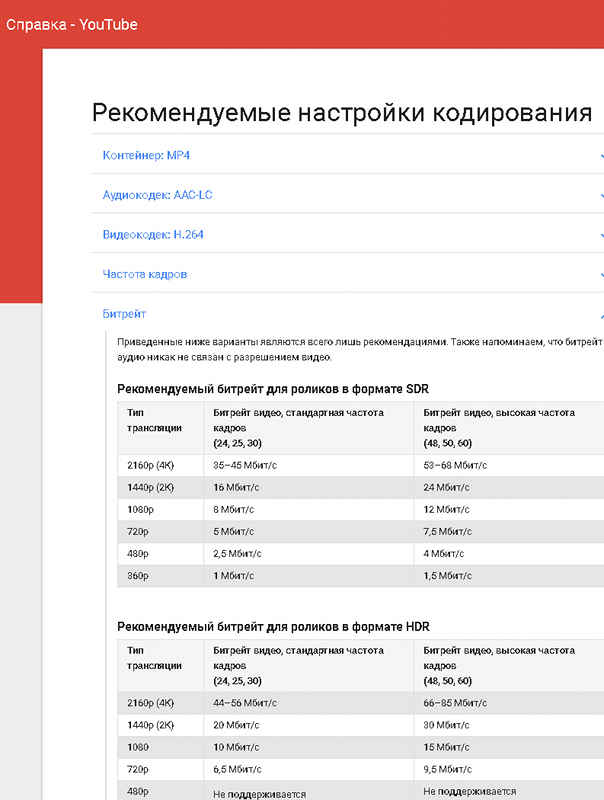
 Когда видео загружается на сайт, YouTube сделает его 16: 9 или добавит вертикальные черные полосы (для 4: 3).
Когда видео загружается на сайт, YouTube сделает его 16: 9 или добавит вертикальные черные полосы (для 4: 3).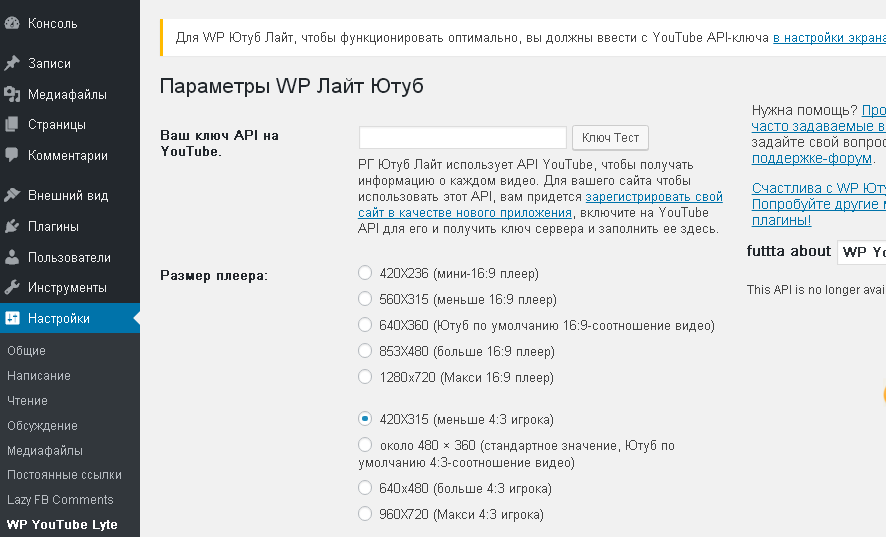 Для более старого контента неизбежно более низкое разрешение.
Для более старого контента неизбежно более низкое разрешение. Ваш формат видео важен для обеспечения того, чтобы видео было принято. Хотя MP4 считается лучшим форматом файлов для YouTube, пользователям также разрешено загружать видео, сохраненные в любом из других 8 поддерживаемых форматов — FLV, MOV, AVI, 3GPP, MPEG4, WebM, MPEGS и WMV.
Ваш формат видео важен для обеспечения того, чтобы видео было принято. Хотя MP4 считается лучшим форматом файлов для YouTube, пользователям также разрешено загружать видео, сохраненные в любом из других 8 поддерживаемых форматов — FLV, MOV, AVI, 3GPP, MPEG4, WebM, MPEGS и WMV. Низкое разрешение, такое как у большинства телефонных камер, снижает качество и может выглядеть смешно на больших экранах.
Низкое разрешение, такое как у большинства телефонных камер, снижает качество и может выглядеть смешно на больших экранах.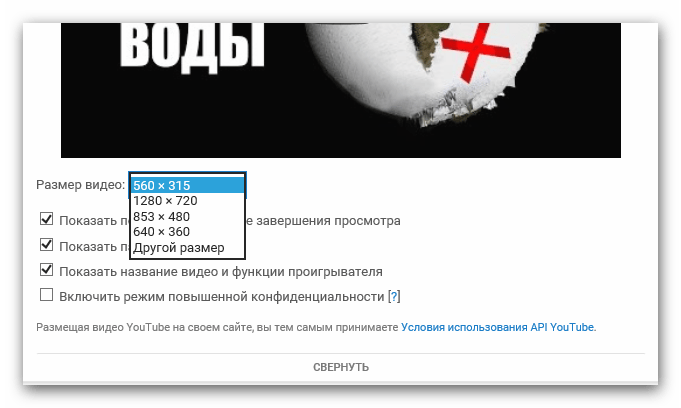 Платформа также позволила пользователям использовать портретный стиль [с соотношением сторон 9:16] без необходимости иметь дело с черными полосами.
Платформа также позволила пользователям использовать портретный стиль [с соотношением сторон 9:16] без необходимости иметь дело с черными полосами.